Hogyan lehet befizetni és kereskedni a Binomon
Az országtól függően banki átutalással vagy bankkártyával befizethet: például EUR, USD vagy GBP… Binomo számlájára.
Megmutatjuk, hogyan lehet befizetni és további forrásokat szerezni ezen a piacon a Binomonál.

Hogyan lehet befizetni a Binomo-ra
Befizetés e-fizetésen keresztül a Binomón
Kereskedjen kényelmesen kereskedési számláival az E-payments segítségével, egy globális digitális pénztárca szolgáltatással, amely lehetővé teszi, hogy helytől függetlenül azonnal befizessen.
Fizetés Skrillen keresztül
1. Kattintson a "Befizetés" gombra a jobb felső sarokban.

2. Válassza ki az országot az „Ország” részben, és válassza a „Skrill” módszert.

3. Válassza ki a befizetendő összeget, és kattintson a „Befizetés” gombra.

4. Kattintson a „Másolás” gombra Binomo Skrill-fiókjának e-mailjének másolásához. Ezután kattintson a „Tovább” gombra.
Vagy kattintson a „Befizetés” lehetőségre, hogy megkapja a GIF utasítást.

5. Meg kell adnia egy Skrill tranzakcióazonosítót. Ennek érdekében nyissa meg Skrill számláját, majd küldjön pénzt arra a Binomo számlára, amelyre a címet másolta.

5.1 Nyissa meg Skrill fiókját, kattintson a „Küldés” gombra, és válassza a „Skrill to Skrill” opciót.

5.2 Illessze be a korábban másolt Binomo e-mail címet, majd kattintson a „Folytatás” gombra.

5.3 Adja meg a küldeni kívánt összeget, majd kattintson a „Tovább” gombra.

5.4 A folytatáshoz kattintson a „Megerősítés” gombra.

5.5 Írja be a PIN kódot, majd kattintson a „Megerősítés” gombra.

5.6 Elküldött pénzeszközök. Most másolnia kell egy tranzakcióazonosítót, kövesse a Tranzakciók oldalt.

5.7 Válassza ki a Binomo számlára küldött tranzakciót, és másolja ki a tranzakció azonosítóját.

6. Térjen vissza a Binomo oldalra, és illessze be a tranzakció azonosítóját a mezőbe. Ezután kattintson a „Megerősítés” gombra.

7. Megjelenik a befizetési folyamat visszaigazolása. A befizetésével kapcsolatos információk is megjelennek fiókja „Tranzakciók előzményei” oldalán.

Befizetés AstroPay kártyával
1. Kattintson a „Befizetés” gombra a képernyő jobb felső sarkában.

2. Válassza ki az országot az „Ország” részben, és válassza ki az „AstroPay” fizetési módot.

3. Adja meg a befizetés összegét, majd kattintson a „Befizetés” gombra.

4. Kattintson a „Már van AstroPay kártyám” lehetőségre.

5. Adja meg AstroPay kártya adatait (kártyaszám, lejárati dátum és ellenőrző kód). Ezután kattintson a „Befizetés megerősítése” gombra.

6. Befizetését sikeresen feldolgoztuk. Kattintson a „Vissza a Dolphin Corp-hoz” gombra.

7. Befizetését visszaigazoltuk! Kattintson a „Kereskedés folytatása” gombra.
8. A tranzakció állapotának ellenőrzéséhez kattintson a képernyő jobb felső sarkában található „Befizetés” gombra, majd a „Tranzakciók előzményei” fülre.

9. Kattintson a befizetésére az állapotának nyomon követéséhez.

Befizetés Advcash-en keresztül
1. Kattintson a "Befizetés" gombra a jobb felső sarokban.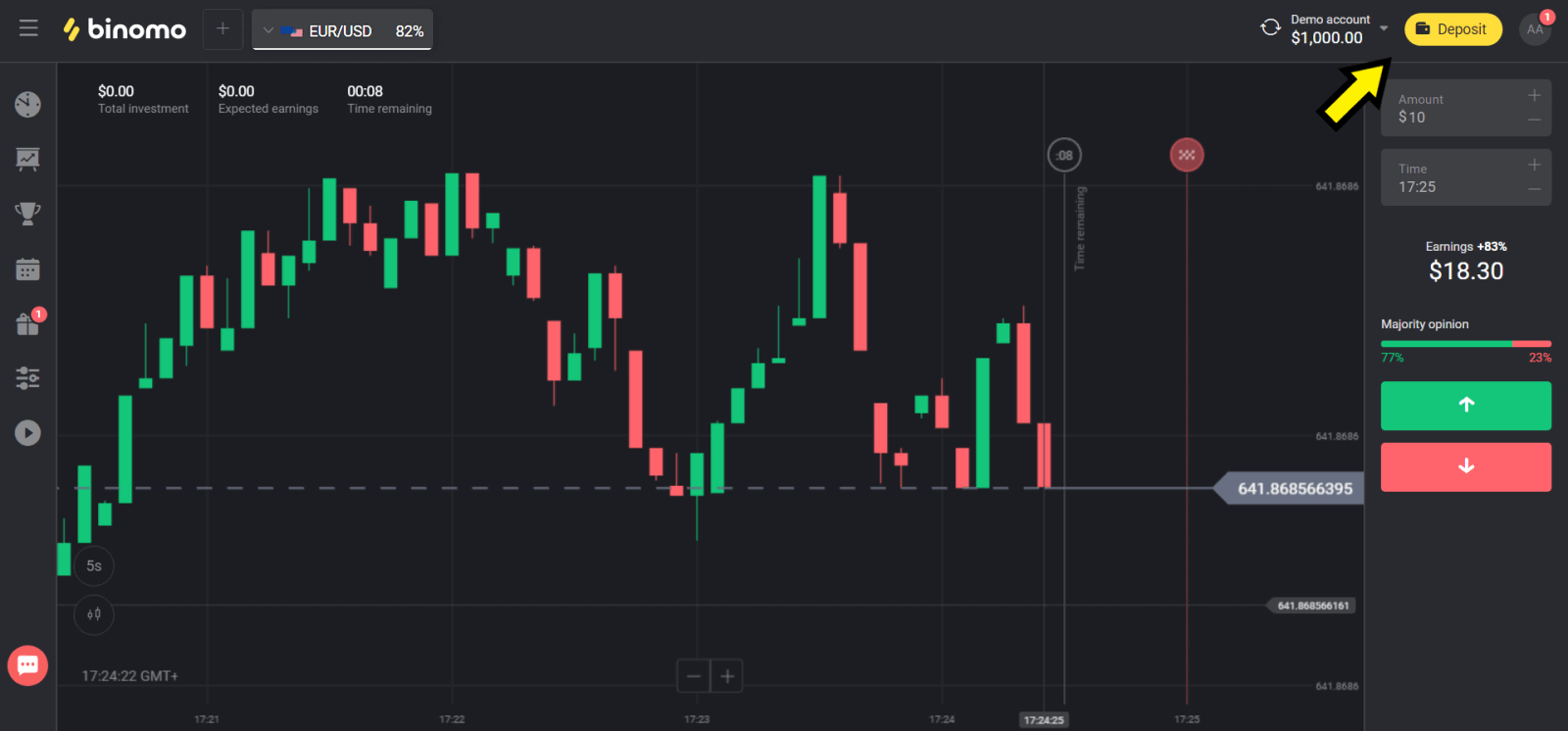
2. Válassza ki az országot az „Ország” részben, és válassza az „Advcash” módszert.
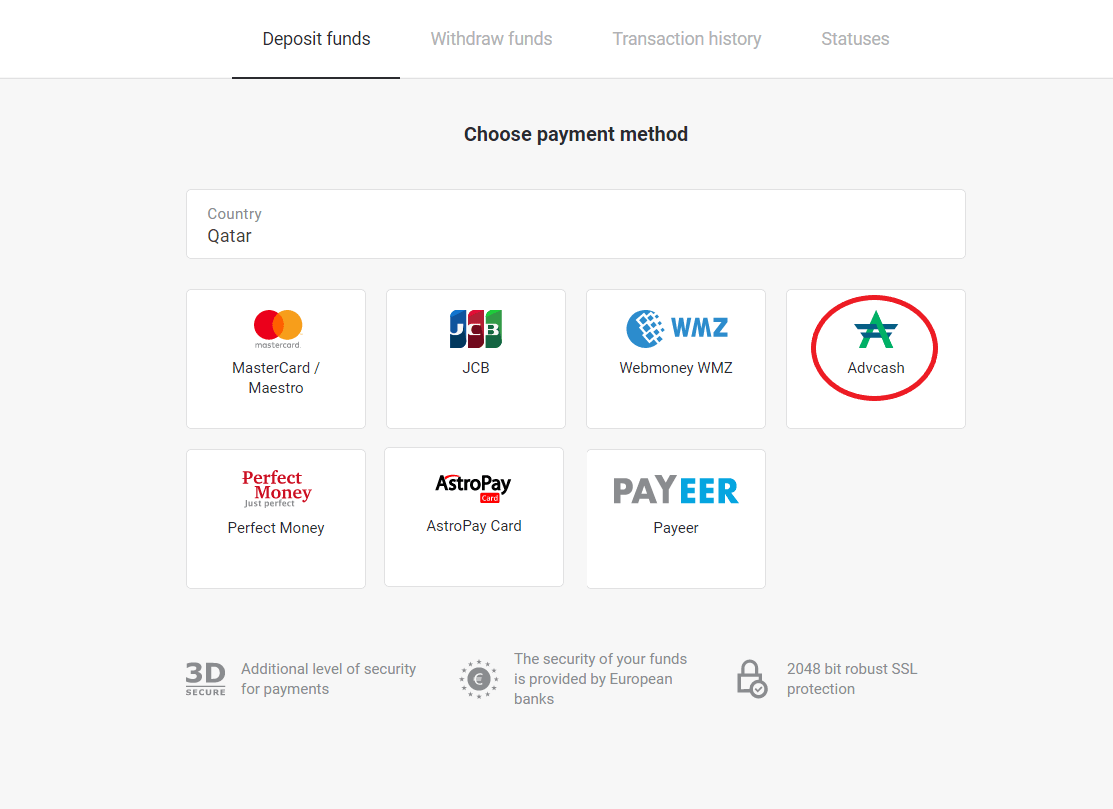
3. Válassza ki a befizetendő összeget.
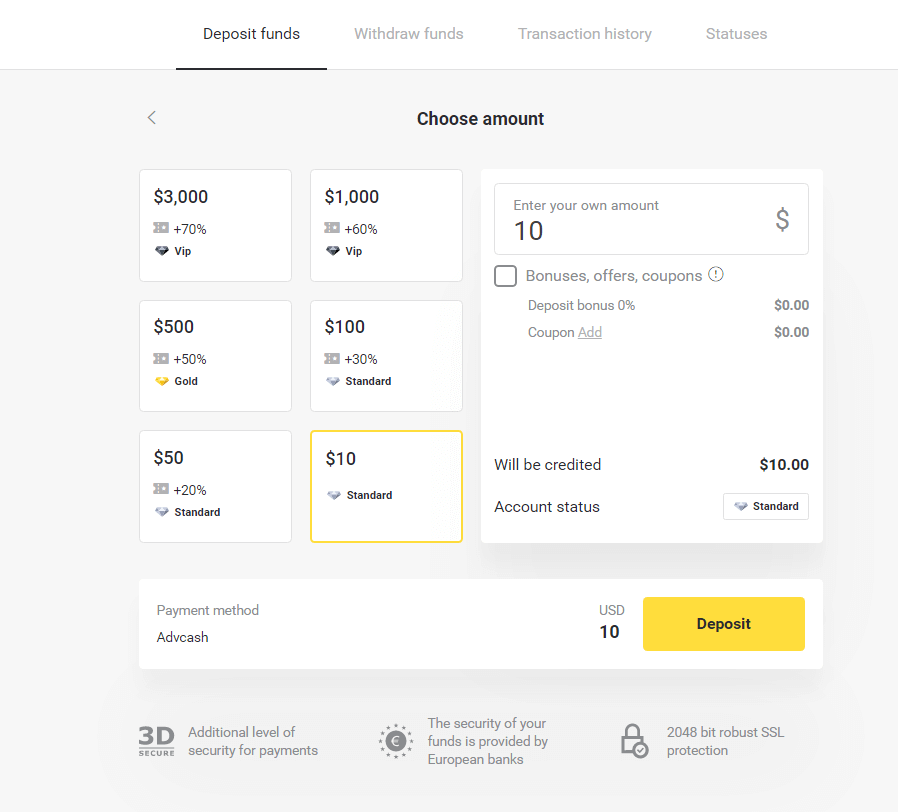
4. A rendszer átirányítja az Advcash fizetési módhoz, kattintson a „Tovább a fizetéshez” gombra.
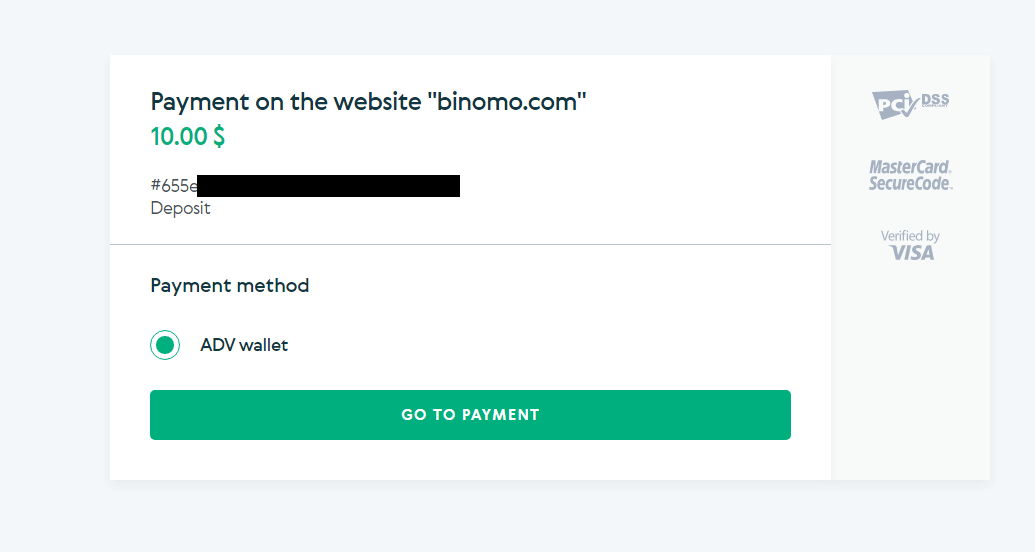
5. Adja meg Advcash fiókja e-mail címét, jelszavát, majd kattintson a „Bejelentkezés Adv-be” gombra.
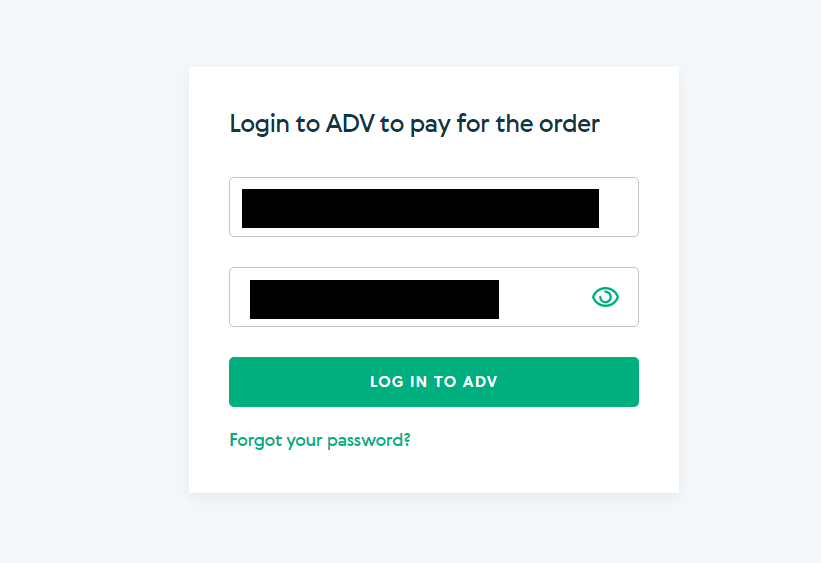
6. Válassza ki Advcash számlája pénznemét, és kattintson a „Folytatás” gombra.
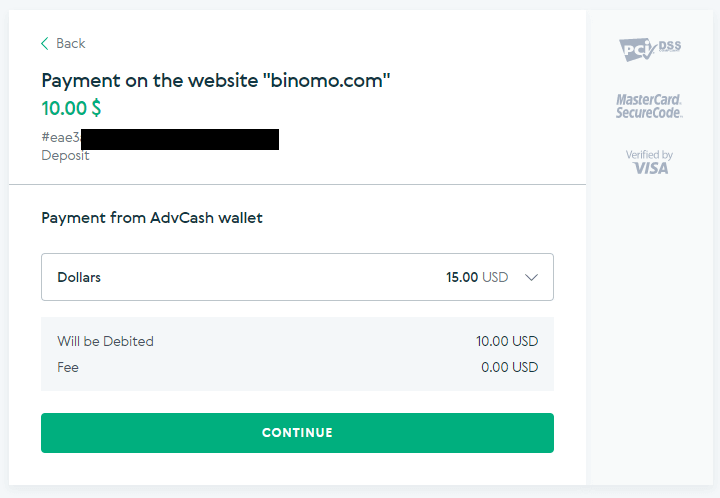
7. Erősítse meg átutalását a „Megerősítés” gombra kattintva.
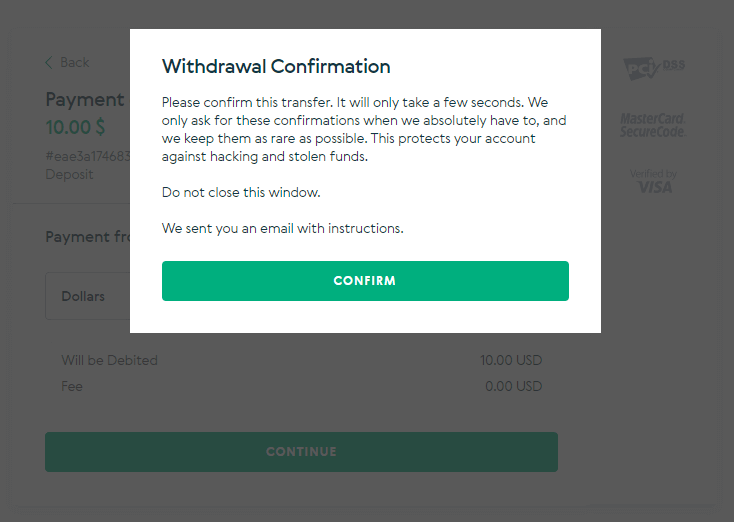
8. A tranzakció visszaigazolását az Ön e-mail címére küldjük. Nyissa meg e-mail fiókját, és erősítse meg a befizetés befejezéséhez.
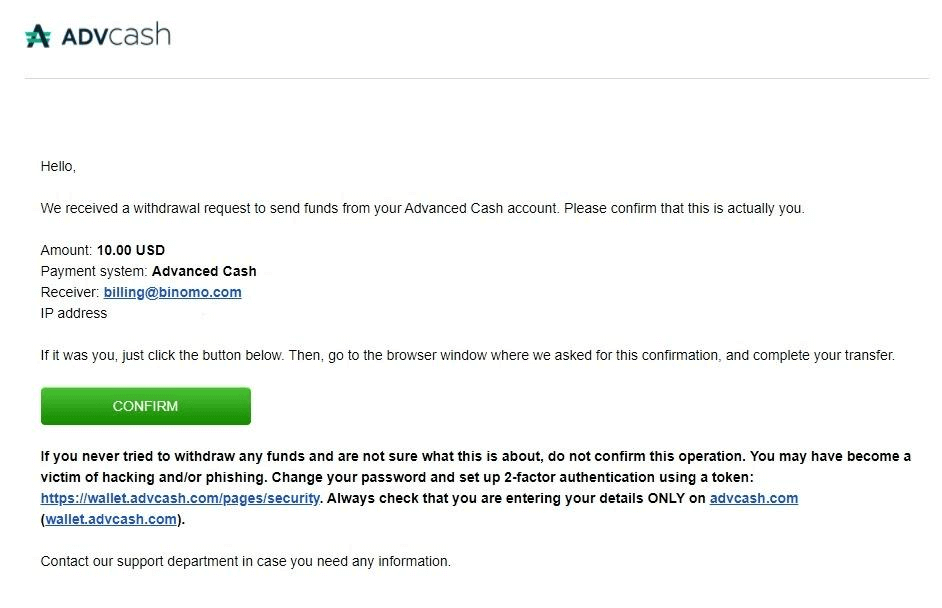
9. A visszaigazolás után ezt az üzenetet kapja a sikeres tranzakcióról.
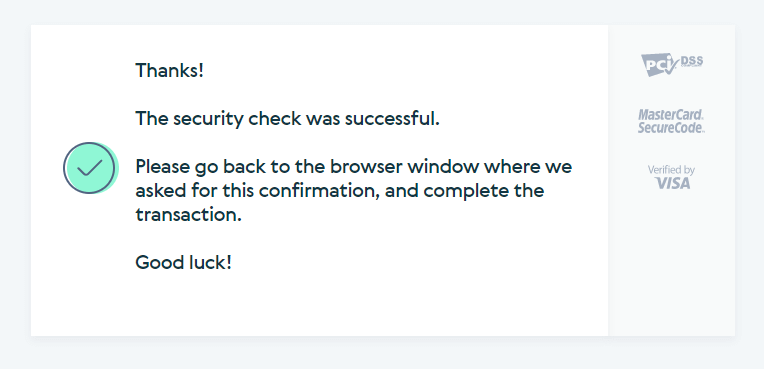
10. Megkapja a teljesített fizetés részleteit.
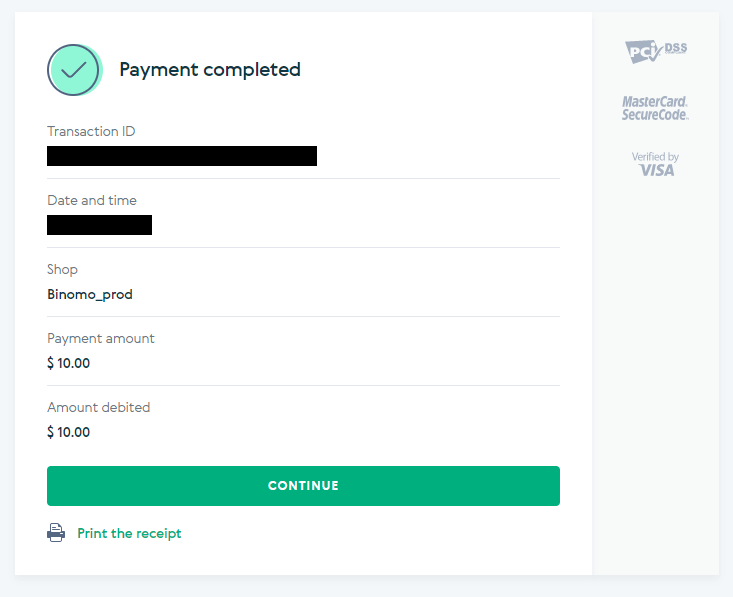
11. A befizetési folyamat megerősítése fiókja „Tranzakciók előzményei” oldalán található.
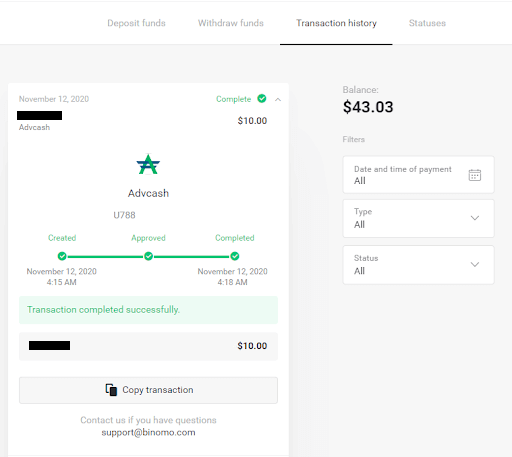
Befizetés Perfect Money-n keresztül
1. Kattintson a "Befizetés" gombra a jobb felső sarokban.

2. Válassza az "Ország" részt, és válassza a "Tökéletes pénz" módot.

3. Adja meg a befizetendő összeget, majd kattintson a "Befizetés" gombra.

4. Adja meg tagazonosítóját, jelszavát és Turing-számát, majd kattintson a "Befizetés előnézete" gombra. ” gombot.

5. Feldolgozási díj levonásra kerül. A befizetés feldolgozásához kattintson a „Fizetés megerősítése” gombra.

6. Kap egy fizetési visszaigazolást a fizetési adatokkal

7. A tranzakció sikeres. A fizetés befejezése után átadja Önnek a fizetésről szóló nyugtát.

Hogyan lehet befizetni bankkártyával a Binomón
A legtöbb esetben a pénzeszközök egy órán belül vagy akár azonnal jóváírásra kerülnek . Néha azonban a fizetési szolgáltatótól függően ez tovább tarthat. Kérjük, ellenőrizze országának és kártyamárkájának fizetési feldolgozási idejét, mielőtt kapcsolatba lépne a Binomo ügyfélszolgálatával.
Befizetés Kazahsztánban (Visa / Mastercard / Maestro)
1. Kattintson a "Befizetés" gombra a jobb felső sarokban.
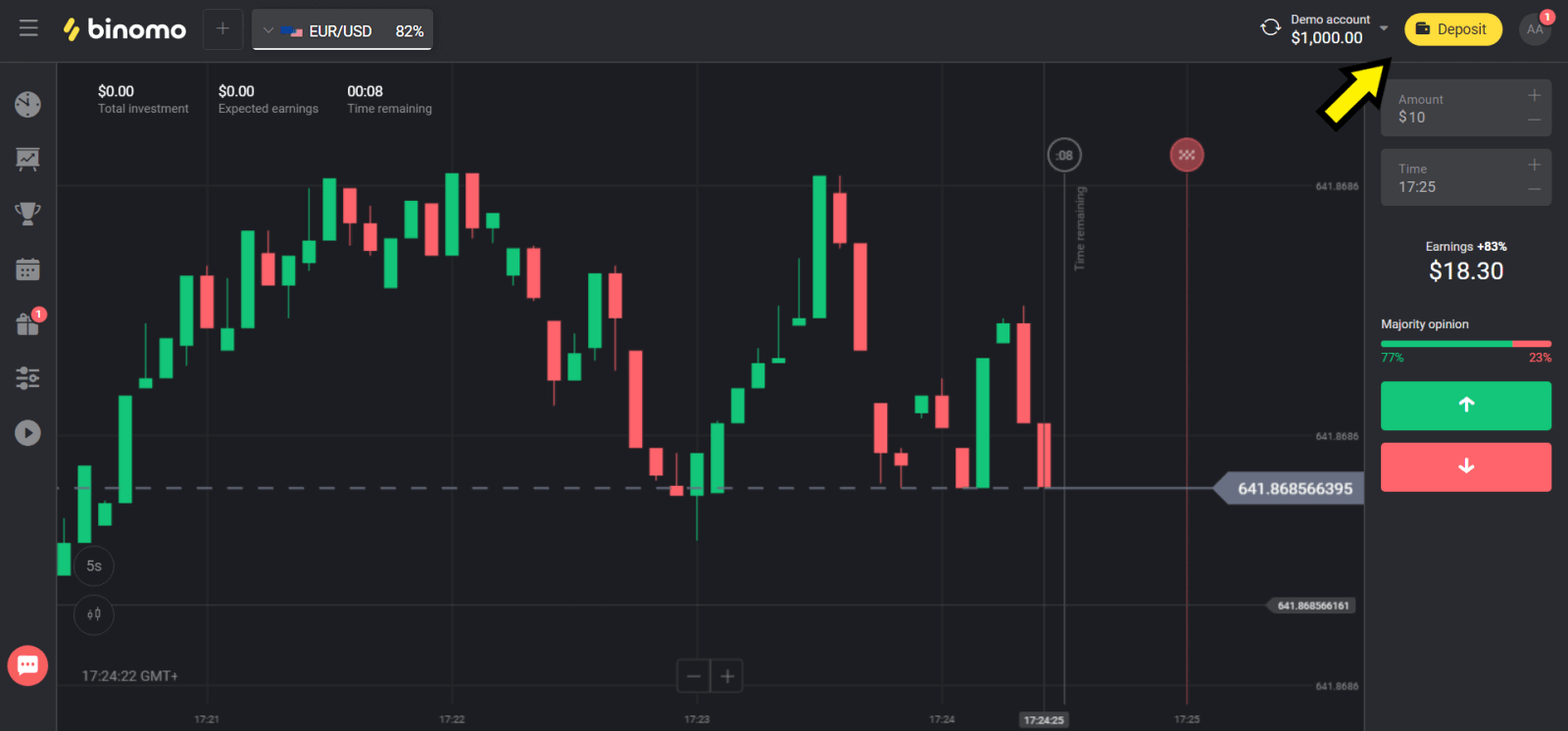
2. Válassza a „Kazahsztán” lehetőséget az „Ország” részben, és válassza a „Visa / Mastercard / Maestro” módszert.
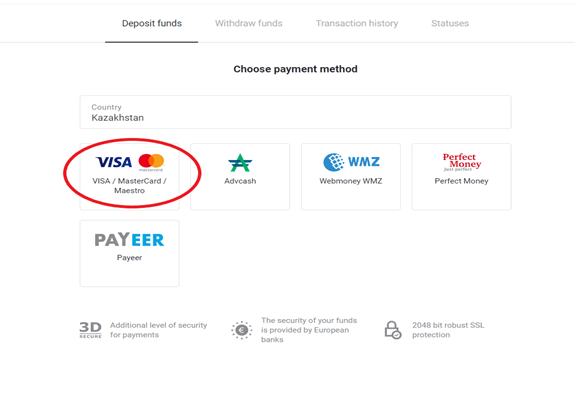
3. Válassza ki a befizetendő összeget.
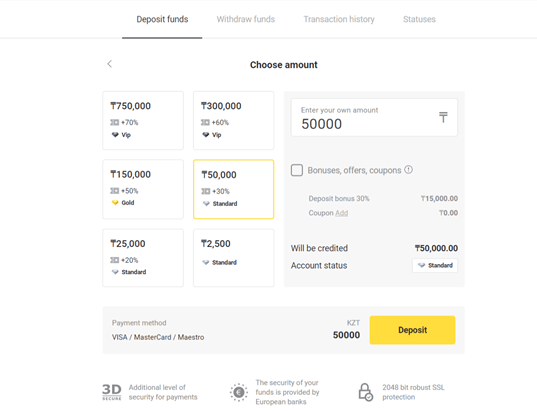
4. Töltse ki bankkártya adatait, majd kattintson a „Fizetés” gombra.
Ha kártyáját a Kaspi Bank bocsátotta ki, kérjük, ellenőrizze a mobilalkalmazásban, hogy aktiválta-e a fizetési lehetőséget az interneten, és nem érte el a limitet. A korlátot a mobilalkalmazásban is bővítheti.
A bankja is elutasíthatja a tranzakciót, ennek elkerülése érdekében kövesse az alábbi információkat:
2. Ezután egy véletlenszerű összeget levonnak a kártyájáról (50 és 99 tenge között).
3. Meg kell adnia a megterhelt összeget. Adja meg az SMS-ben kapott összeget a mobilalkalmazásban.
4. Ha az összeg helyes, akkor felkerül a FEHÉR LISTÁRA.
5. A megterhelt összeg visszakerül a kártyára.
6. A következő fizetés sikeres lesz.
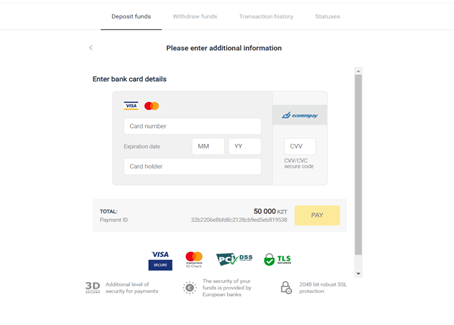
5. Adjon meg egy egyszeri jelszót a bankjától a tranzakció befejezéséhez.
6. Sikeres fizetés esetén a következő oldalra irányítjuk a fizetés összegének, dátumának és tranzakcióazonosítójának feltüntetésével:
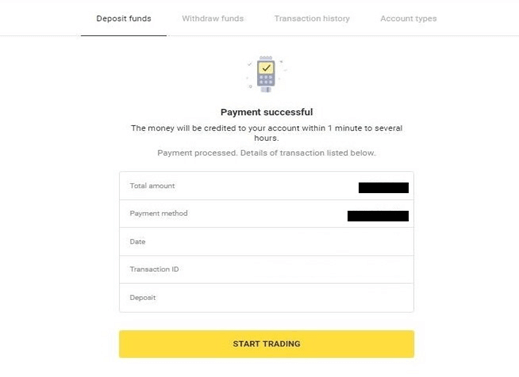
Befizetés Törökországban (Visa / Mastercard / Maestro)
Ezt a fizetési módot csak akkor használhatja, ha:
- Rendelkezik török állampolgársággal (teljes személyi igazolvánnyal);
- Használjon török IP-címet;
Emlékezik!
- Naponta mindössze 5 sikeres tranzakciót hajthat végre;
- Egy másik tranzakció végrehajtásához 30 percet kell várnia.
- Fiókja feltöltéséhez csak 1 török azonosítót használhat.
Más fizetési módokat is használhat.
1. Kattintson a „Befizetés” gombra a képernyő jobb felső sarkában.

2. Válassza a „Törökország” lehetőséget az „Ország” részben, és válassza ki a „Visa / Mastercard / Maestro” fizetési módot.

3. Válassza ki a befizetés összegét, adja meg vezeték- és keresztnevét, majd nyomja meg a „Befizetés” gombot.

4. Töltse ki kártyaadatait, és kattintson a „Yatır” gombra.

5. Egy kódot tartalmazó SMS-t küldünk mobiltelefonjára. Írja be a kódot, és kattintson az „Onay” gombra.

6. Befizetése sikeres volt. A rendszer automatikusan átirányítja a következő oldalra.

7. A "Siteye Geri Dön" gombra kattintva visszatérhet a Binomo-hoz.

8. A tranzakció állapotának ellenőrzéséhez lépjen a „Tranzakciók előzményei” fülre, és kattintson a befizetésére az állapotának nyomon követéséhez.

Befizetés arab országokban (Visa / Mastercard / Maestro)
1. Kattintson a "Befizetés" gombra a jobb felső sarokban.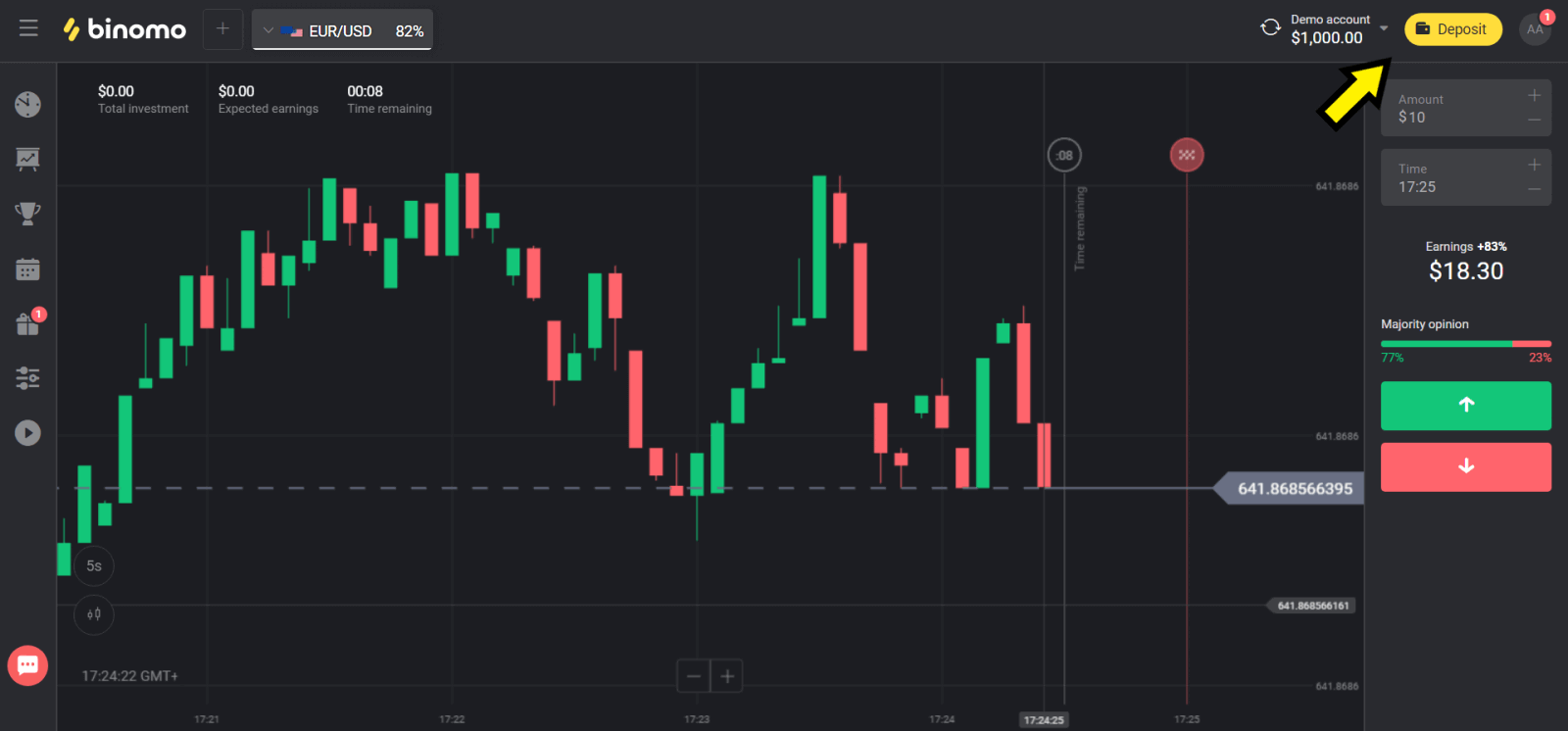
2. Válassza ki az országot az „Ország” részben, és válassza a „Visa”, „Mastercard/Maestro” módot.
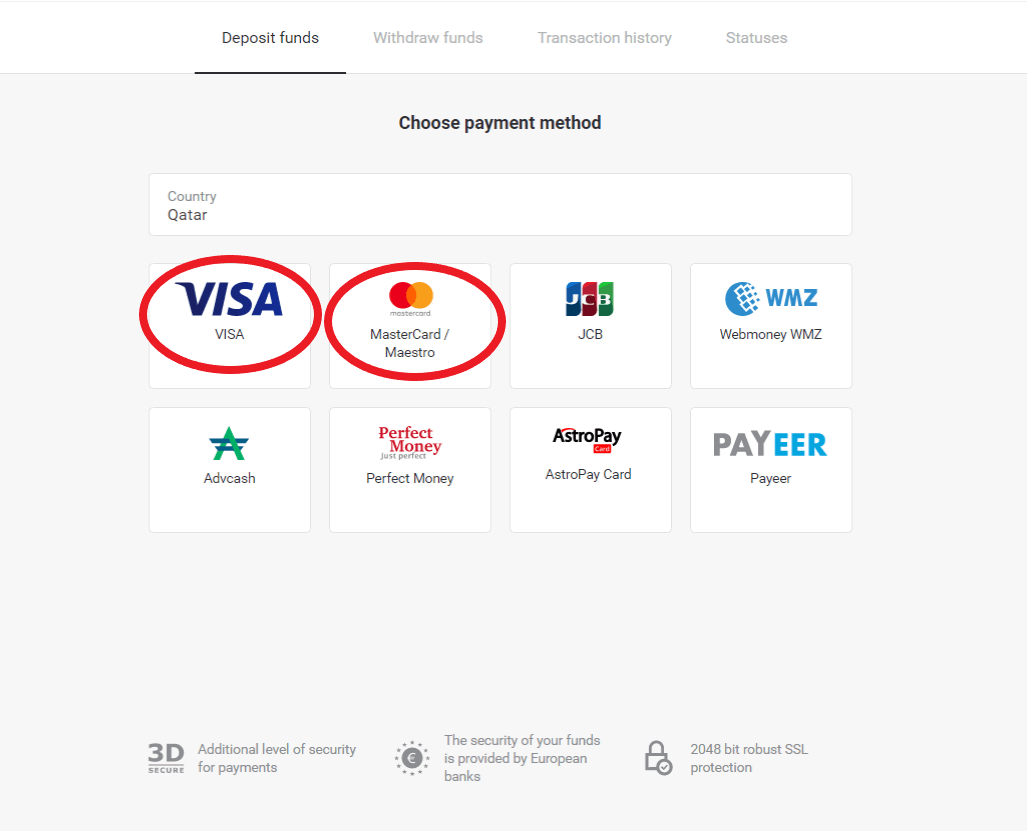
3. Válassza ki a befizetendő összeget.
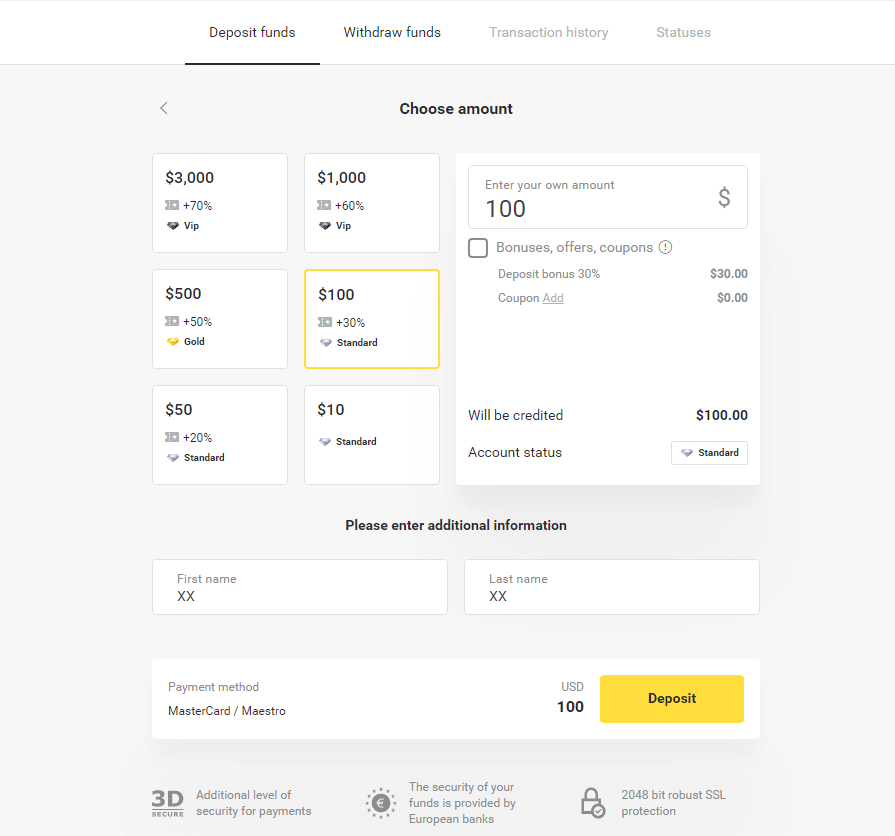
4. Töltse ki bankkártya adatait, majd kattintson a „Fizetés” gombra.
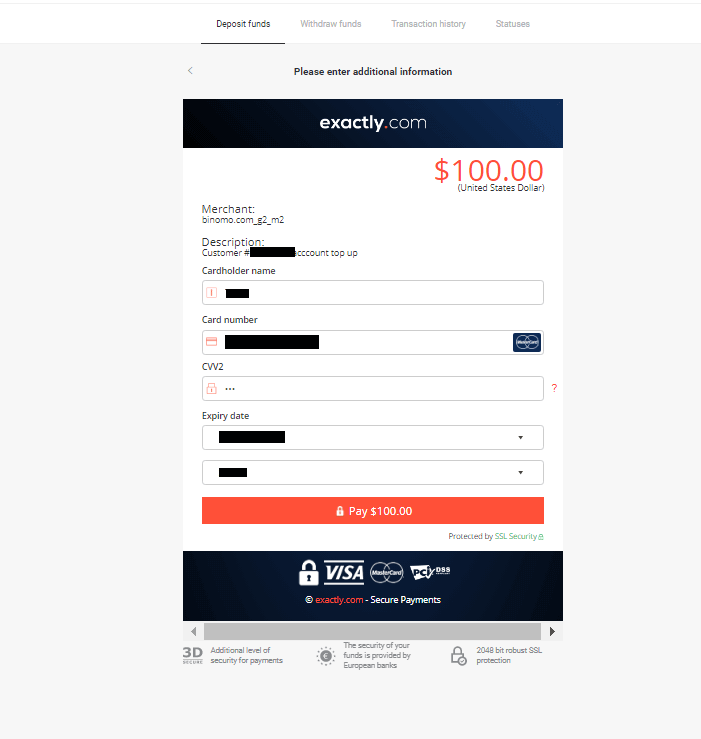
5. Erősítse meg a fizetést egy SMS-ben kapott egyszeri jelszókóddal.
6. Sikeres fizetés esetén a következő oldalra irányítjuk a fizetés összegének, dátumának és tranzakcióazonosítójának feltüntetésével:

Befizetés Ukrajnában (Visa / Mastercard / Maestro)
1. Kattintson a "Befizetés" gombra a jobb felső sarokban.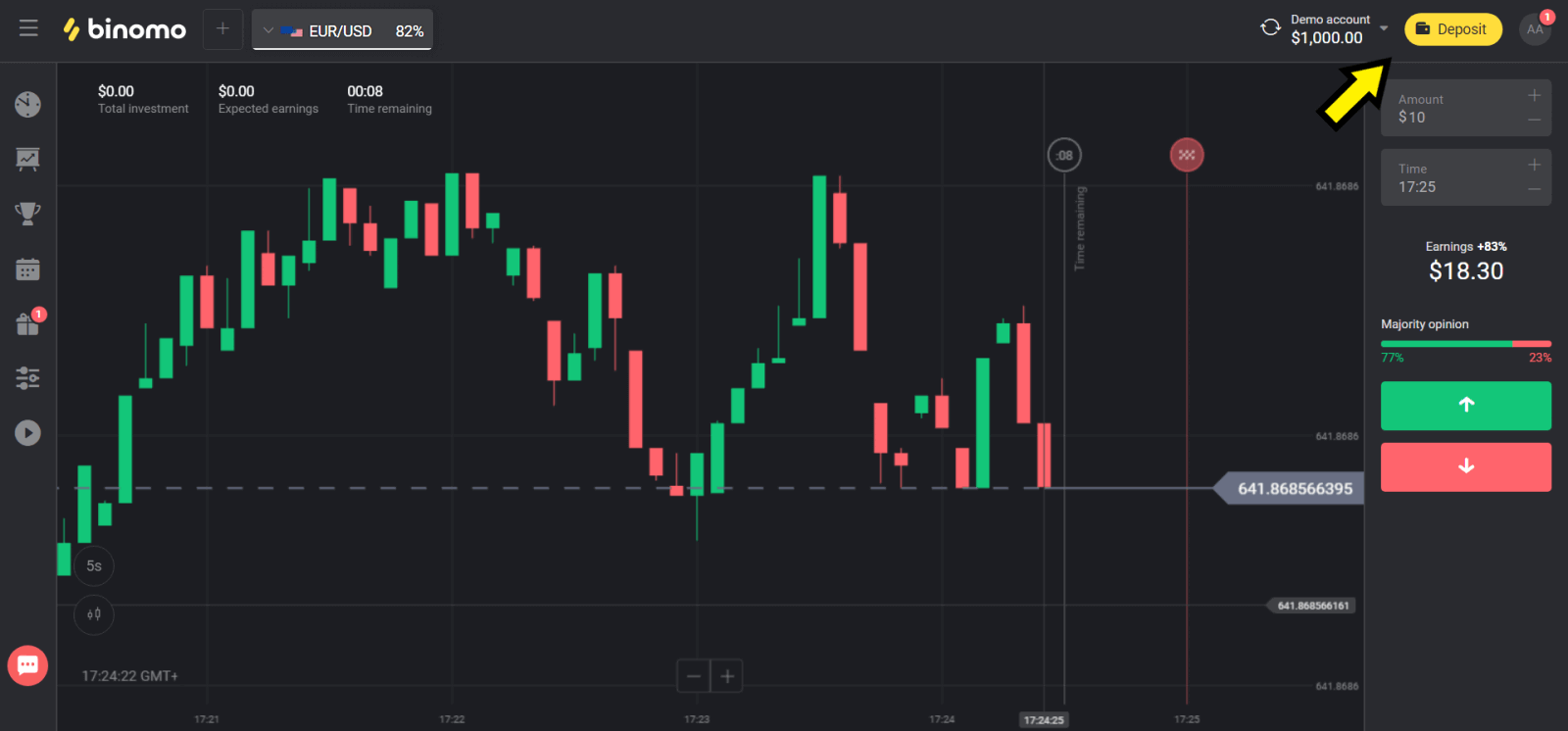
2. Válassza az „Ukrajna” lehetőséget az „Ország” részben, és válassza ki a „Mastercard/Maestro” vagy a „Visa” módszert attól függően, hogy melyiket használja.
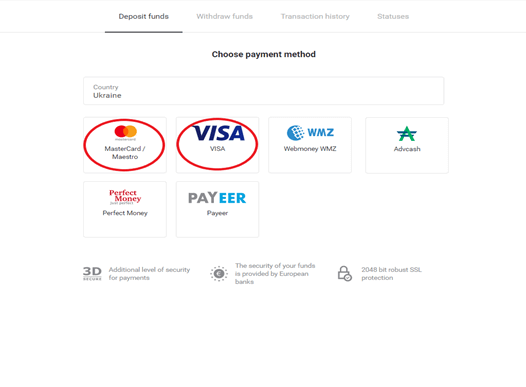
3. Válassza ki a befizetendő összeget.
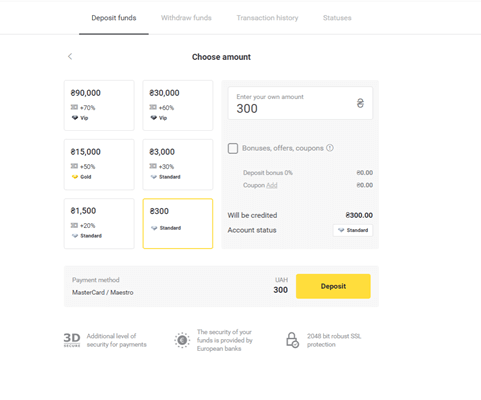
4. Töltse ki bankkártya adatait, majd kattintson a „Fizetés” gombra.
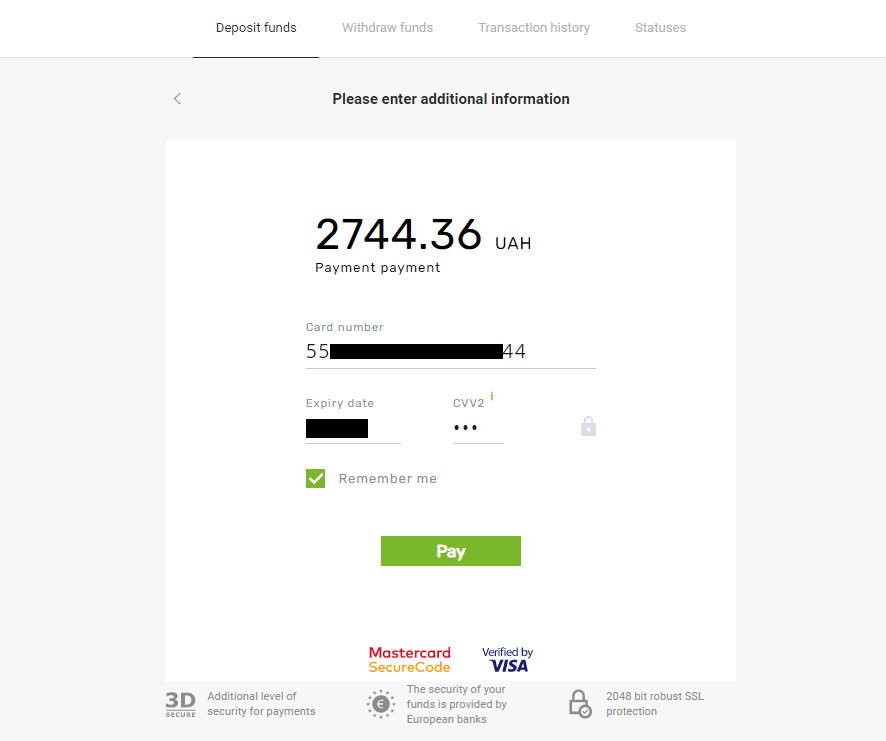
5. Erősítse meg a fizetést egy SMS-ben kapott egyszeri jelszókóddal.
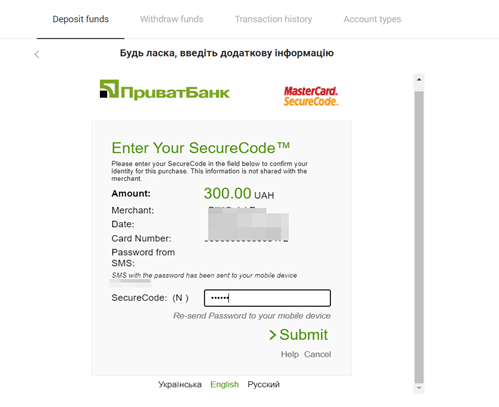
6. Sikeres fizetés esetén a következő oldalra irányítjuk a befizetés összegével, dátumával és tranzakcióazonosítójával:
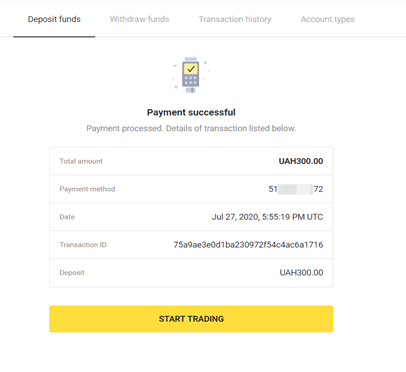
Befizetés Indiában (Visa / Mastercard / Rupay)
1. Kattintson a „Befizetés” gombra a képernyő jobb felső sarkában.

2. Válassza az „India” lehetőséget az „Ország” részben, és válassza ki a „Visa” fizetési módot.

3. Adja meg a befizetés összegét, telefonszámát, majd kattintson a „Befizetés” gombra.

4. Adja meg kártyaadatait, majd kattintson a „Fizetés” gombra.

5. Adja meg a mobilszámára küldött egyszeri jelszót (OTP), majd kattintson a „Küldés” gombra.

6. Befizetése sikeres volt.

7. A tranzakció állapotát a „Tranzakciók előzményei” lapon ellenőrizheti.

Hogyan lehet befizetni banki átutalással a Binomón
A Binomo-n lévő kereskedési számláját banki átutalással töltheti fel, amely fizetési mód lehetővé teszi, hogy bankszámlájáról Binomo számlájára utaljon.Befizetés a Boleto Rapidón keresztül
1. Kattintson a „Befizetés” gombra a képernyő jobb felső sarkában.

2. Válassza ki Brazíliát az „Ország” részben, és válassza ki a „Boleto Rapido” fizetési módot.

3. Adja meg a befizetés összegét, majd kattintson a „Befizetés” gombra.

4. A rendszer automatikusan átirányítja a fizetési szolgáltató oldalára. Adja meg személyes adatait: nevét, CPF-jét, CEP-jét, e-mail címét és telefonszámát. Kattintson a „Megerősítés” gombra.

5. A Boleto letöltéséhez kattintson a „PDF mentése” gombra. Vagy beolvashatja a vonalkódot a banki alkalmazással, vagy kimásolhatja a kódot.

6. Jelentkezzen be bankszámla-alkalmazásába, és kattintson a „Pagamentos” gombra. Olvassa be a kódot a kamerával. A Boleto számokat manuálisan is beillesztheti a „Digitar Números” gombra kattintva. A Boleto-számok beolvasásakor vagy beszúrásakor a rendszer átirányítja a megerősítő oldalra. Ellenőrizze, hogy minden adat helyes-e, majd kattintson a „Megerősítés” gombra.

7. Ellenőrizze, hogy helyes-e az összeg, és kattintson a „Próximo” gombra. A tranzakció megkötéséhez kattintson a „Finalizar” gombra. Ezután adja meg 4 számjegyű PIN-kódját a tranzakció megerősítéséhez.

8. A tranzakció állapotának ellenőrzéséhez lépjen vissza a „Tranzakciók előzményei” lapra, és kattintson a befizetésére az állapotának nyomon követéséhez.

Befizetés Itau-n keresztül
1. Kattintson a „Befizetés” gombra a képernyő jobb felső sarkában.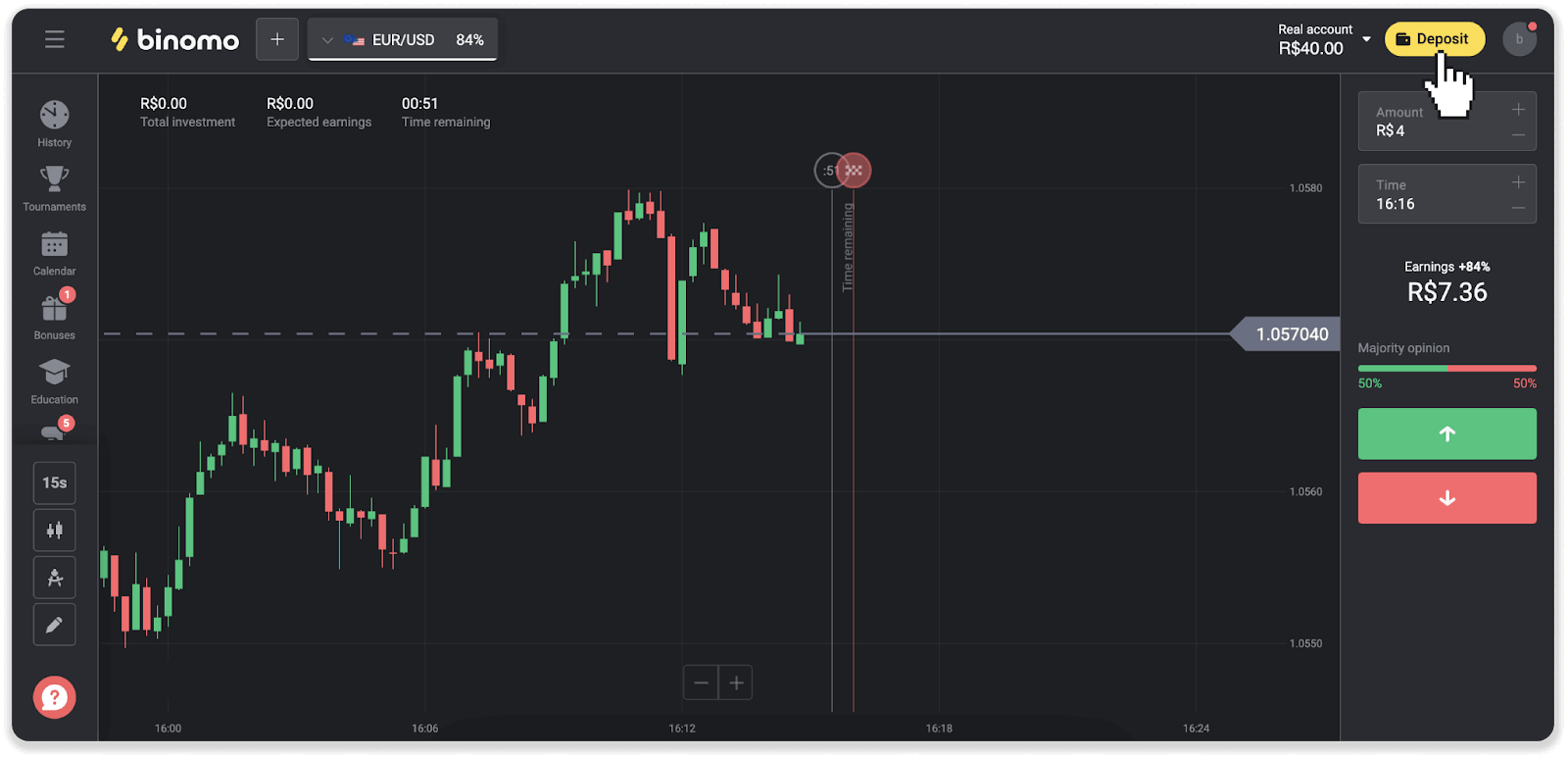
2. Válassza ki az országot, és válassza ki az „Itau” fizetési módot.
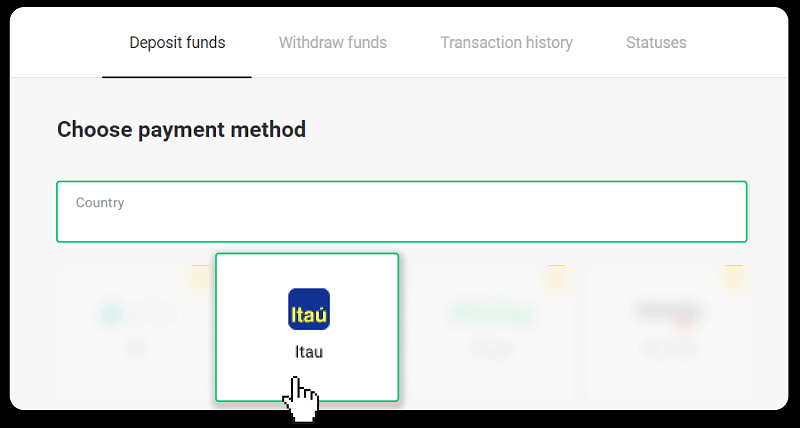
3. Adja meg a befizetés összegét, majd kattintson a „Befizetés” gombra.
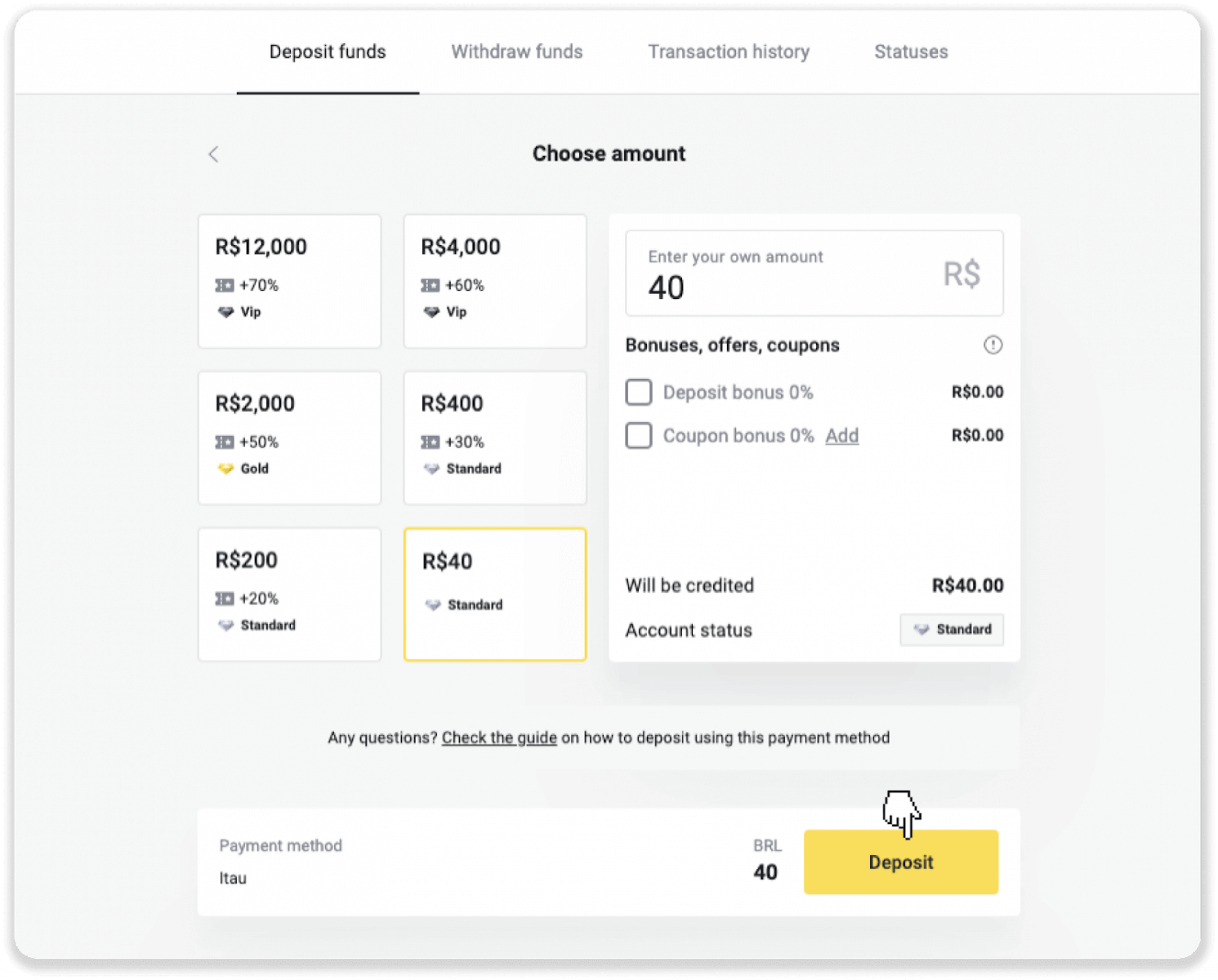
4. A rendszer automatikusan átirányítja a fizetési szolgáltató oldalára. Válassza a Bradescót, és adja meg személyes adatait: nevét, CPF-jét, CEP-jét, e-mail címét és telefonszámát. Kattintson a „Megerősítés” gombra.
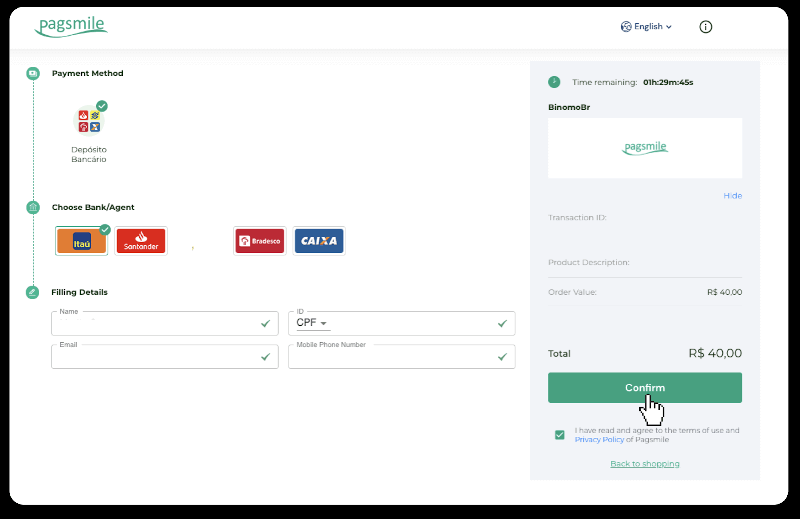
5. Jegyezze fel a PIX kulcsot. Még ne zárja be ezt az oldalt, hogy a nyugta letöltésével befejezhesse a fizetést.
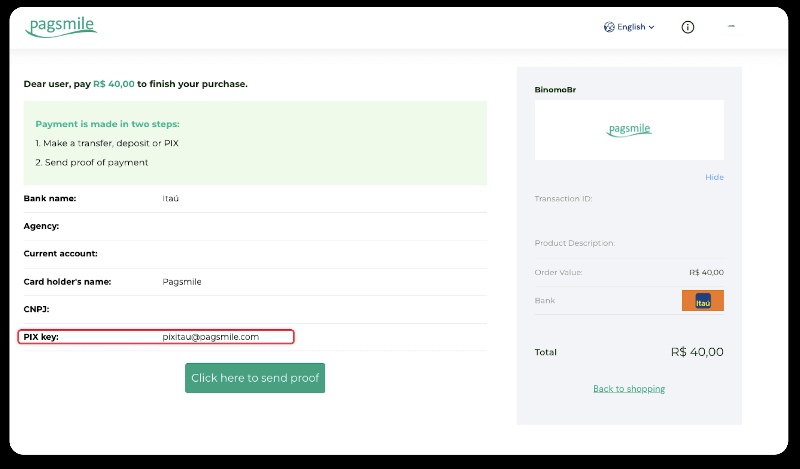
6. Jelentkezzen be az Itau alkalmazásba. Érintse meg a „PIX” menüt.
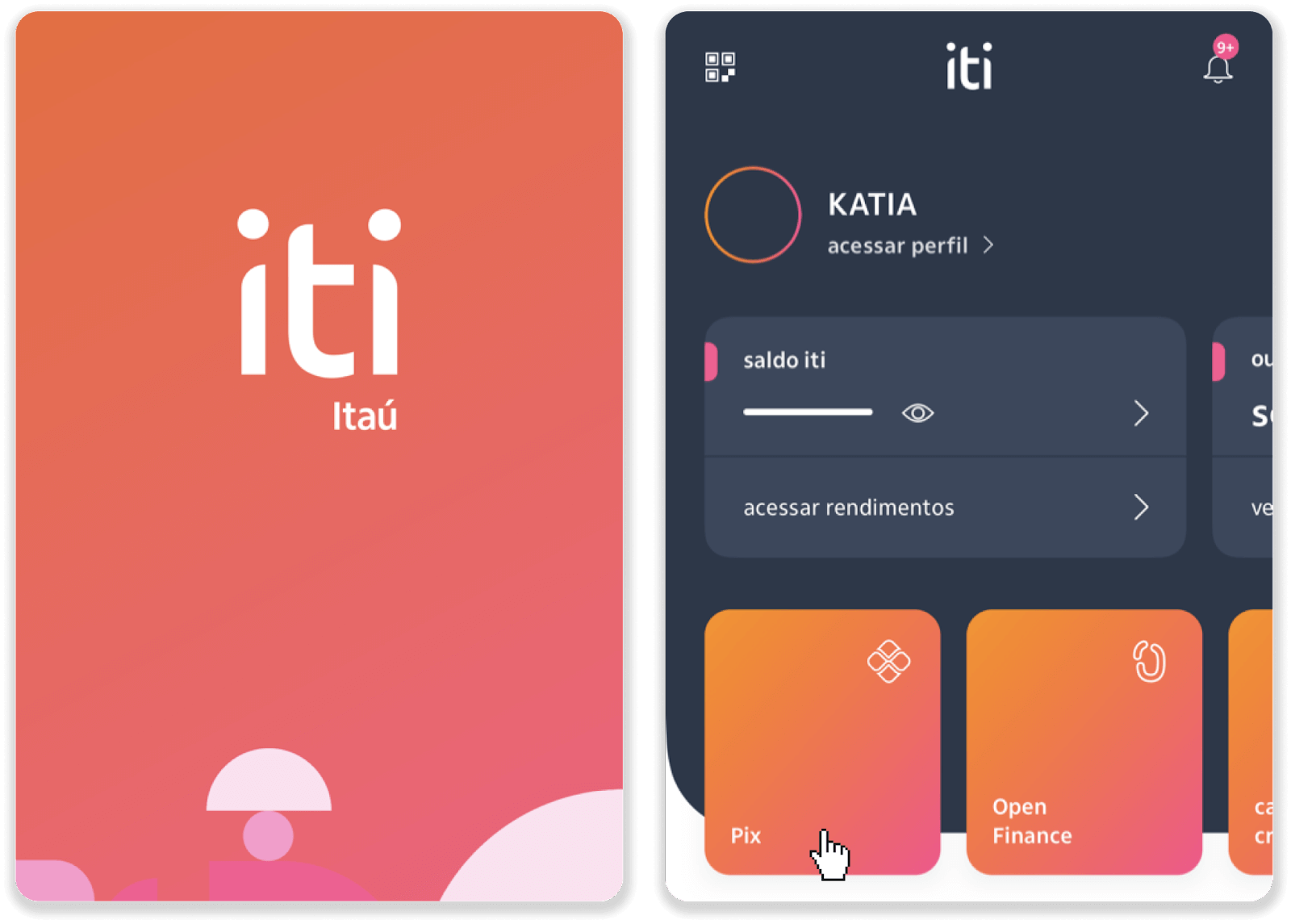
7. Érintse meg a „Transferir” gombot, és adja meg a PIX kulcsot – e-mail címet az 5. lépéstől. Érintse meg a „Folytatás” gombot.
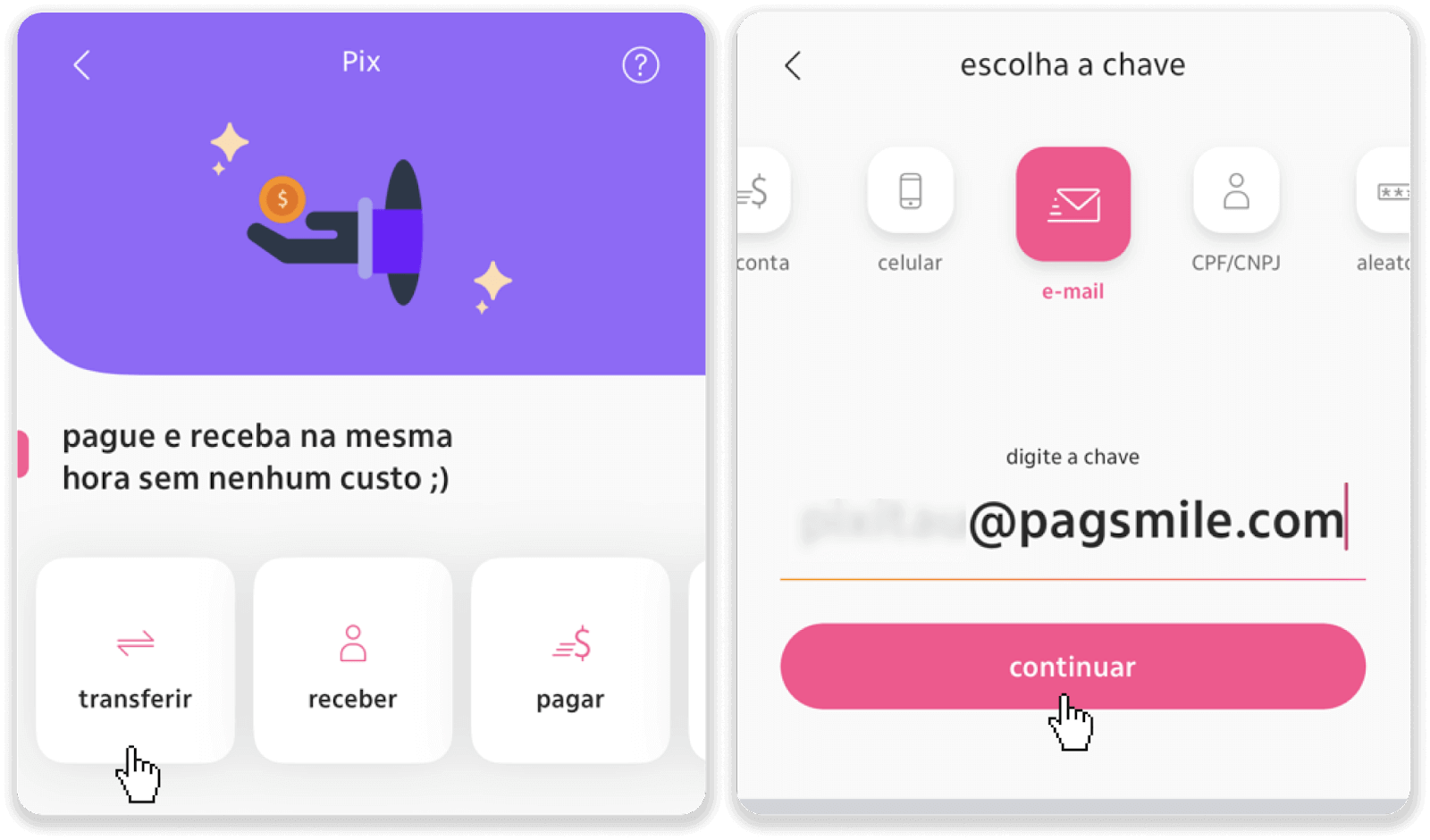
8. Ellenőrizze, hogy a befizetés összege helyes-e, és érintse meg a „Folytatás” gombot. Győződjön meg arról, hogy minden fizetési adat helyes, és kattintson a „Pagar” gombra.
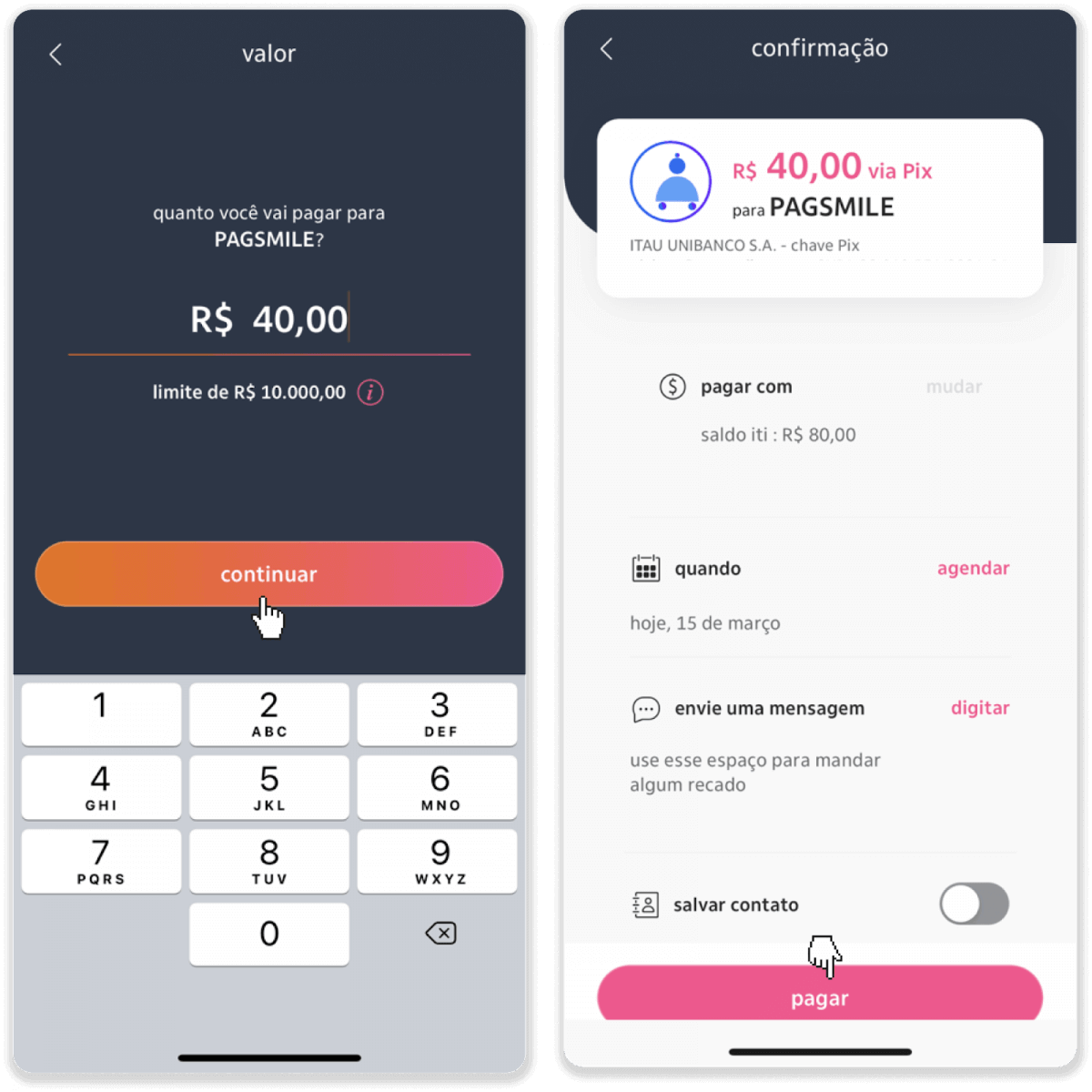
9. Adja meg a befizetés összegét, válassza ki a számla típusát, majd kattintson a „Tovább” gombra.
10. Válassza ki a dátumot, és kattintson a „Folytatás” gombra.
11. Ellenőrizze, hogy minden helyes-e, majd kattintson a „Megerősítés” gombra. Ezután írja be a biztonsági kódot.
12. A fizetés megtörtént. Készítsen képernyőképet a nyugtáról.
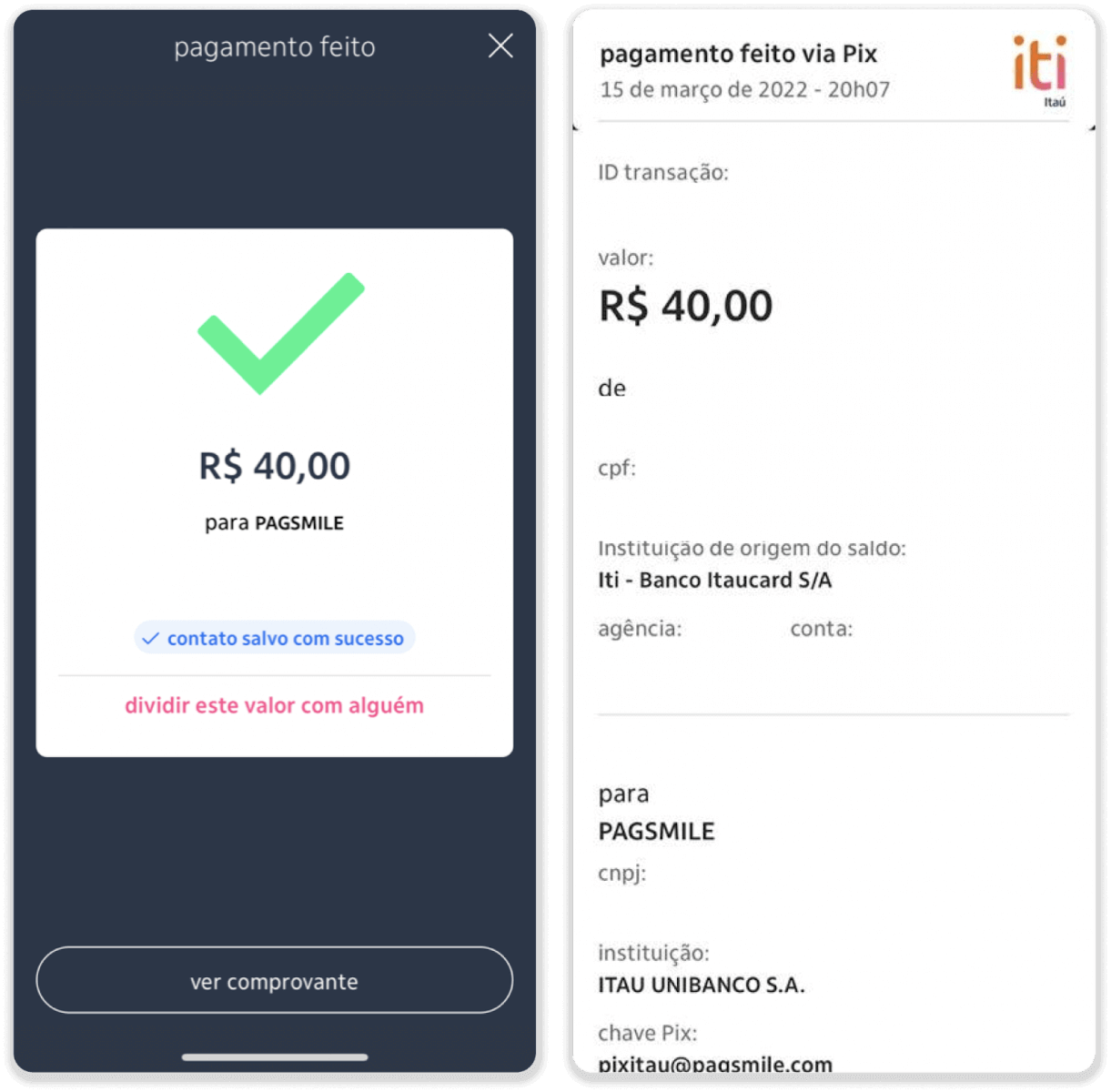
13. Lépjen vissza az oldalra az 5. lépéstől, és kattintson a „Kattintson ide az igazolás küldéséhez” gombra.
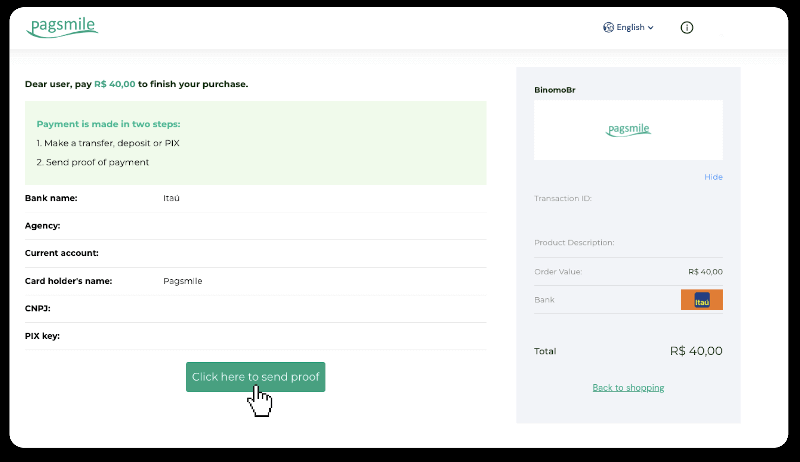
14. Adja meg banki adatait, majd kattintson a „Feltöltés” gombra a nyugta feltöltéséhez.
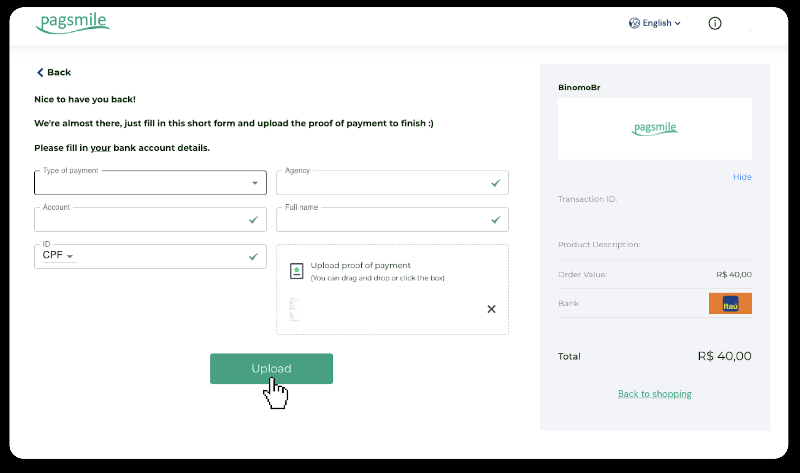
15. A tranzakció állapotának ellenőrzéséhez lépjen vissza a „Tranzakciók előzményei” fülre, és kattintson a befizetésére az állapotának nyomon követéséhez.
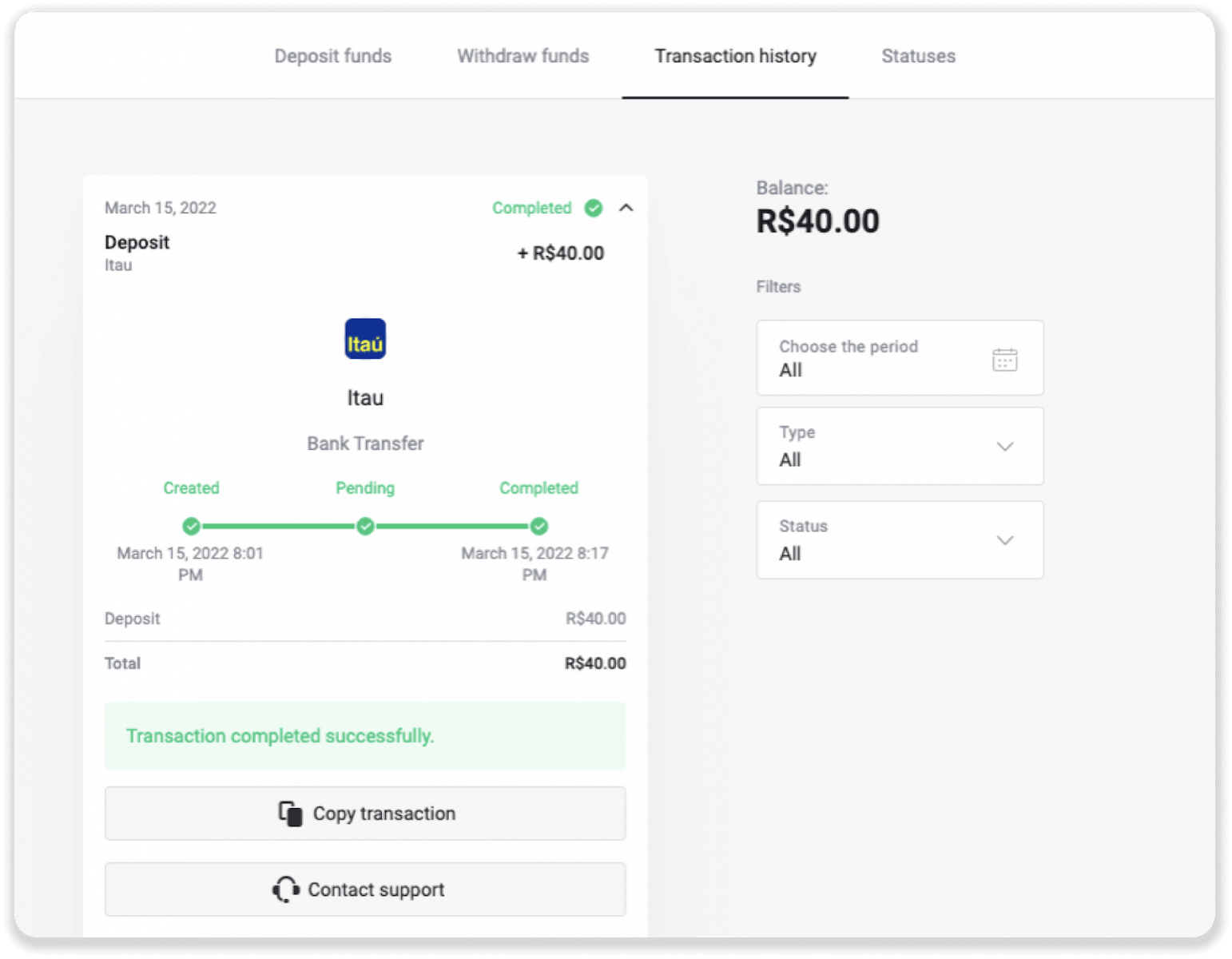
Fizetés PicPay-en keresztül
1. Kattintson a „Befizetés” gombra a képernyő jobb felső sarkában.

2. Válassza ki az országot, és válassza ki a „PicPay” fizetési módot.

3. Adja meg a befizetés összegét, majd kattintson a „Befizetés” gombra.

4. A rendszer automatikusan átirányítja a fizetési szolgáltató oldalára. Adja meg személyes adatait: nevét, CPF-jét, CEP-jét, e-mail címét és telefonszámát. Kattintson a „Megerősítés” gombra.

5. A rendszer egy QR-kódot generál. Beszkennelheti a PicPay alkalmazással.

6. Nyissa meg a PicPay alkalmazást, kattintson a „QR code” lehetőségre. Olvassa be az előző lépés kódját.

7. Válasszon fizetési módot, és érintse meg a „Pagar” gombot. Adja meg bankkártya adatait, majd érintse meg a „Folytatás” gombot.

8. Adja meg PicPay jelszavát, és érintse meg a „Folytatás” gombot. Megjelenik a fizetés visszaigazolása.

9. A tranzakció állapotának ellenőrzéséhez lépjen vissza a „Tranzakciók előzményei” lapra, és kattintson a befizetésére az állapotának nyomon követéséhez.

Befizetés a Pagsmile-on keresztül
1. Kattintson a „Befizetés” gombra a képernyő jobb felső sarkában.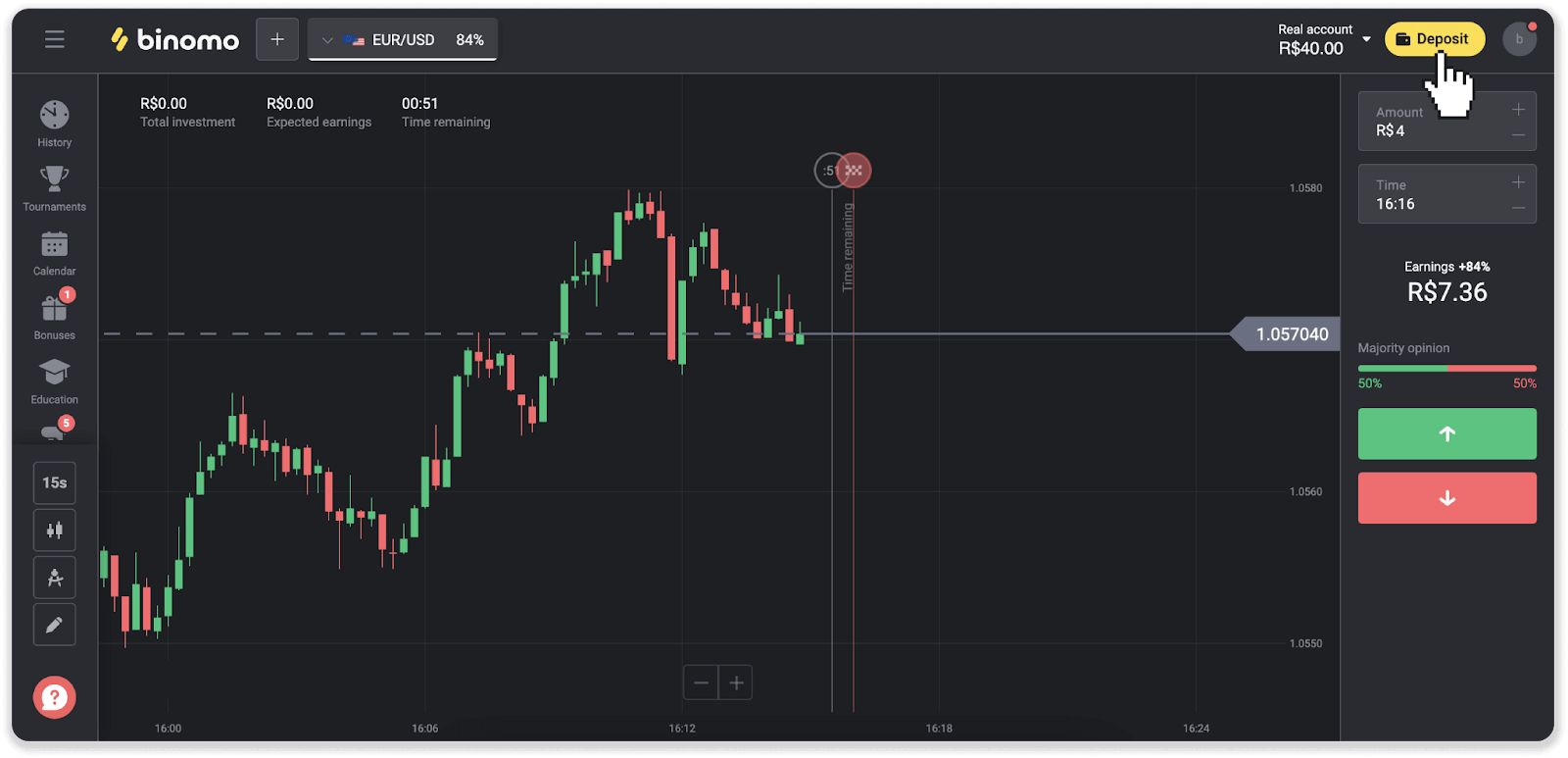
2. Válassza ki az országot, és válasszon egyet a fizetési módok közül.
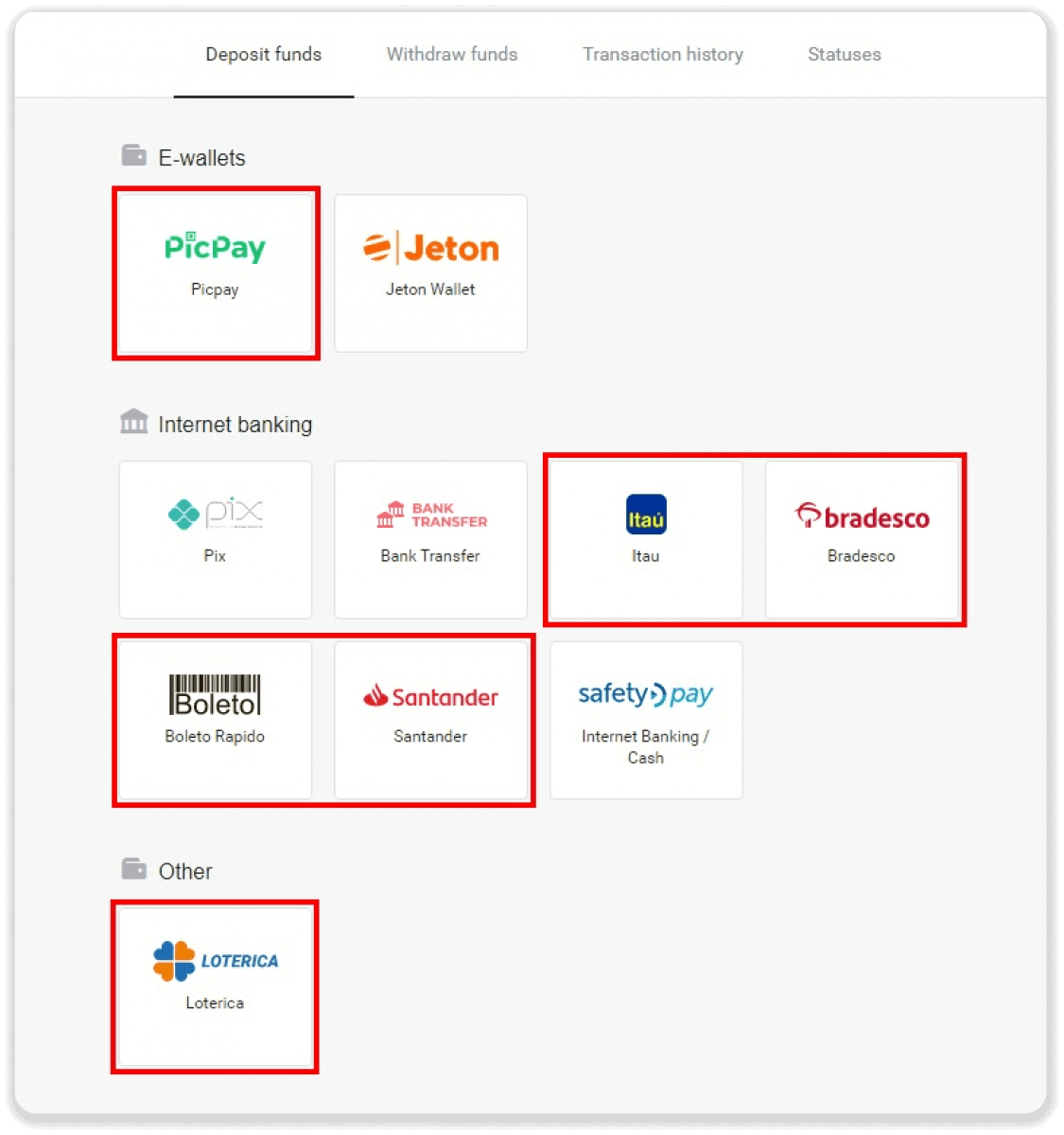
3. Adja meg a befizetés összegét, majd kattintson a „Befizetés” gombra.
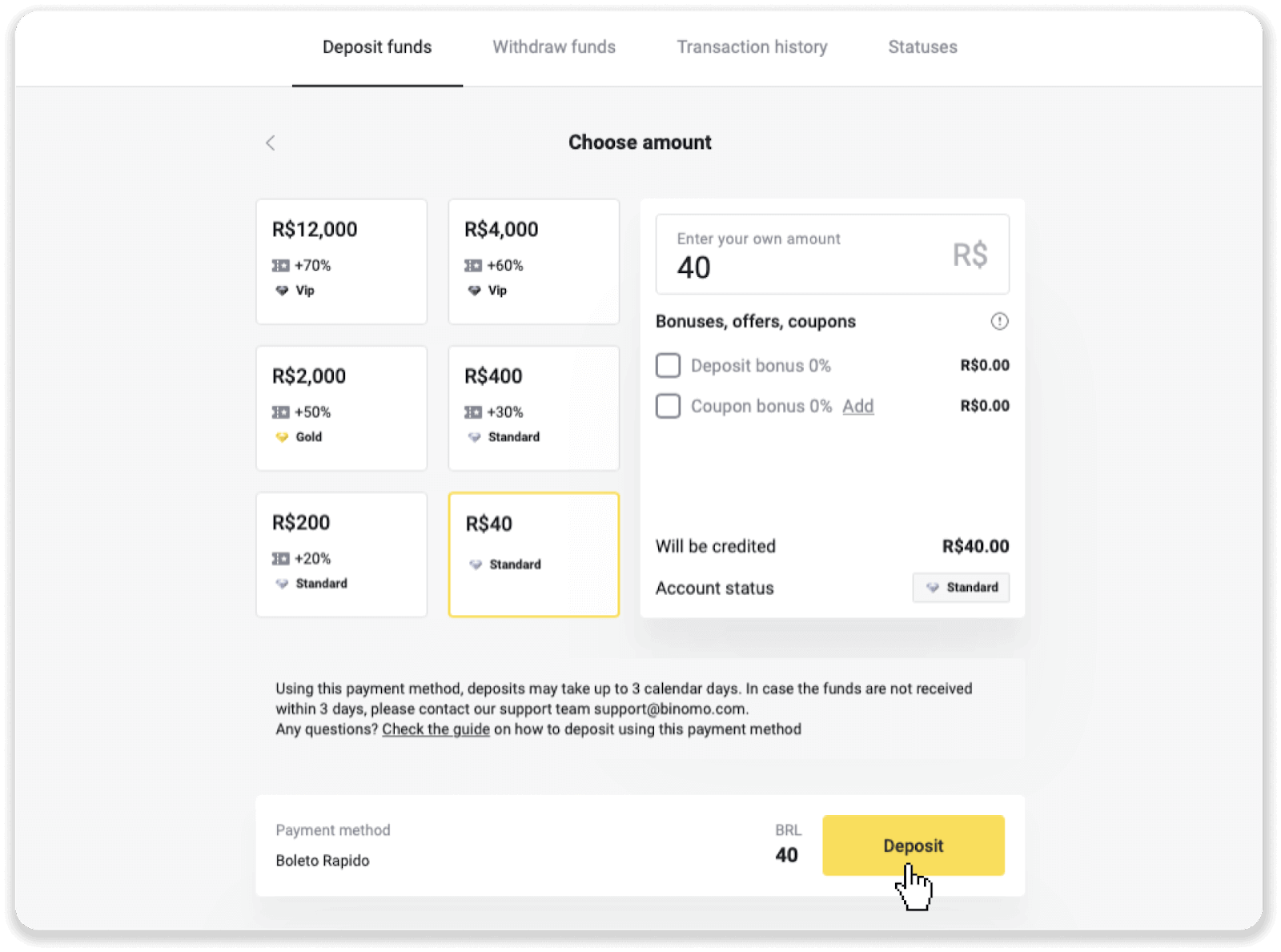
4. A rendszer automatikusan átirányítja a fizetési szolgáltató oldalára. A Boleto Rápidón és a Lotéricán keresztül történő fizetéshez adja meg személyes adatait: nevét, CPF-jét, CEP-jét, e-mail címét és telefonszámát. Kattintson a „Megerősítés” gombra.
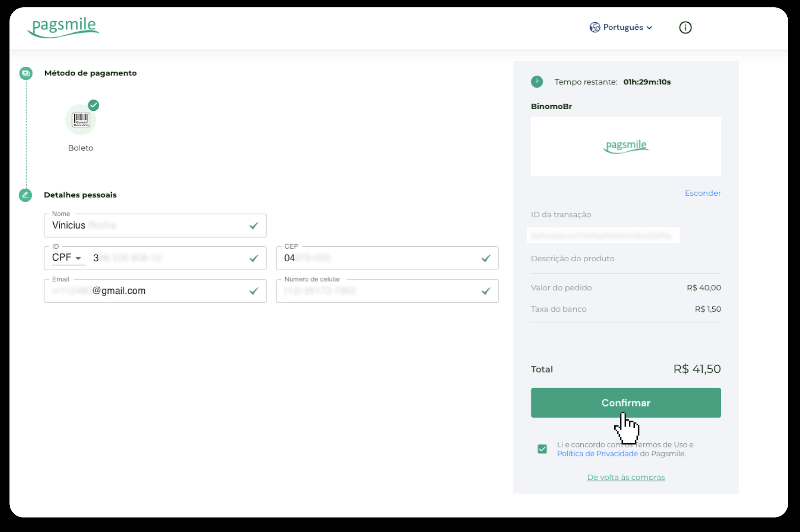
5. A PicPay-en vagy a következő bankok valamelyikén keresztül történő fizetéshez a képernyőn választhat: Itaú, Santander, Bradesco e Caixa, adja meg személyes adatait: nevét, CPF-jét, e-mail címét és telefonszámát. Kattintson a „Megerősítés” gombra.
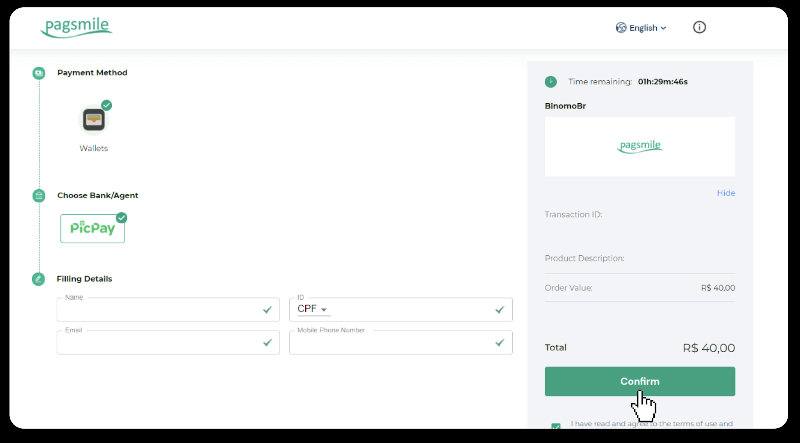
6. A Boleto Rápido használatával történő fizetés befejezéséhez töltse le a Boletót a „Salavar PDF” gombra kattintva. Vagy beolvashatja a vonalkódot a banki alkalmazással, vagy kimásolhatja a kódot.
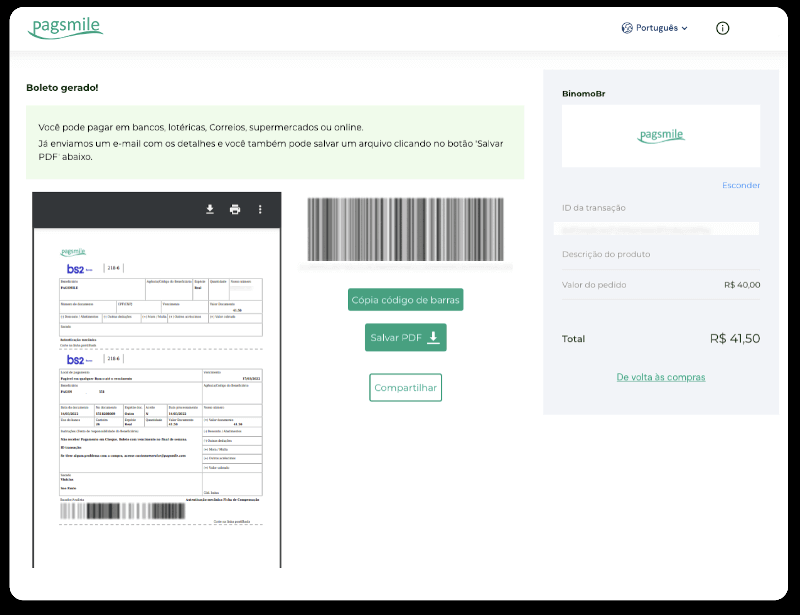
7. A Lotérica segítségével történő fizetés befejezéséhez jegyezze fel a „Código de convênio” és a „Número de CPF/CNPJ” számot, és menjen a legközelebbi „Lotérica”-ba a fizetéshez.
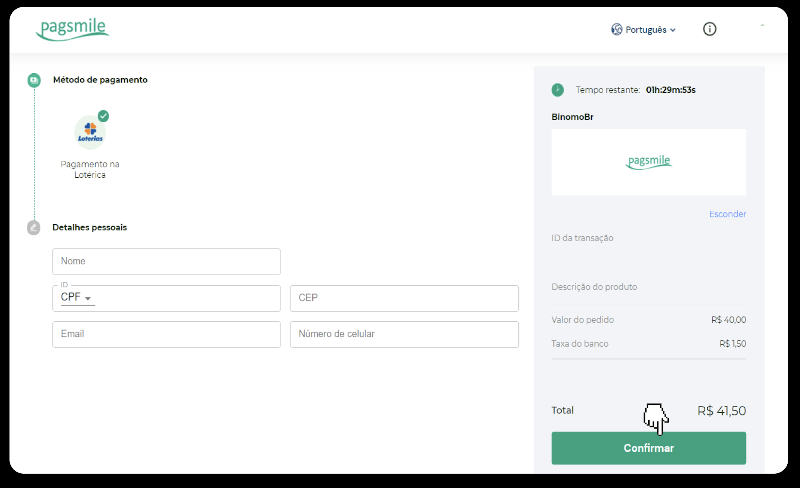
8. A PicPay-en keresztüli fizetés befejezéséhez vegye figyelembe, hogy a rendszer egy QR-kódot generál. Az ezen a linken található lépésenkénti útmutató segítségével beszkennelheti a PicPay alkalmazással.
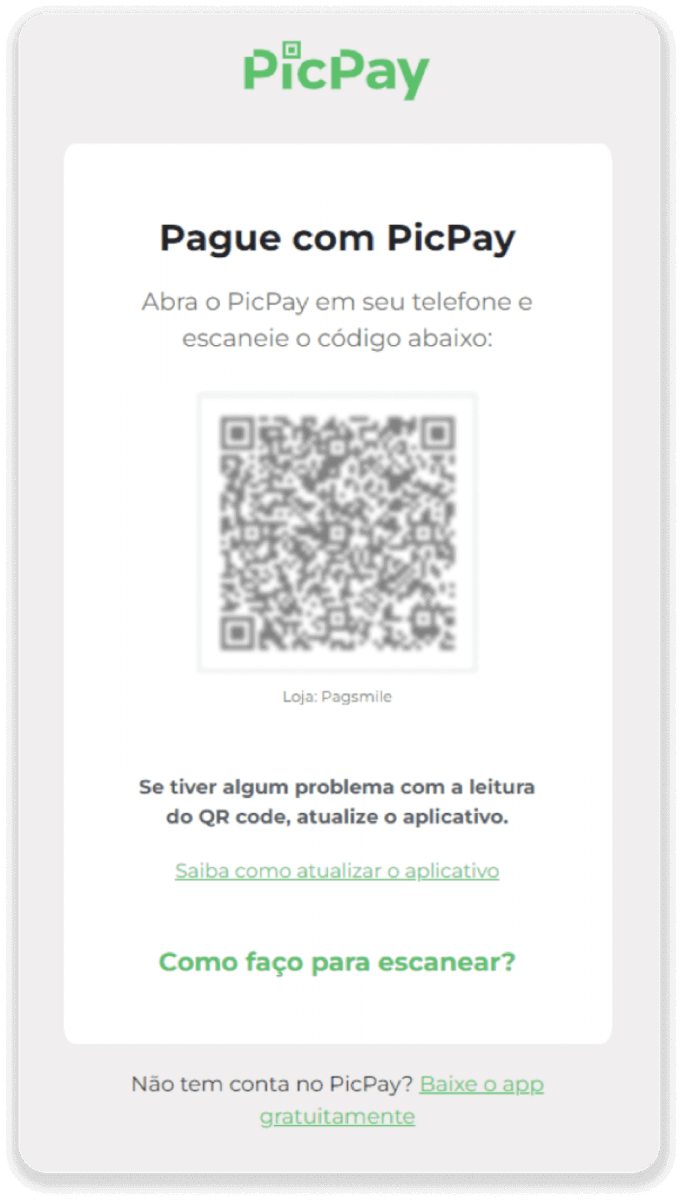
9. A banki átutalással történő fizetés befejezéséhez jegyezze fel a PIX kulcsot. Még ne zárja be ezt az oldalt, hogy a nyugta letöltésével befejezhesse a fizetést. Ezután kattintson a bank nevére, hogy megtekinthesse az Itaú, Santander, Bradesco és Caixa segítségével történő befizetés lépésenkénti útmutatóját.
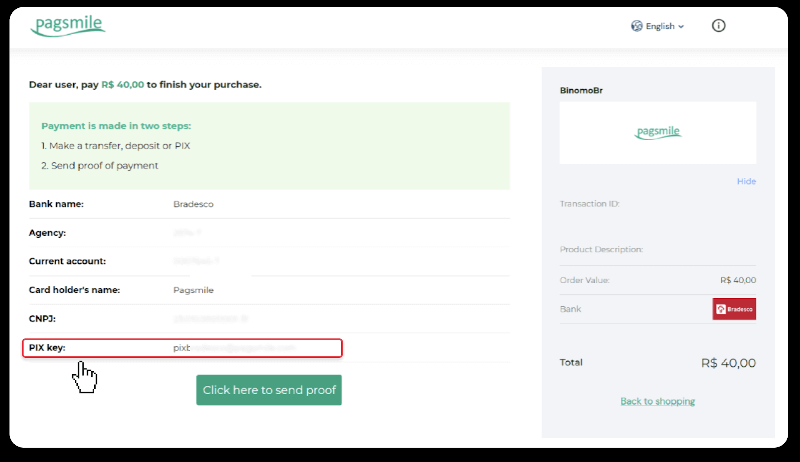
10. A tranzakció állapotának ellenőrzéséhez lépjen vissza a „Tranzakciók előzményei” lapra, és kattintson a befizetésére az állapotának nyomon követéséhez.
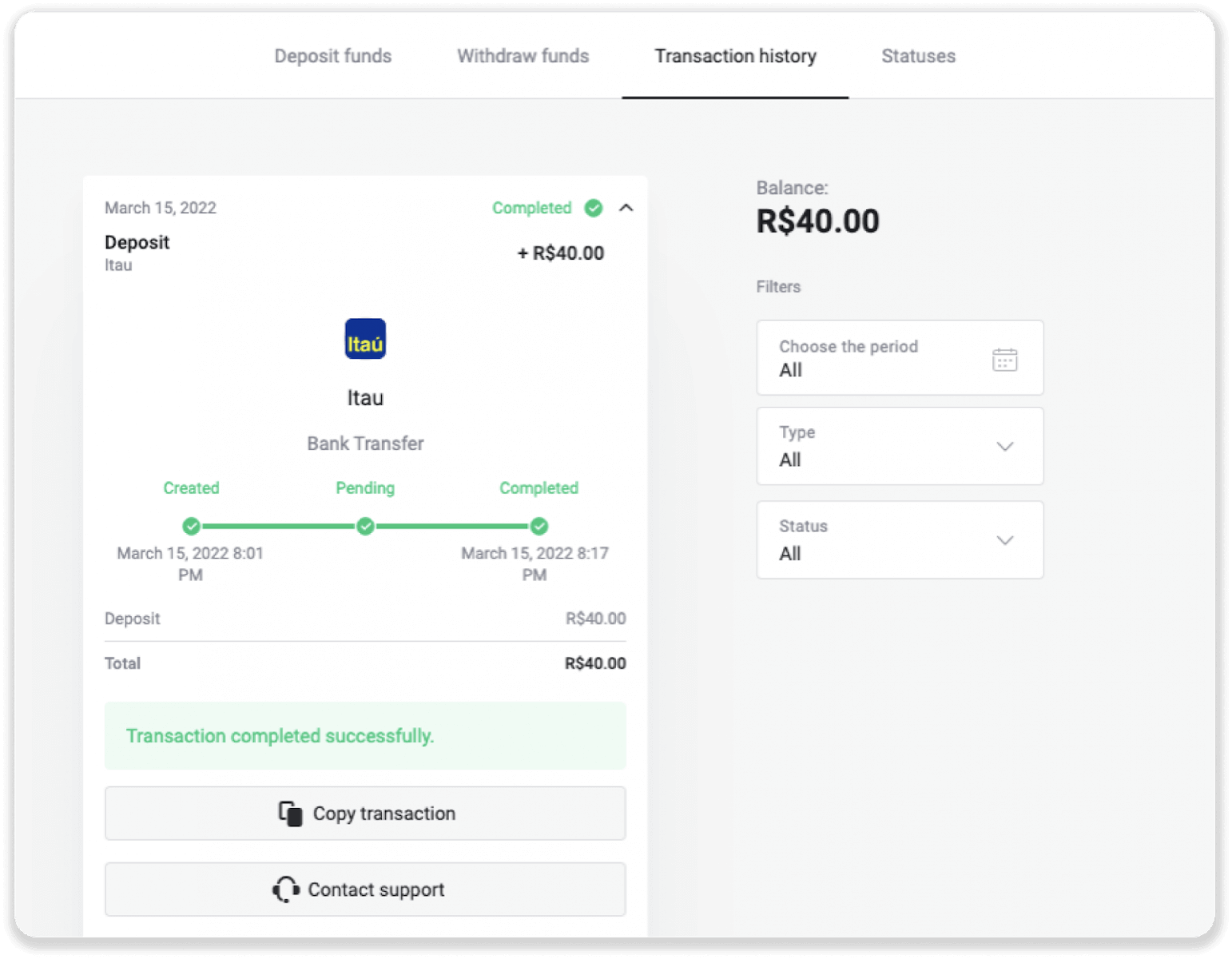
11. Ha bármilyen kérdése van, kérjük, ne habozzon kapcsolatba lépni velünk chaten, táviratunkon: Binomo Support Team, valamint e-mailünkön: [email protected]
Fizetés Santanderen keresztül
1. Kattintson a „Befizetés” gombra a képernyő jobb felső sarkában.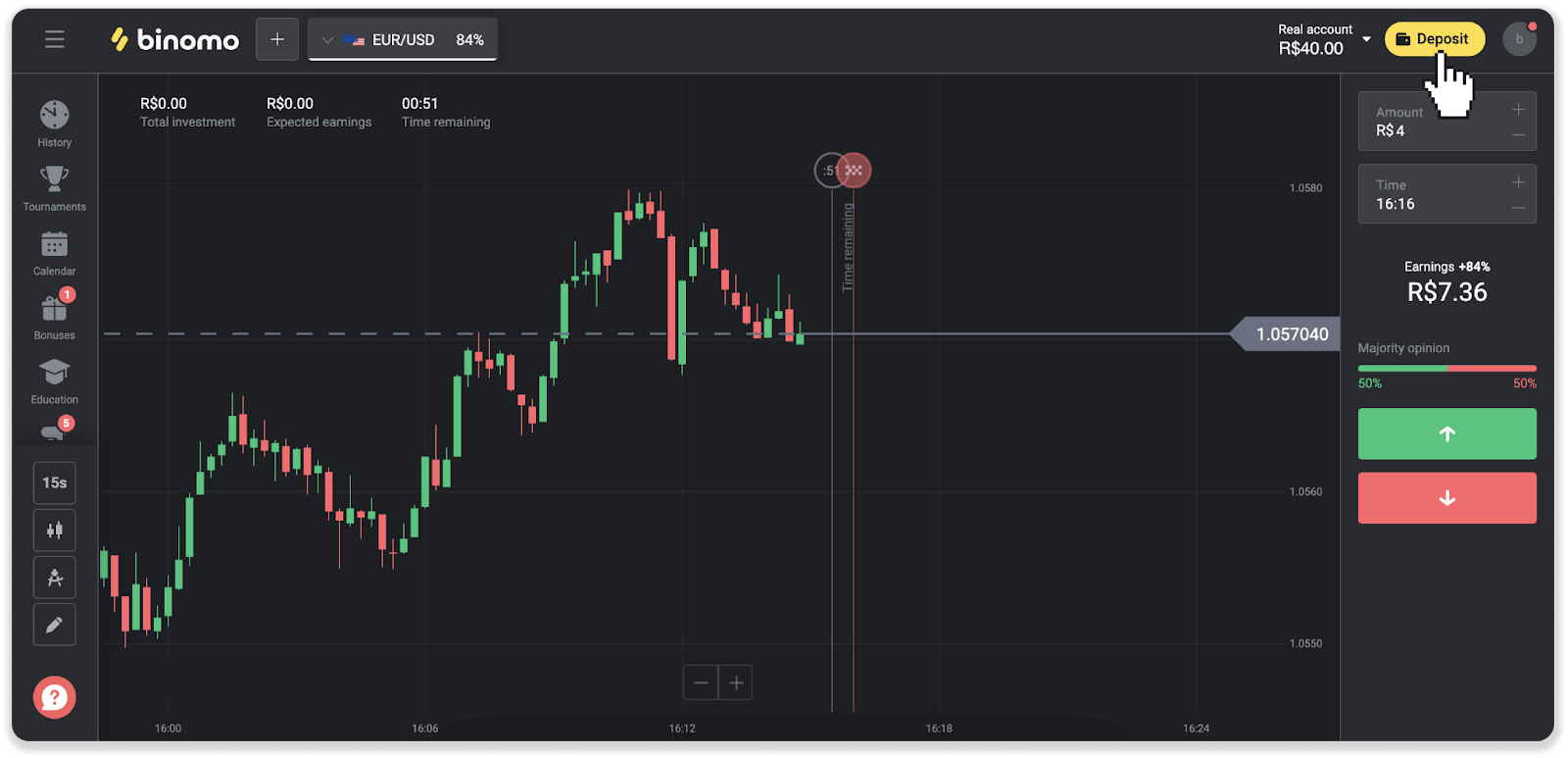
2. Válassza ki az országot, és válassza ki a „Santander” fizetési módot.
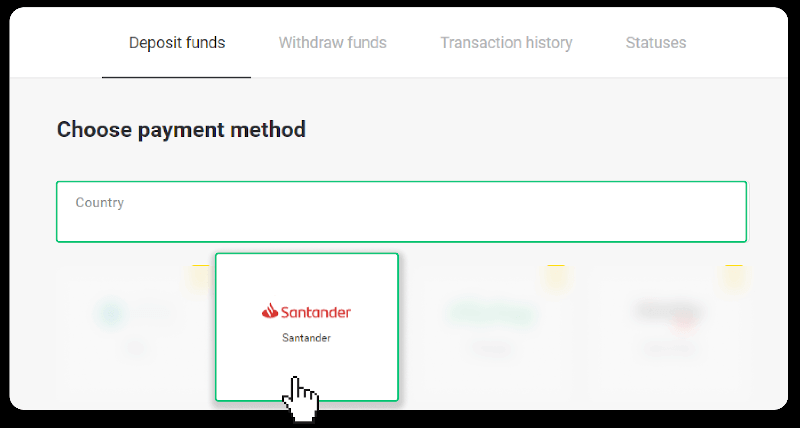
3. Adja meg a befizetés összegét, majd kattintson a „Befizetés” gombra.
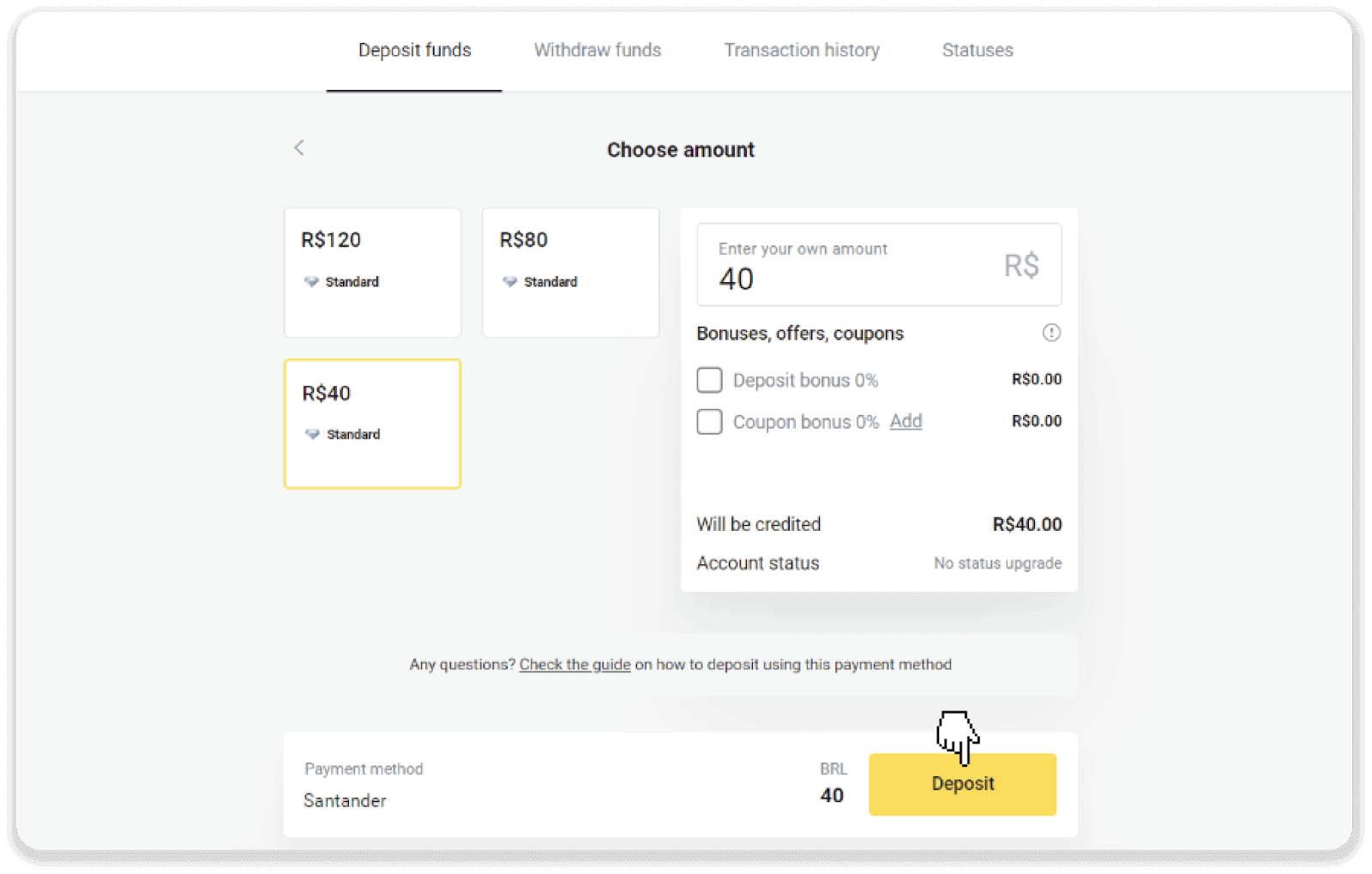
4. A rendszer automatikusan átirányítja a fizetési szolgáltató oldalára. Válassza a Bradescót, és adja meg személyes adatait: nevét, CPF-jét, CEP-jét, e-mail címét és telefonszámát. Kattintson a „Megerősítés” gombra.
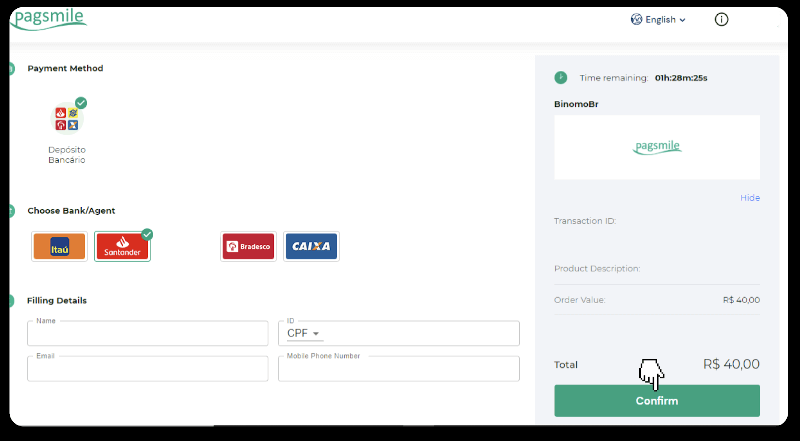
5. Jegyezze fel a PIX kulcsot. Még ne zárja be ezt az oldalt, hogy a nyugta letöltésével befejezhesse a fizetést.
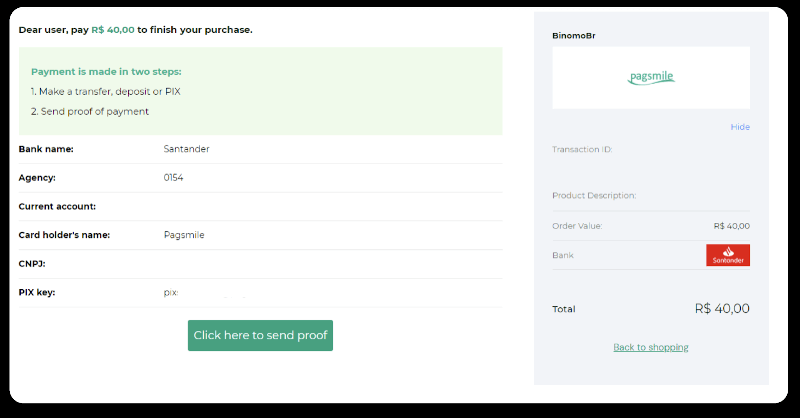
6. Jelentkezzen be Santander-fiókjába. Kattintson a „PIX” menüre, majd kattintson a „Transfer” gombra.
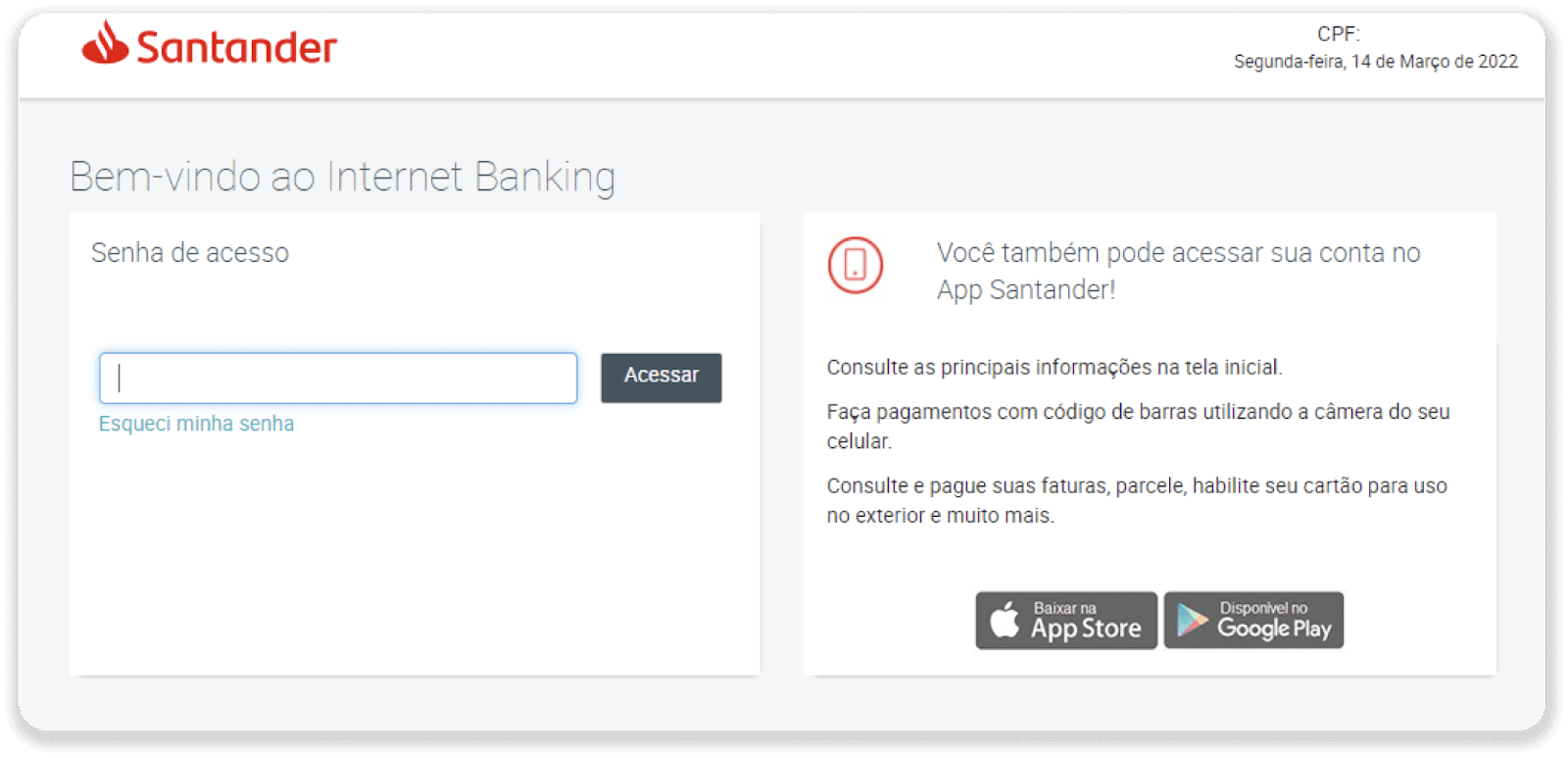
7. Válassza a „Pix e Transferências” lehetőséget. Ezután válassza a „Fazer uma transferência” lehetőséget.
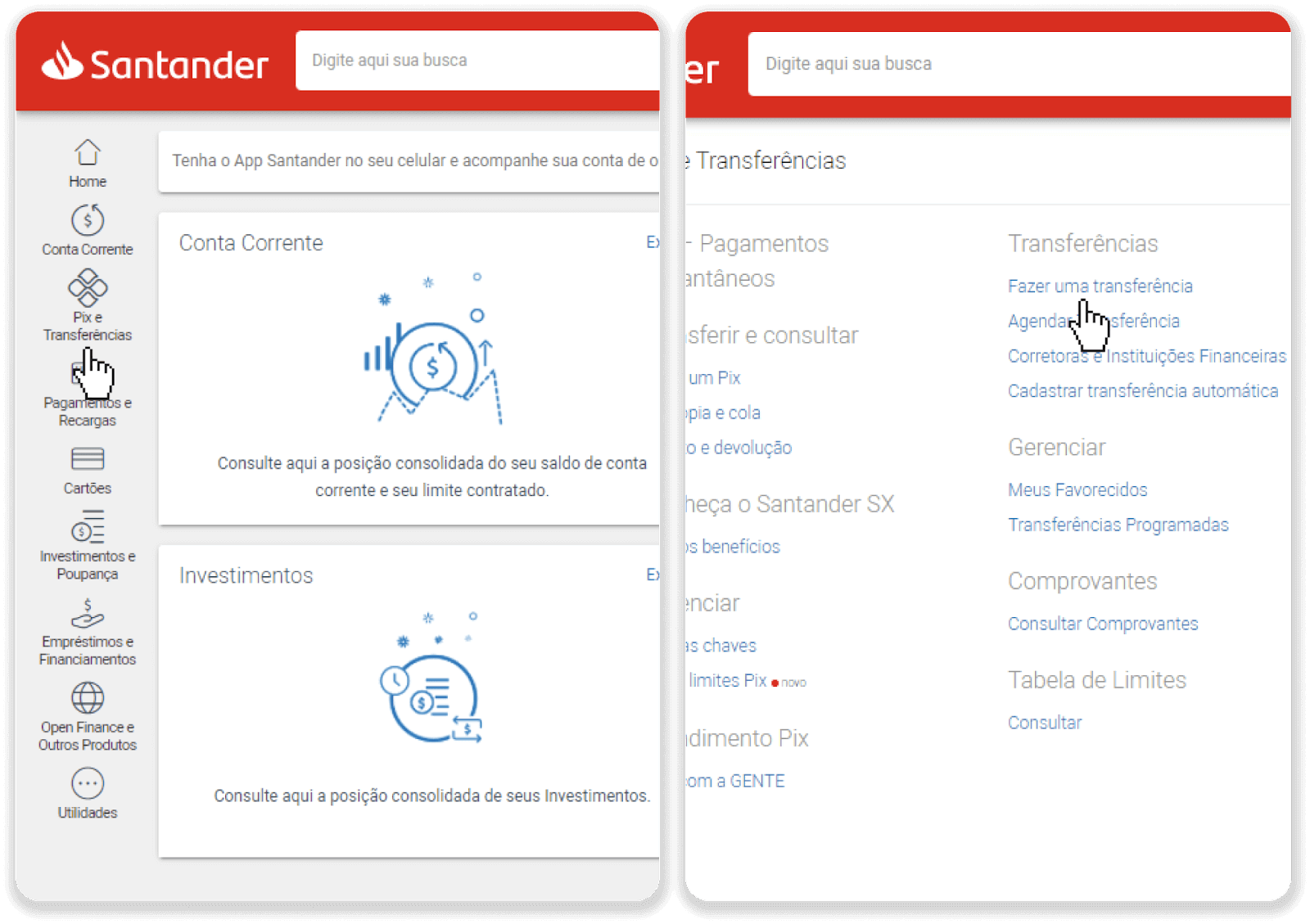
8. Töltse ki a számlaadatokat a banki átutaláshoz. Kattintson a „Folytatás” gombra.
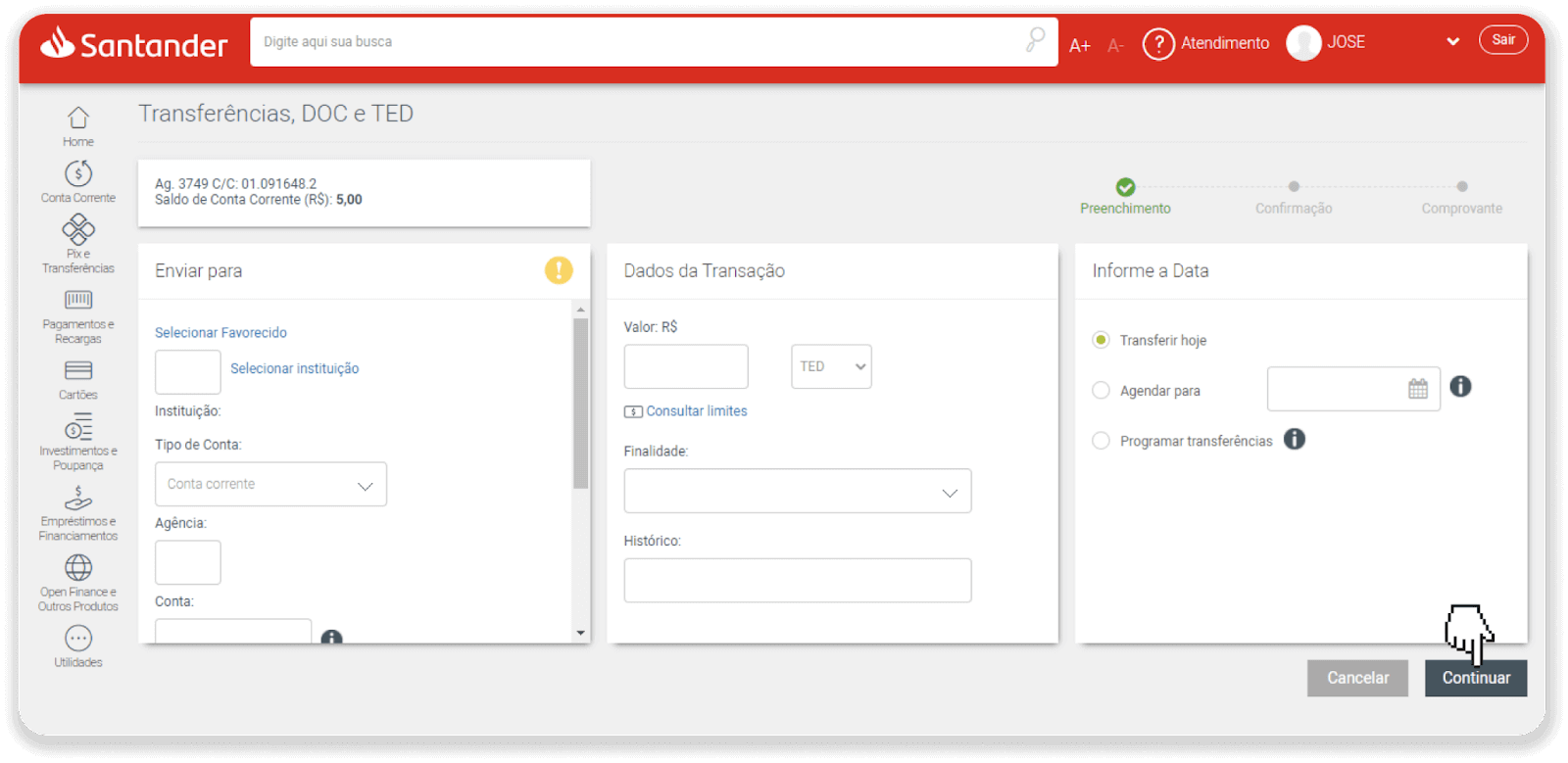
9. A fizetés megtörtént. Mentse el a nyugtát a „Salvar en PDF” gombra kattintva.
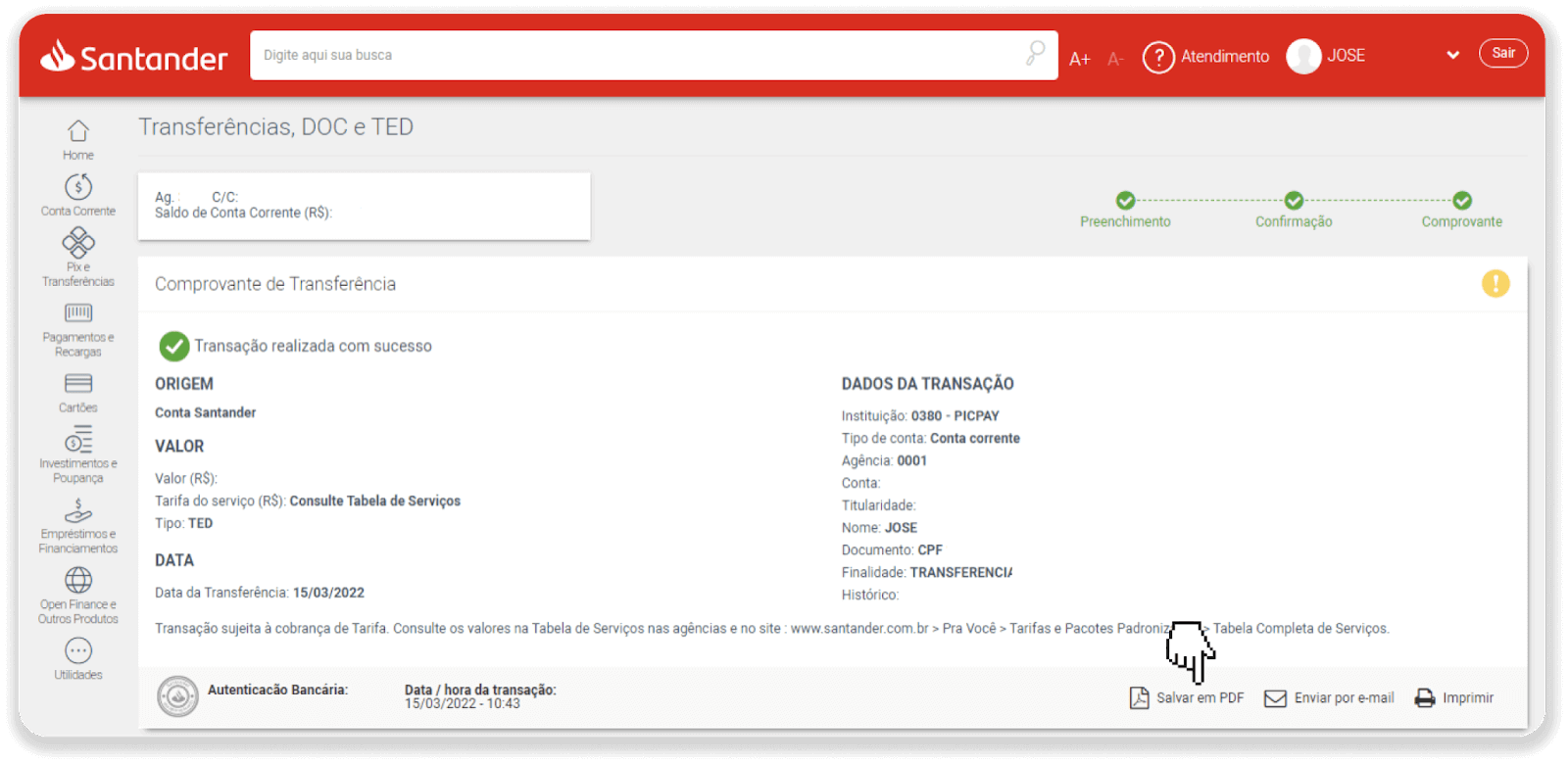
10. Lépjen vissza az oldalra az 5. lépéstől, és kattintson a „Kattintson ide az igazolás küldéséhez” gombra. Adja meg banki adatait, majd kattintson a „Feltöltés” gombra a nyugta feltöltéséhez.
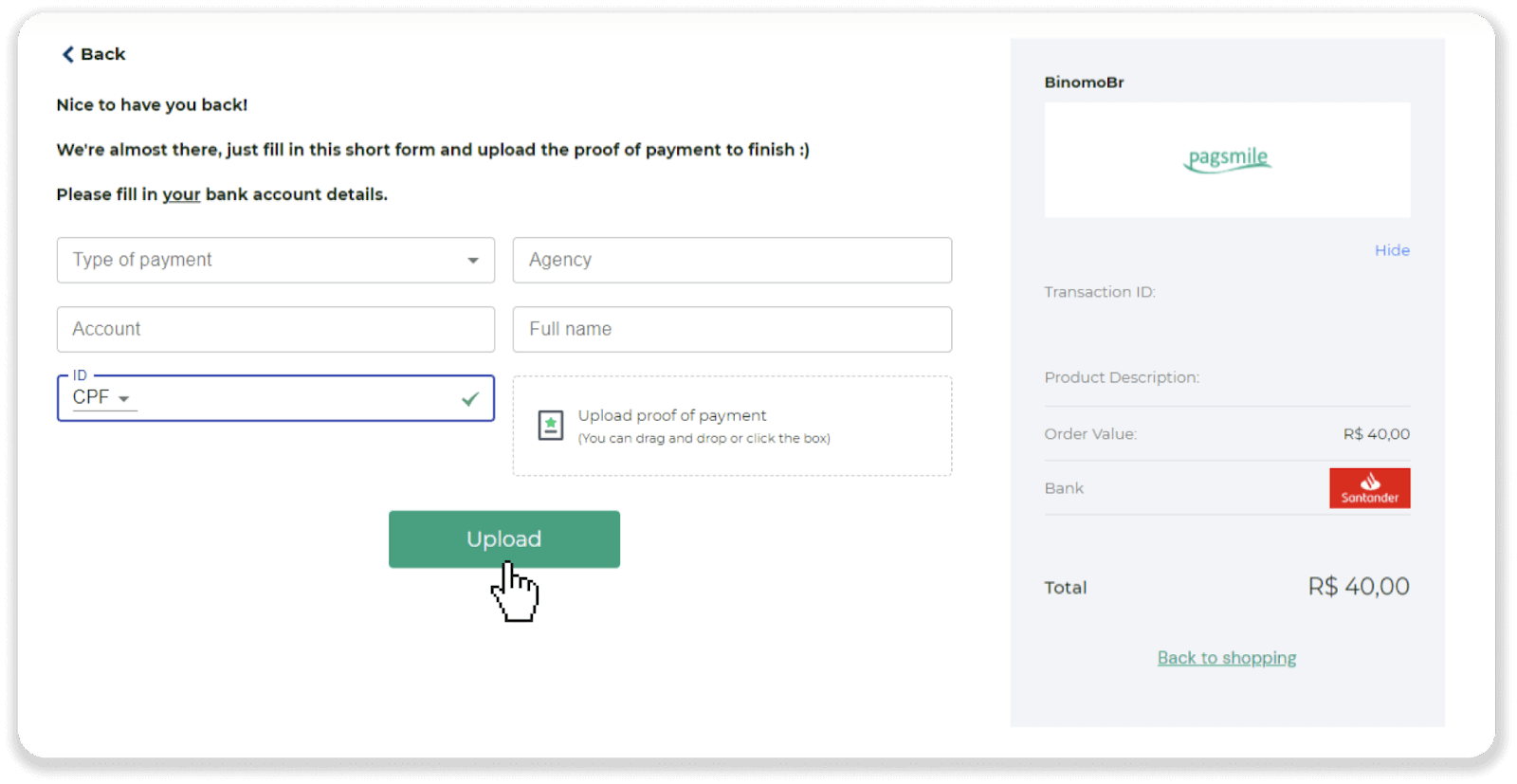
11. A tranzakció állapotának ellenőrzéséhez lépjen vissza a „Tranzakciók előzményei” lapra, és kattintson a befizetésére az állapotának nyomon követéséhez.
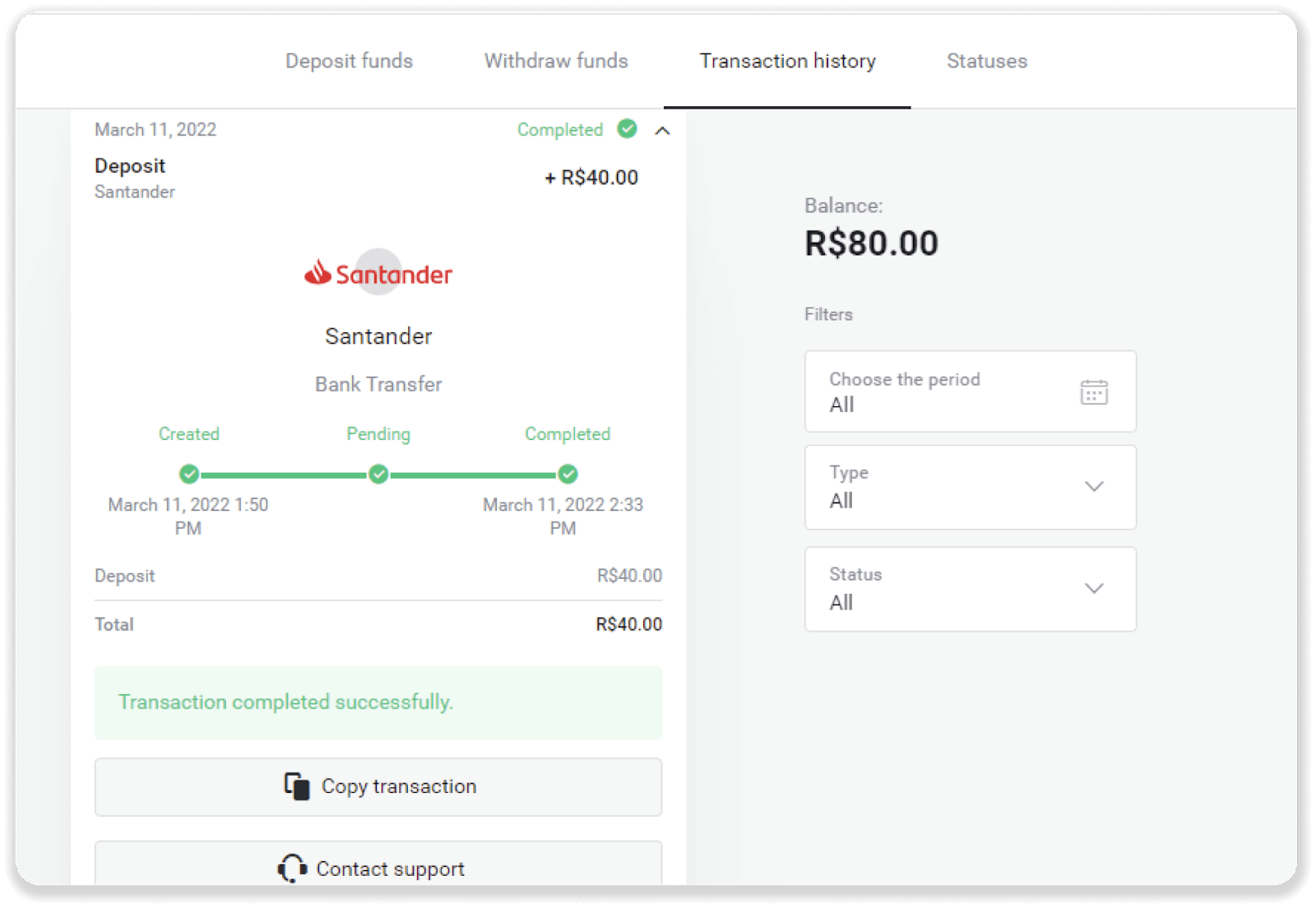
Gyakran Ismételt Kérdések (GYIK)
Mikor jóváírják az összeget a számlámon?
A legtöbb fizetési rendszer a tranzakciókat a visszaigazolások beérkezése után azonnal vagy egy munkanapon belül feldolgozza. Nem mindegyik, de nem is minden esetben. A tényleges teljesítési idő nagymértékben függ a fizetési szolgáltatótól. A feltételeket általában a szolgáltató webhelyén adják meg, vagy a tranzakciós megbízás során jelenítik meg.
Ha befizetése 1 munkanapnál tovább „Függőben” marad, vagy befejeződött, de az összeget nem írták jóvá számláján, kérjük, vegye fel velünk a kapcsolatot a [email protected] címen vagy az élő chaten .
Biztonságos pénzt küldeni Önnek?
Teljesen biztonságos, ha a Binomo platform "Pénztár" szakaszán keresztül fizet be ("Befizetés" gomb a jobb felső sarokban). Csak olyan megbízható fizetési szolgáltatókkal működünk együtt, amelyek megfelelnek a biztonsági és személyes adatok védelmére vonatkozó szabványoknak, például a 3-D Secure vagy a Visa által használt PCI szabványnak.
Egyes esetekben a befizetéskor átirányítjuk partnereink webhelyére. Ne aggódj. Ha a „Pénztáron” keresztül fizet be, teljesen biztonságosan kitöltheti személyes adatait, és pénzt küldhet a CoinPaymentsnek vagy más fizetési szolgáltatóknak.
Nem ment át a befizetésem, mit tegyek?
Minden sikertelen fizetés a következő kategóriákba tartozik:
-
Az összeget nem vonták le a kártyájáról vagy a pénztárcájáról. Az alábbi folyamatábra bemutatja, hogyan lehet megoldani ezt a problémát.

-
A pénzeszközöket megterhelték, de nem írták jóvá a Binomo számlán. Az alábbi folyamatábra bemutatja, hogyan lehet megoldani ezt a problémát.

Az első esetben ellenőrizze befizetése állapotát a „Tranzakciók előzményei” részben.
Webes verzióban: Kattintson a profilképére a képernyő jobb felső sarkában, és válassza ki a „Pénztár” fület a menüből. Ezután kattintson a „Tranzakciók előzményei” fülre.

A mobilalkalmazásban: Nyissa meg a bal oldali menüt, válassza az „Egyenleg” részt.
Ha a befizetés állapota „ Függőben ”, kövesse az alábbi lépéseket:
1. Tekintse meg a Súgó Befizetés részében a fizetési móddal történő befizetés módját, és győződjön meg arról, hogy egyetlen lépést sem hagyott ki.
2. Ha fizetésének feldolgozása egy munkanapnál tovább tart , forduljon bankjához vagy digitális pénztárca-szolgáltatójához, hogy segítsen a probléma jelzésében.
3. Ha a fizetési szolgáltatója azt mondja, hogy minden rendben van, de még mindig nem kapta meg az összeget, lépjen kapcsolatba velünk a [email protected] címen vagy az élő chaten. Segítünk a probléma megoldásában.
Ha a befizetés állapota „ Elutasítva ” vagy „ Hiba ”, kövesse az alábbi lépéseket:
1. Kattintson az elutasított letétre. Egyes esetekben az elutasítás okát jelzik, mint az alábbi példában. (Ha az ok nincs feltüntetve, vagy nem tudja, hogyan javítsa ki, folytassa a 4. lépéssel)

2. Oldja meg a problémát, és ellenőrizze még egyszer a fizetési módot. Győződjön meg arról, hogy nem járt le, van elegendő pénze, és helyesen adta meg az összes szükséges információt, beleértve a nevét és az SMS-megerősítő kódot. Azt is javasoljuk, hogy tekintse meg a Súgó Befizetés részében a fizetési móddal történő befizetés módját.
3. Küldje el újra a befizetési kérelmét.
4. Ha minden adat helyes, de továbbra sem tud pénzt utalni, vagy ha az elutasítás okát nem jelzik, lépjen kapcsolatba velünk a [email protected] címen vagy az élő chaten. Segítünk a probléma megoldásában.
A második esetben, amikor az összeget megterhelték kártyájáról vagy pénztárcájáról, de Ön egy munkanapon belül nem kapta meg,A befizetés nyomon követéséhez meg kell erősítenünk a befizetést.
Kövesse az alábbi lépéseket, hogy segítsen nekünk utalni befizetését Binomo számlájára:
1. Gyűjtsön vissza fizetést. Ez lehet banki kivonat vagy képernyőkép a banki alkalmazásból vagy online szolgáltatásból. Láthatónak kell lennie a vezeték- és keresztnevének, a kártya- vagy pénztárcaszámának, a fizetési összegnek és a fizetés dátumának.
2. Gyűjtsd össze az adott fizetés tranzakcióazonosítóját a Binomon. A tranzakcióazonosító beszerzéséhez kövesse az alábbi lépéseket:
-
Nyissa meg a „Tranzakciók előzményei” részt.
-
Kattintson arra a betétre, amelyet még nem terheltek meg számláján.

-
Kattintson a „Tranzakció másolása” gombra. Most beillesztheti nekünk egy levélbe.

3. Küldje el a fizetés visszaigazolását és a tranzakció azonosítóját a [email protected] címre vagy élő csevegésben. A problémát röviden is elmagyarázhatja.
És ne aggódjon, mi segítünk nyomon követni befizetését, és a lehető leggyorsabban átutalni a számlájára.
Mennyi időbe telik, amíg az összeg bekerül a számlámra?
Amikor befizet, az „ Függőben ” állapotú lesz. Ez az állapot azt jelenti, hogy a fizetési szolgáltató jelenleg feldolgozza a tranzakciót. Minden szolgáltatónak megvan a saját feldolgozási időszaka.
Kövesse az alábbi lépéseket, hogy megtudja a függőben lévő befizetés átlagos és maximális
tranzakciós feldolgozási idejét: 1. Kattintson a profilképére a képernyő jobb felső sarkában, és válassza ki a „ Pénztár ” fület a menüből. Ezután kattintson a „Tranzakciók előzményei” fülre. Mobilalkalmazás-
felhasználók számára : nyissa meg a bal oldali menüt, válassza az „Egyenleg” részt. 2. Kattintson a befizetésére, hogy megtudja a tranzakció feldolgozási időszakát.dep_2.png Megjegyzés


. A fizetési szolgáltatók általában néhány órán belül feldolgozzák az összes befizetést. A maximális tranzakció-feldolgozási idő ritkán releváns, és gyakran a nemzeti ünnepek, a fizetési szolgáltató szabályozása stb.
Fizetsz a befizetésért?
A Binomo soha nem vesz fel díjat vagy jutalékot a pénzeszközök befizetéséért. Ennek éppen az ellenkezője: bónuszt kaphat fiókja feltöltéséhez. Egyes fizetési szolgáltatók azonban díjat számíthatnak fel, különösen, ha az Ön Binomo-számlája és fizetési módja eltérő pénznemben van.
Az átutalási díjak és az átváltási veszteségek nagymértékben változnak a fizetési szolgáltatótól, az országtól és a pénznemtől függően. Általában a szolgáltató honlapján van megadva, vagy a tranzakciós megbízás során jelenik meg.
Hogyan kell dolgozni Binomo Trading
Mi az eszköz?
Az eszköz egy pénzügyi eszköz, amelyet kereskedésre használnak. Minden ügylet egy kiválasztott eszköz árdinamikáján alapul. Különböző típusú eszközök vannak: áruk (ARANY, EZÜST), részvények (Apple, Google), devizapárok (EUR/USD) és indexek (CAC40, AES).
A kereskedni kívánt eszköz kiválasztásához kövesse az alábbi lépéseket:
1. Kattintson az eszköz szakaszra a platform bal felső sarkában, hogy megtekinthesse, milyen eszközök állnak rendelkezésre az Ön számlatípusához. 2. Az eszközök listáját görgetheti. Az Ön rendelkezésére álló eszközök fehér színűek. Kattintson az eszközre, hogy kereskedjen vele. 3. Ha egy platform webes verzióját használja, egyszerre több eszközzel is kereskedhet. Kattintson a „+” gombra az eszközrésznél balra. A kiválasztott eszköz összeadódik.



Hogyan nyithatok kereskedést?
A kereskedés során Ön dönti el, hogy egy eszköz ára felfelé vagy lefelé fog-e menni, és további nyereséget kapjon, ha az előrejelzés helyes.
Kereskedés megnyitásához kövesse az alábbi lépéseket:
1. Válassza ki a számla típusát. Ha az a cél, hogy virtuális alapokkal kereskedjen, válasszon egy demószámlát . Ha készen áll valódi alapokkal kereskedni , válasszon valódi számlát .
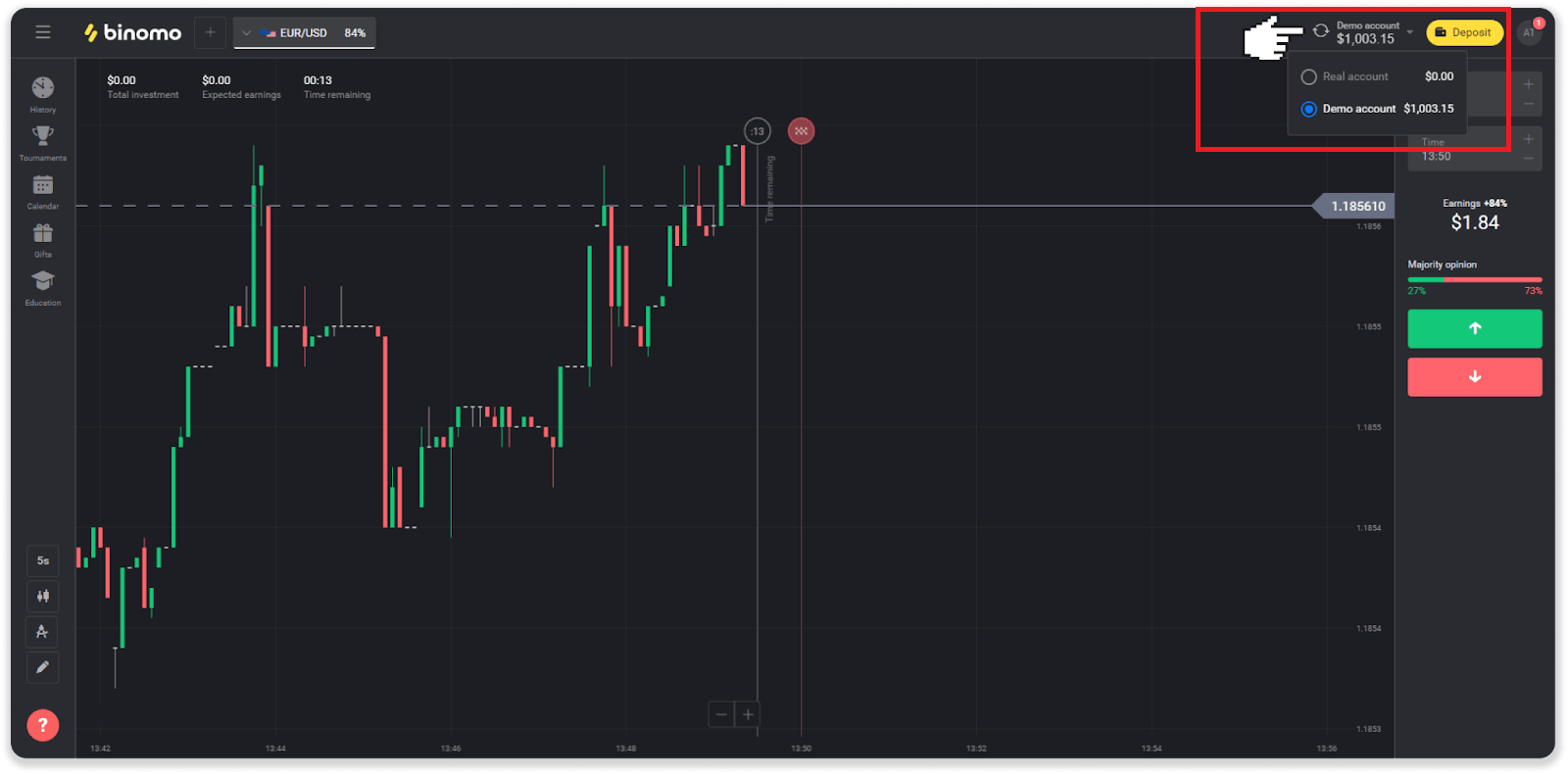
2. Válasszon ki egy eszközt. Az eszköz melletti százalék határozza meg annak jövedelmezőségét. Minél magasabb a százalékos arány, annál nagyobb a profitja siker esetén.
Példa.Ha egy 10 dolláros kereskedés 80%-os nyereséggel zárul pozitív eredménnyel, 18 dollár jóváírásra kerül az egyenlegén. 10 dollár a befektetésed, 8 dollár pedig nyereség.
Egyes eszközök jövedelmezősége az ügylet lejárati idejétől és a piaci helyzettől függően a nap folyamán változhat.
Minden ügylet a nyitáskor jelzett jövedelmezőséggel zár.
Felhívjuk figyelmét, hogy a bevétel mértéke a kereskedési időtől függ (rövid – 5 perc alatt vagy hosszú – 15 perc felett).
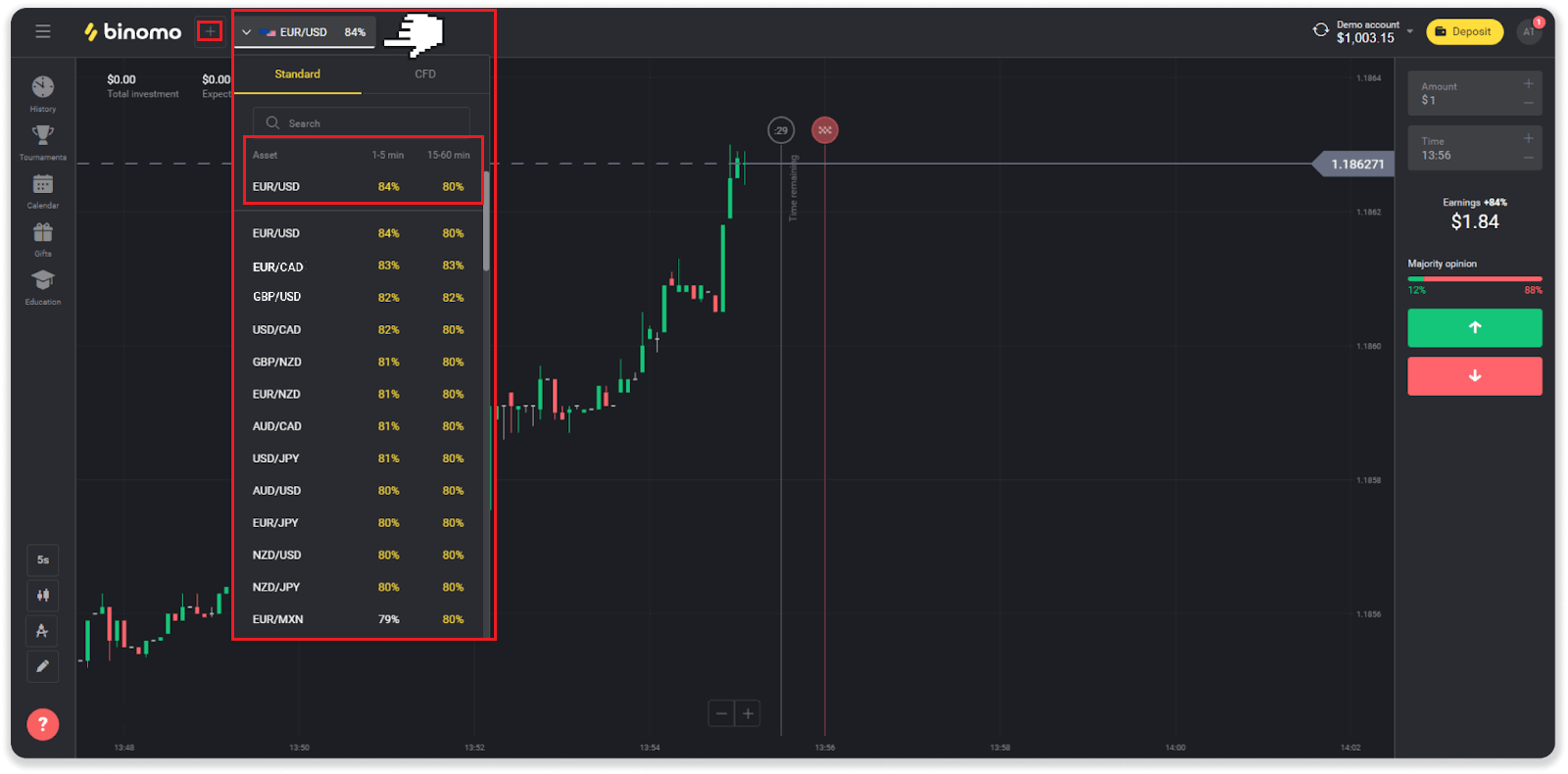
3. Állítsa be a befektetni kívánt összeget. A kereskedés minimális összege 1 USD, a maximális összeg 1000 USD, vagy ennek megfelelő összeg a fiók pénznemében. Javasoljuk, hogy kezdjen kis kereskedésekkel, hogy tesztelje a piacot, és jól érezze magát.
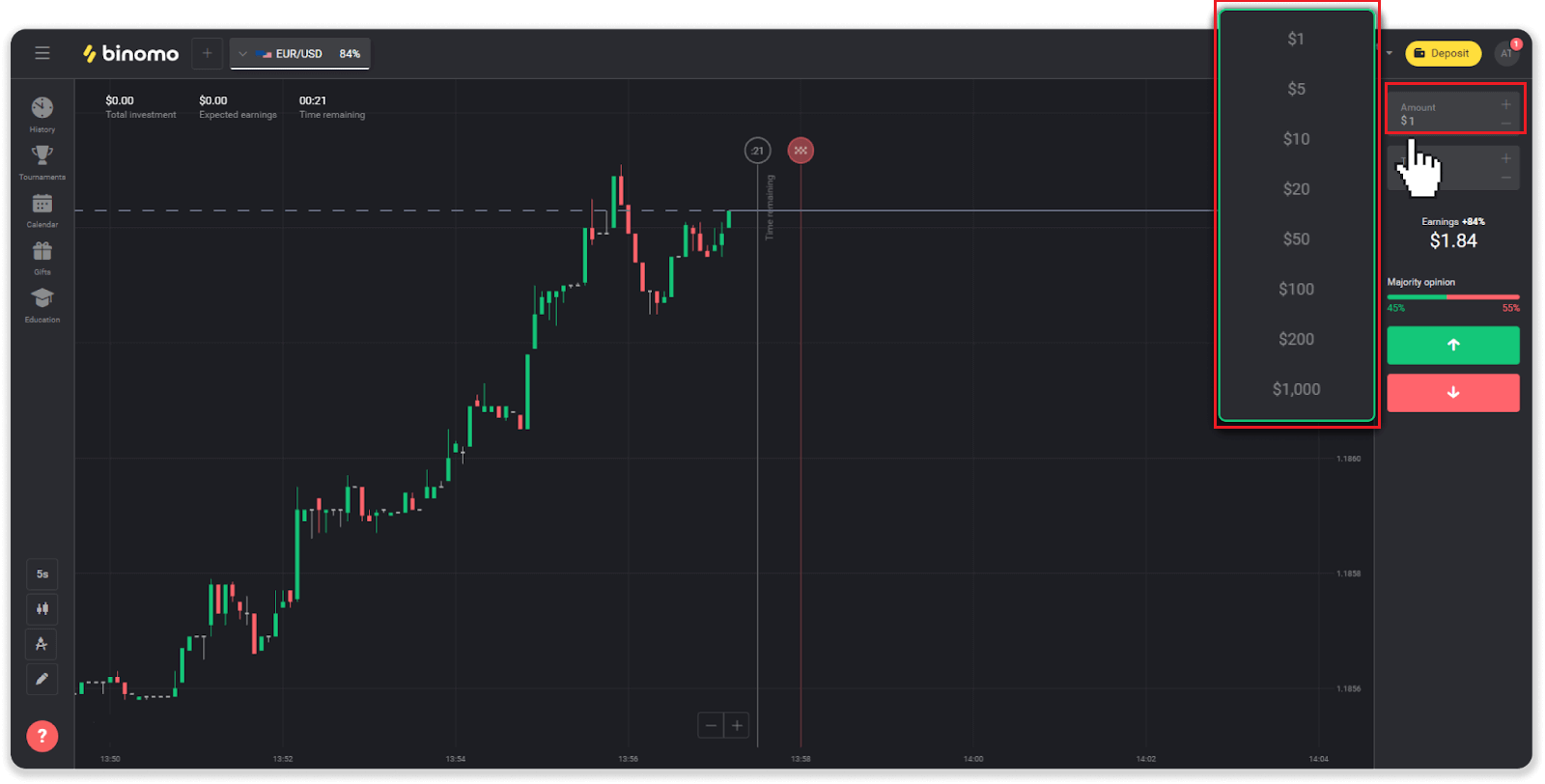
4. Válasszon lejárati időt a kereskedéshez. A
lejárati idő a kereskedés befejezésének ideje. Rengeteg lejárati idő közül választhat: 1 perc, 5 perc, 15 perc stb. Biztonságosabb, ha 5 perces időtartammal kezdi, és minden kereskedési befektetésért 1 USD.
Kérjük, vegye figyelembe, hogy a kereskedés zárásának időpontját választja, nem pedig annak időtartamát.
Példa . Ha a 14:45-öt választja lejárati időként, a kereskedés pontosan 14:45-kor zárul.
Ezenkívül van egy sor, amely a kereskedés vásárlási idejét mutatja. Figyelni kell erre a vonalra. Tudja, ha nyithat másik kereskedést. A piros vonal pedig a kereskedés végét jelzi. Abban az időben tudja, hogy a kereskedelem további forrásokhoz juthat, vagy nem.
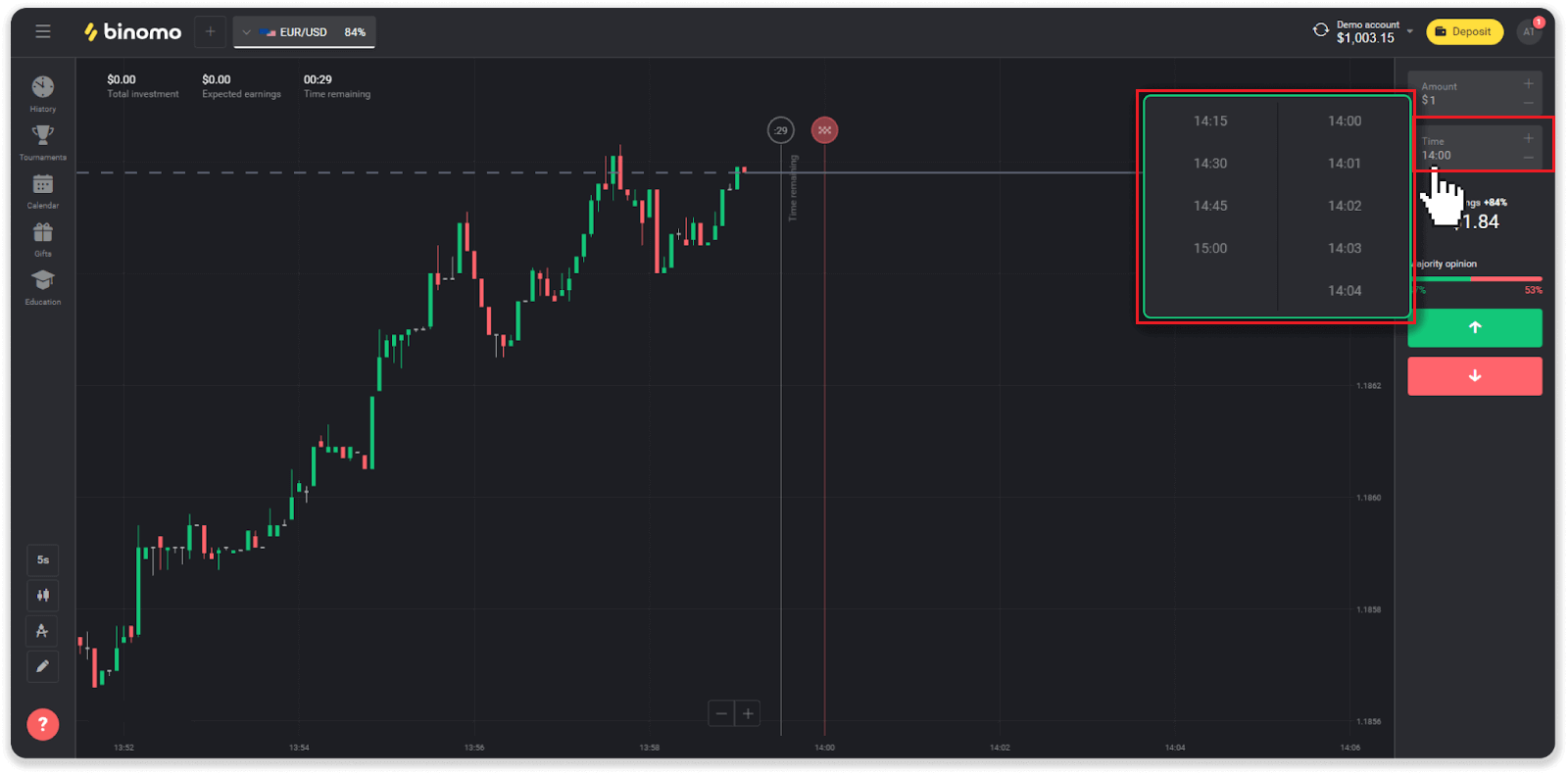
5. Elemezze az ármozgást a diagramon, és készítse el előrejelzését. Kattintson a zöld gombra, ha úgy gondolja, hogy egy eszköz ára emelkedni fog, vagy a piros gombra, ha úgy gondolja, hogy csökkenni fog.
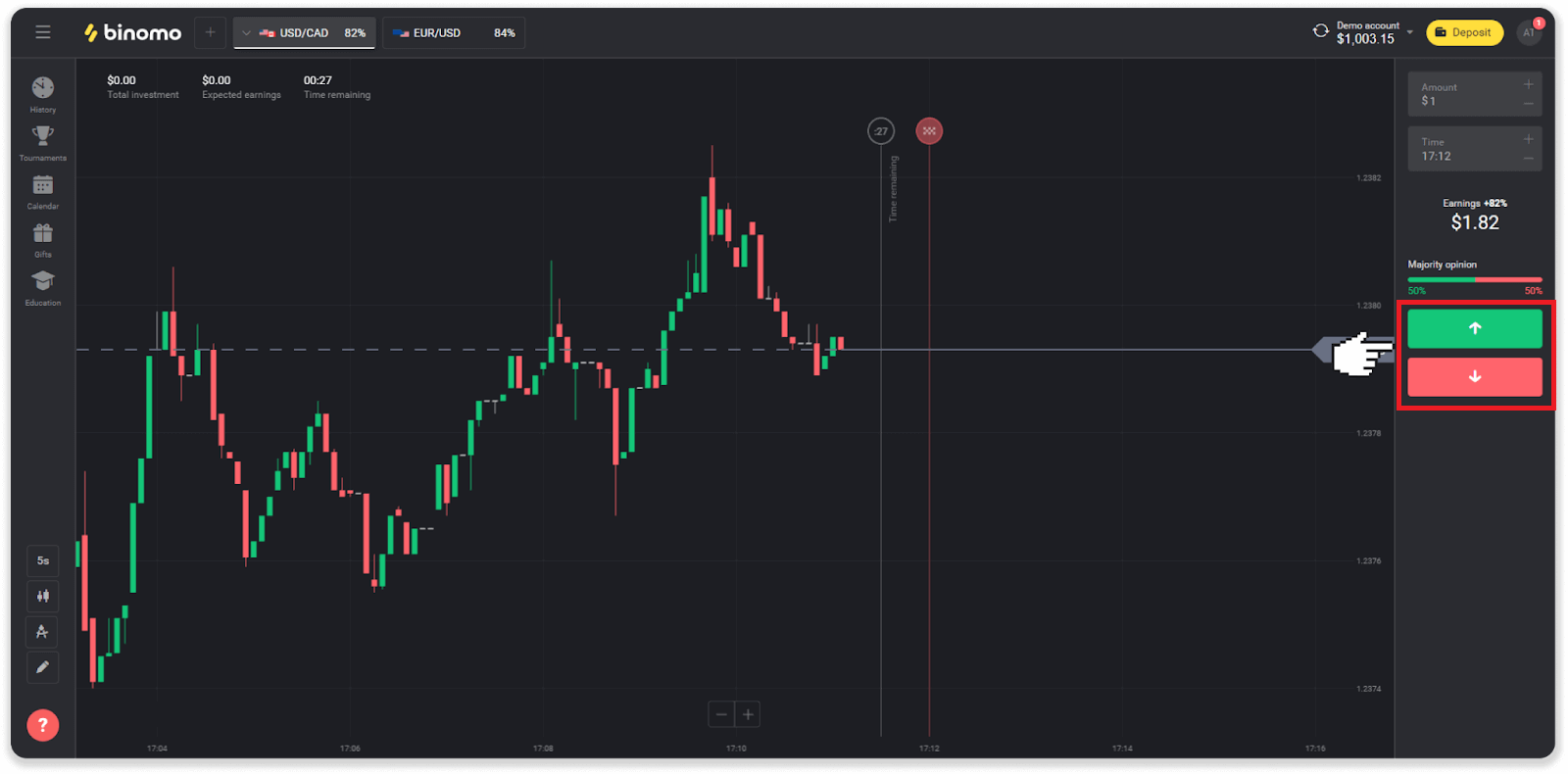
6. Várja meg a kereskedés lezárását, hogy megtudja, helyes volt-e az előrejelzése.Ha igen, akkor a befektetés összege plusz az eszközből származó nyereség hozzáadódik az egyenlegéhez. Döntetlen esetén – amikor a nyitóár megegyezik a záróárral – csak a kezdeti befektetés kerülne vissza az egyenlegébe. Ha az előrejelzés hibás lenne, a befektetés nem térülne meg.
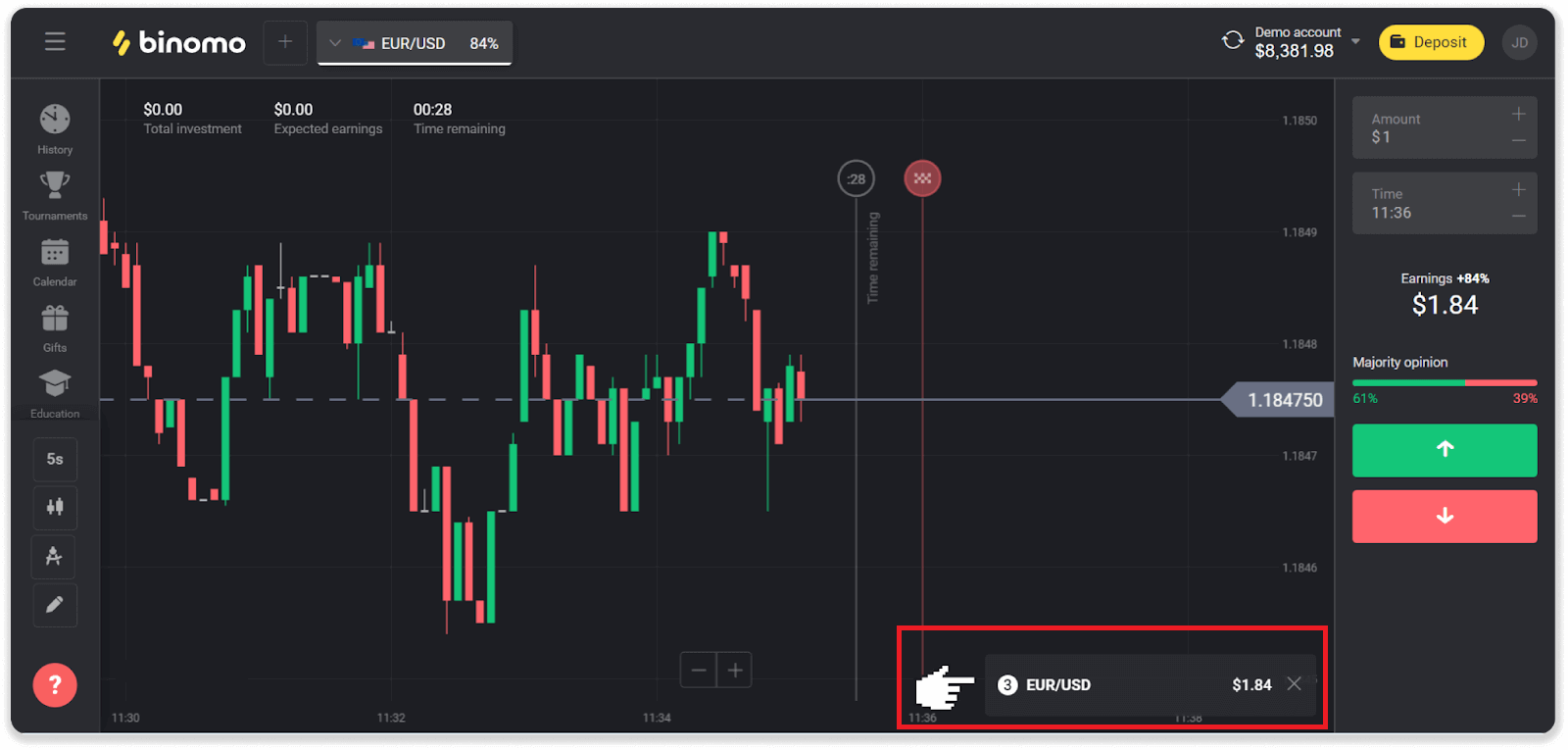
Megjegyzés . A piac hétvégén mindig zárva tart, így a devizapárok, az árucikkek és a vállalati részvények nem állnak rendelkezésre. A piaci eszközök hétfőn UTC 7:00-kor lesznek elérhetők. Addig is kínálunk tőzsdén kívüli kereskedést - a hétvégi eszközöket!
Hogyan számíthatom ki a kereskedési forgalmat?
A kereskedési forgalom az utolsó befizetés óta történt összes ügylet összege.Két eset van a kereskedési forgalom felhasználására:
- Ön befizetett, és úgy döntött, hogy a kereskedés előtt kiveszi az összeget.
- Olyan bónuszt használtál, amely kereskedési forgalomra utal.
Példa . Egy kereskedő 50 dollárt letétbe helyezett. A kereskedő kereskedési forgalmának összege 100 USD lesz (a betét összegének duplája). Amikor a kereskedési forgalom befejeződött, a kereskedő jutalék nélkül vehet fel pénzt.
A második esetben, amikor aktivál egy bónuszt, be kell fejeznie a kereskedési forgalmat, hogy pénzt vegyen fel.
A kereskedési forgalom kiszámítása a következő képlettel történik:
a bónusz összege szorozva a tőkeáttételi tényezővel.
A tőkeáttételi tényező lehet:
- A bónuszban van megadva.
- Ha nincs megadva, akkor a befizetés összegének 50%-ánál kisebb bónuszok esetében a tőkeáttételi tényező 35 lenne.
- A befizetés 50%-át meghaladó bónuszok esetében ez 40 lenne.
Megjegyzés . A kereskedési forgalomba a sikeres és a sikertelen ügyletek is beleszámítanak, de csak az eszköz jövedelmezőségét veszik figyelembe; beruházást nem tartalmaz.
Hol találom a kereskedéseim történetét?
Van egy előzmény rész, ahol minden információt megtalál a nyitott és megkötött ügyleteiről. Kereskedelmi előzményeinek megnyitásához kövesse az alábbi lépéseket:Webes verzióban:
1. Kattintson az „Óra” ikonra a platform bal oldalán.
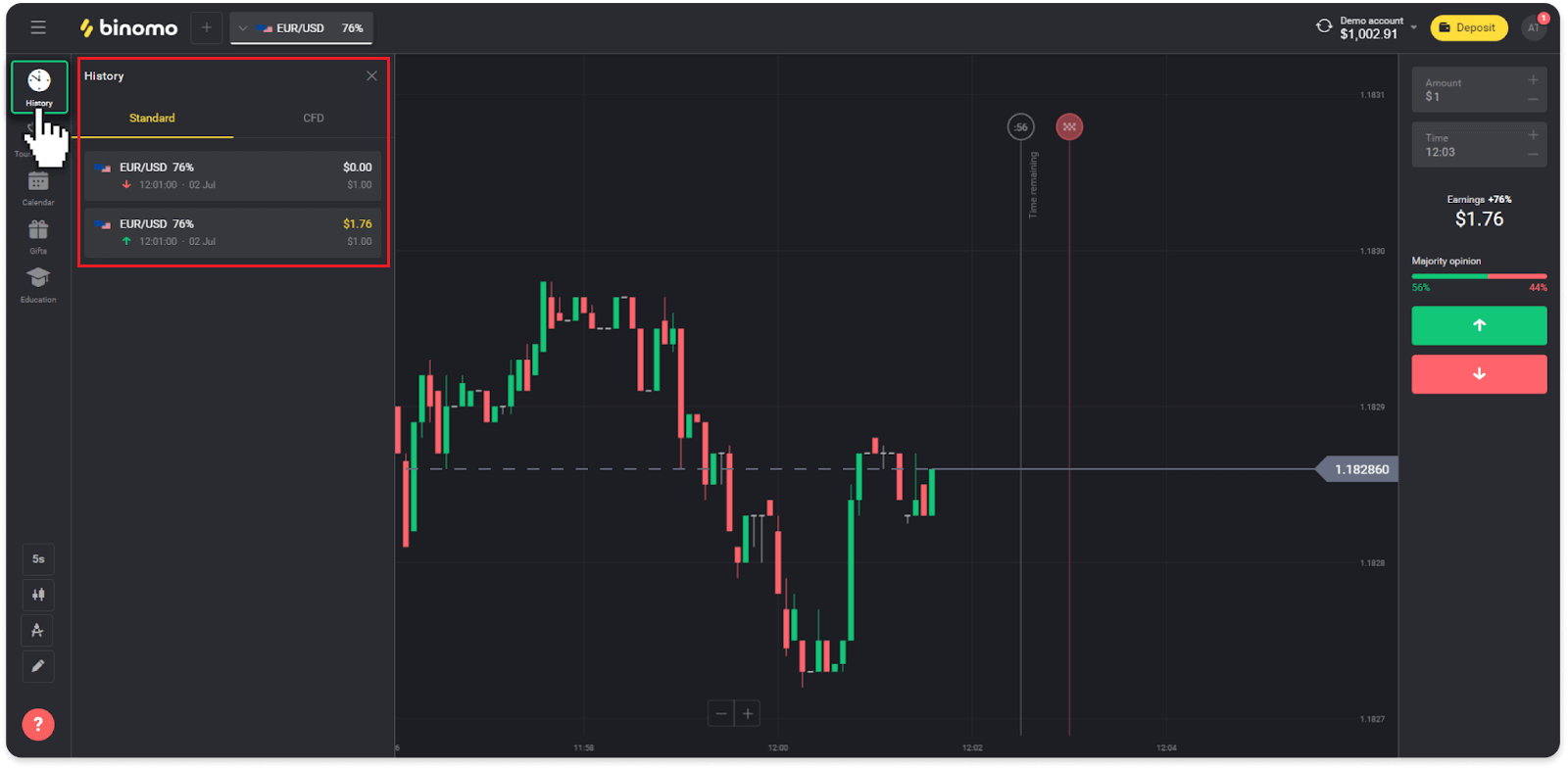
2. Kattintson bármelyik kereskedésre további információk megtekintéséhez.
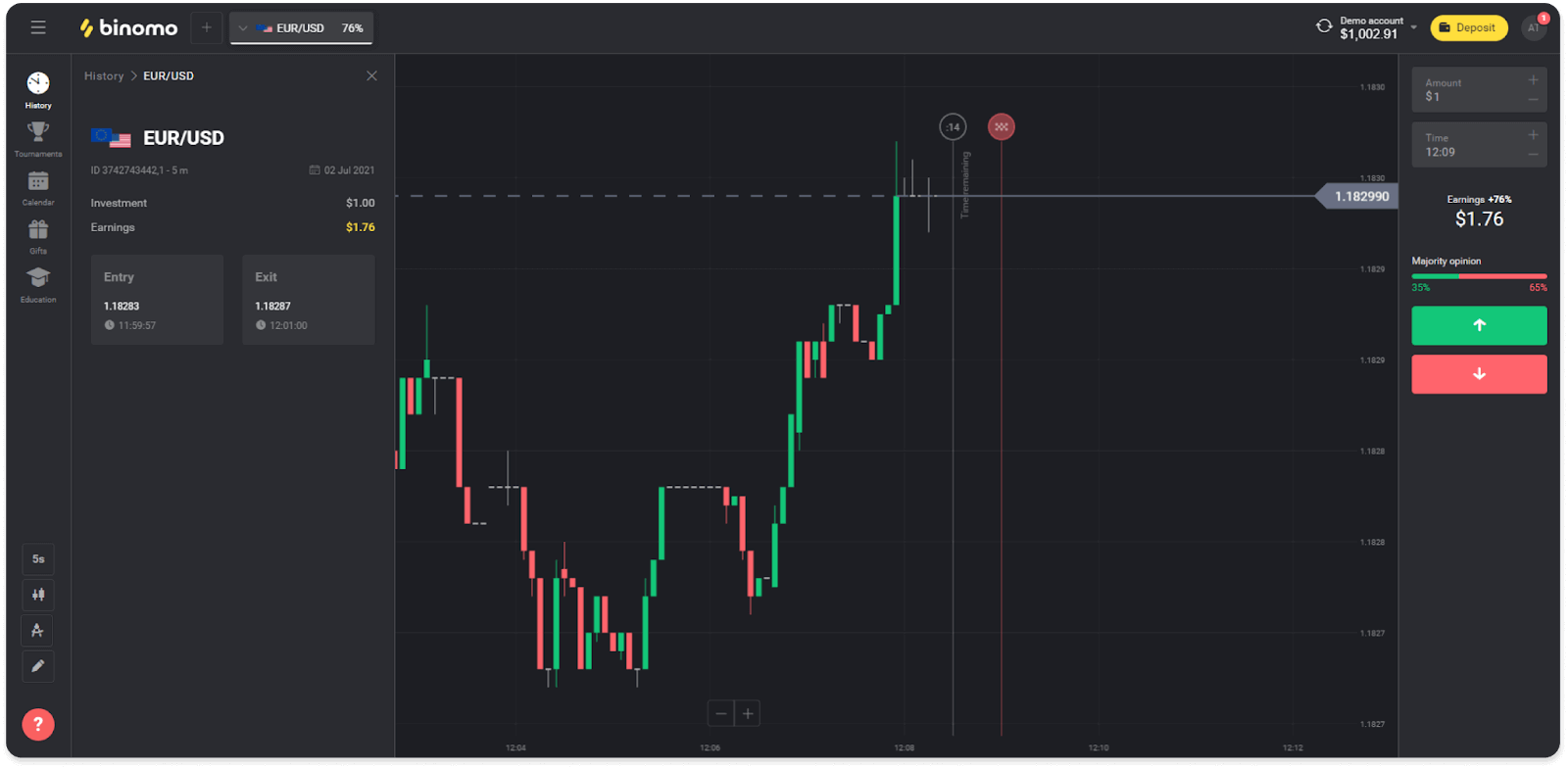
A mobilalkalmazásban:
1. Nyisson meg egy menüt.
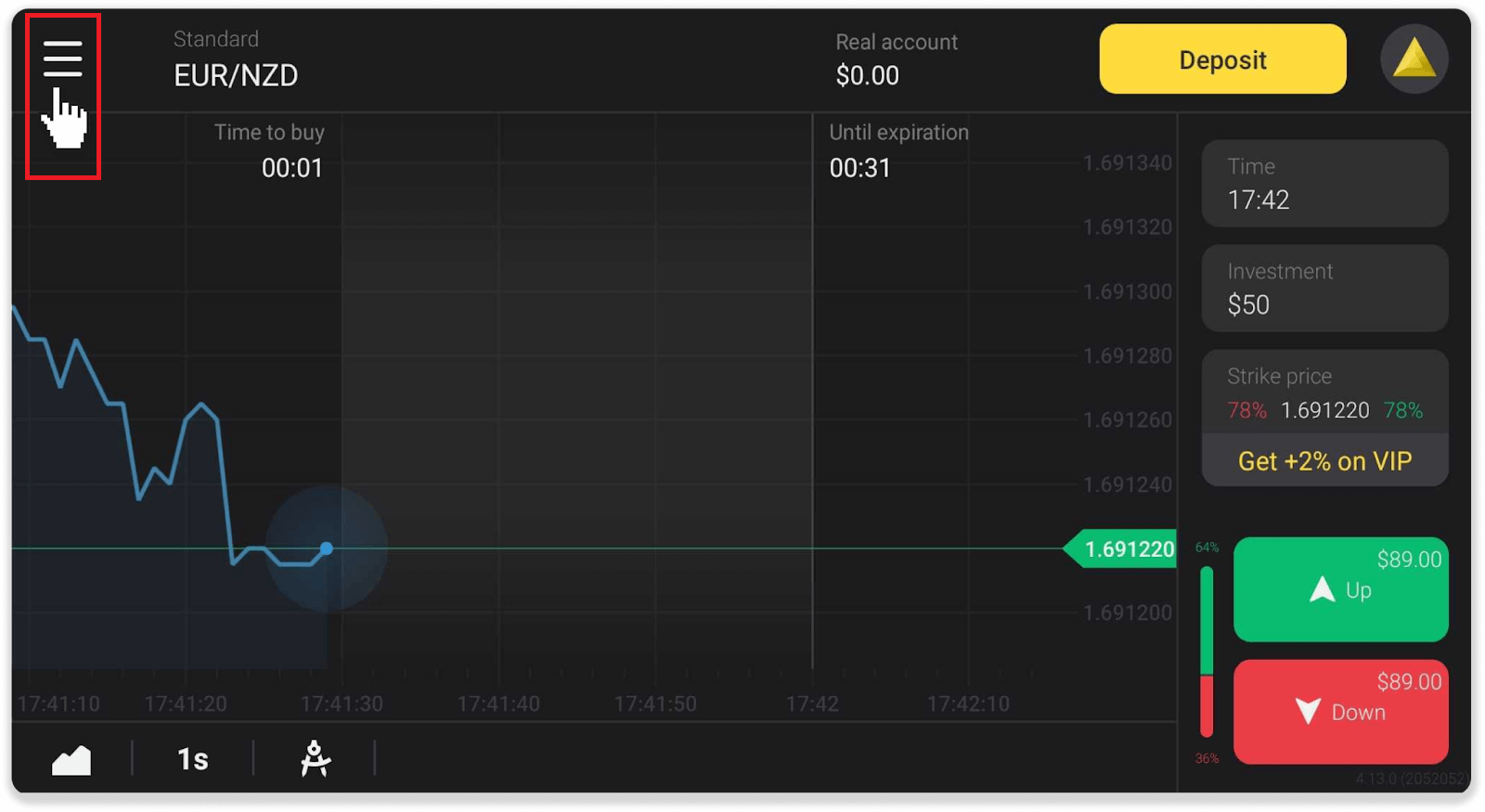
2. Válassza ki a „Trades” részt.
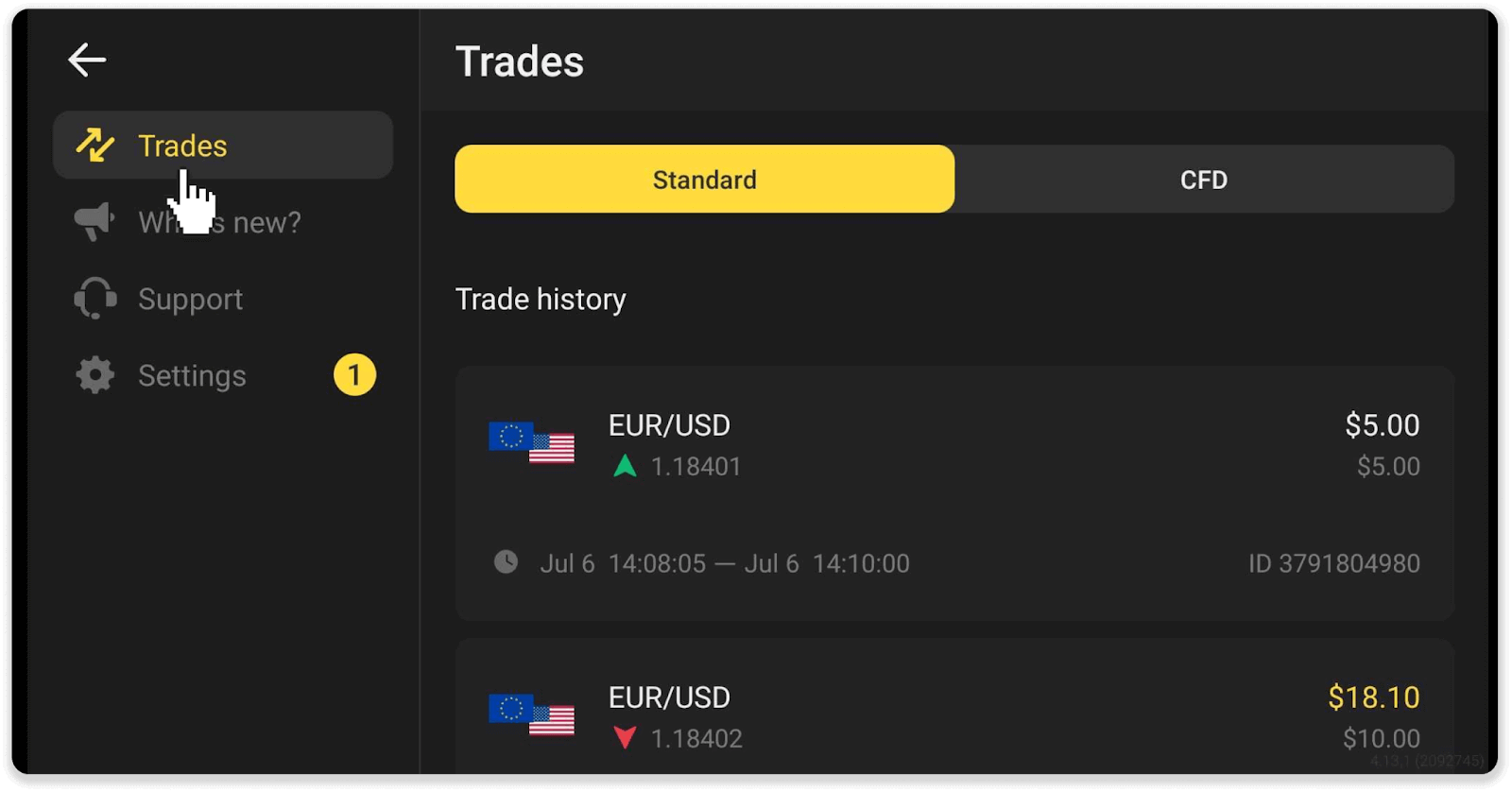
Megjegyzés . A kereskedelemtörténeti rész segítségével fejlesztheti kereskedési készségeit azáltal, hogy rendszeresen elemzi fejlődését
Hogyan olvassak egy diagramot?
A diagram a kereskedő fő eszköze a platformon. Egy diagram valós időben jeleníti meg a kiválasztott eszköz árdinamikáját.A diagramot saját igényei szerint módosíthatja.
1. A diagramtípus kiválasztásához kattintson a platform bal alsó sarkában található diagram ikonra. 4 diagramtípus létezik: hegy, vonal, gyertya és sáv.
Megjegyzés . A kereskedők a Candle diagramot részesítik előnyben, mert ez a leginformatívabb és leghasznosabb.
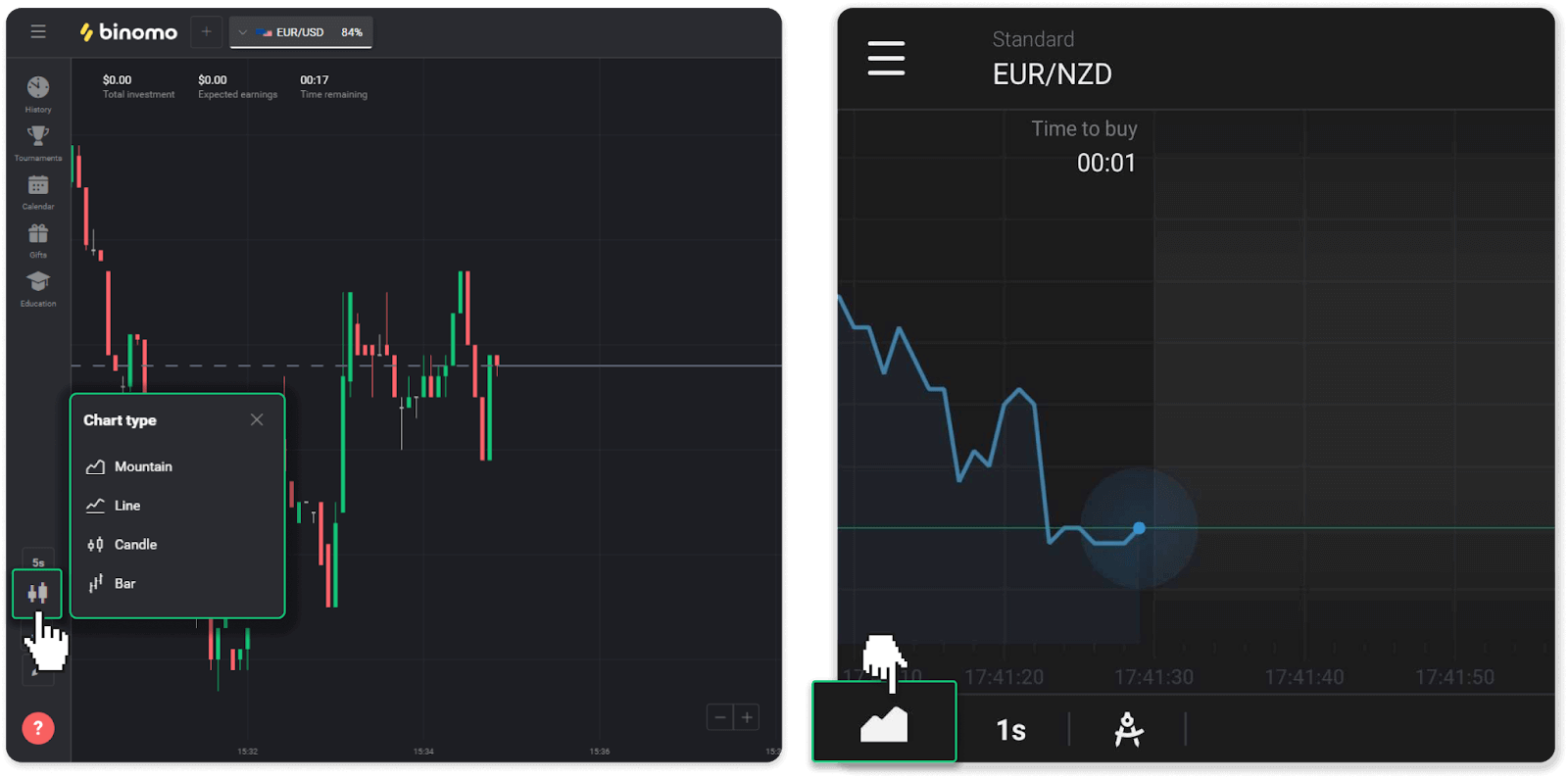
2. Időszak kiválasztásához kattintson az idő ikonra. Meghatározza, hogy milyen gyakran jelenjenek meg az eszköz új árváltozásai.
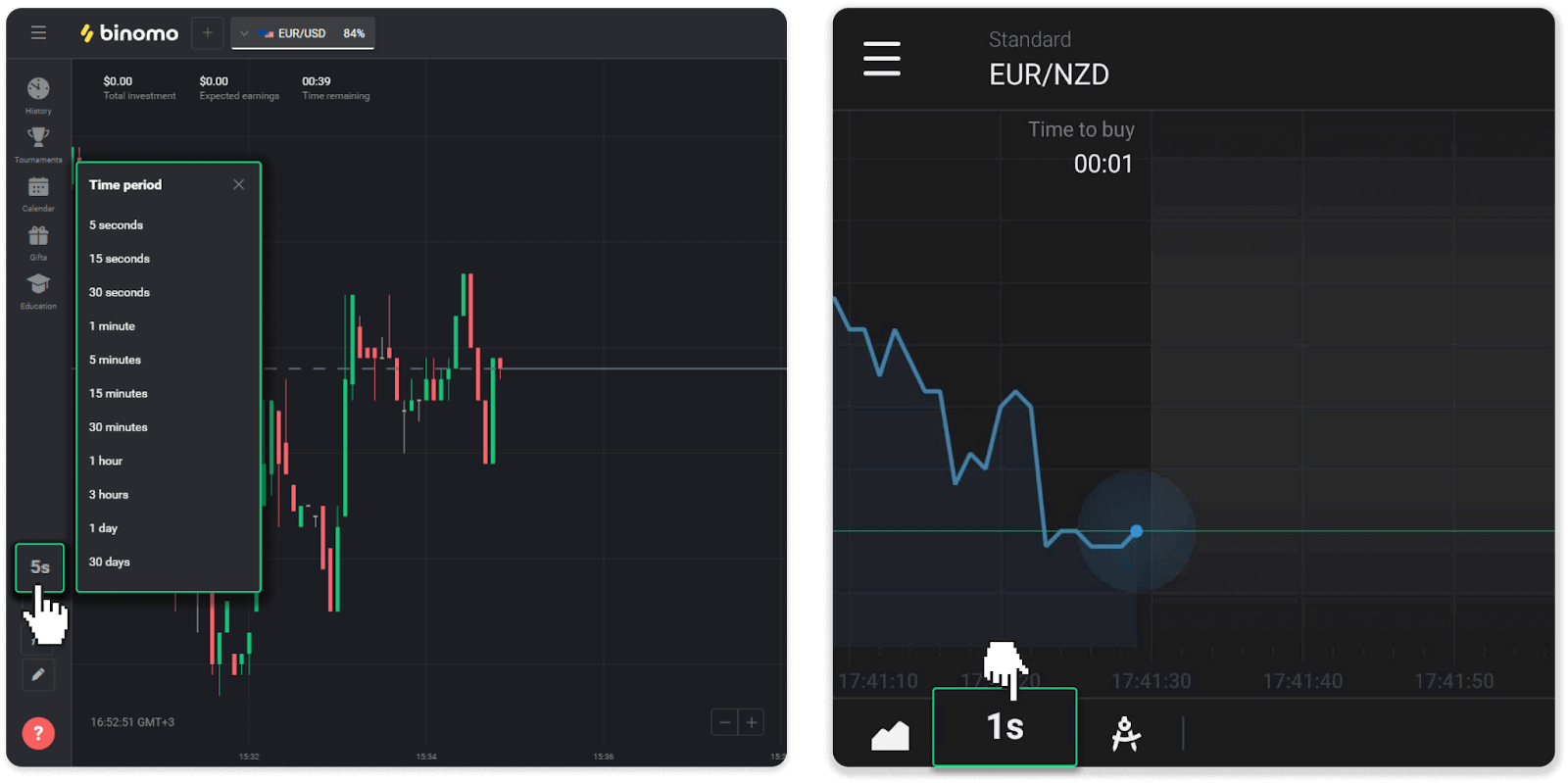
3. A diagram nagyításához és kicsinyítéséhez nyomja meg a „+” és „-” gombot, vagy görgessen az egérrel. A mobilalkalmazások felhasználói ujjaikkal nagyíthatnak és kicsinyíthetnek a diagramon.
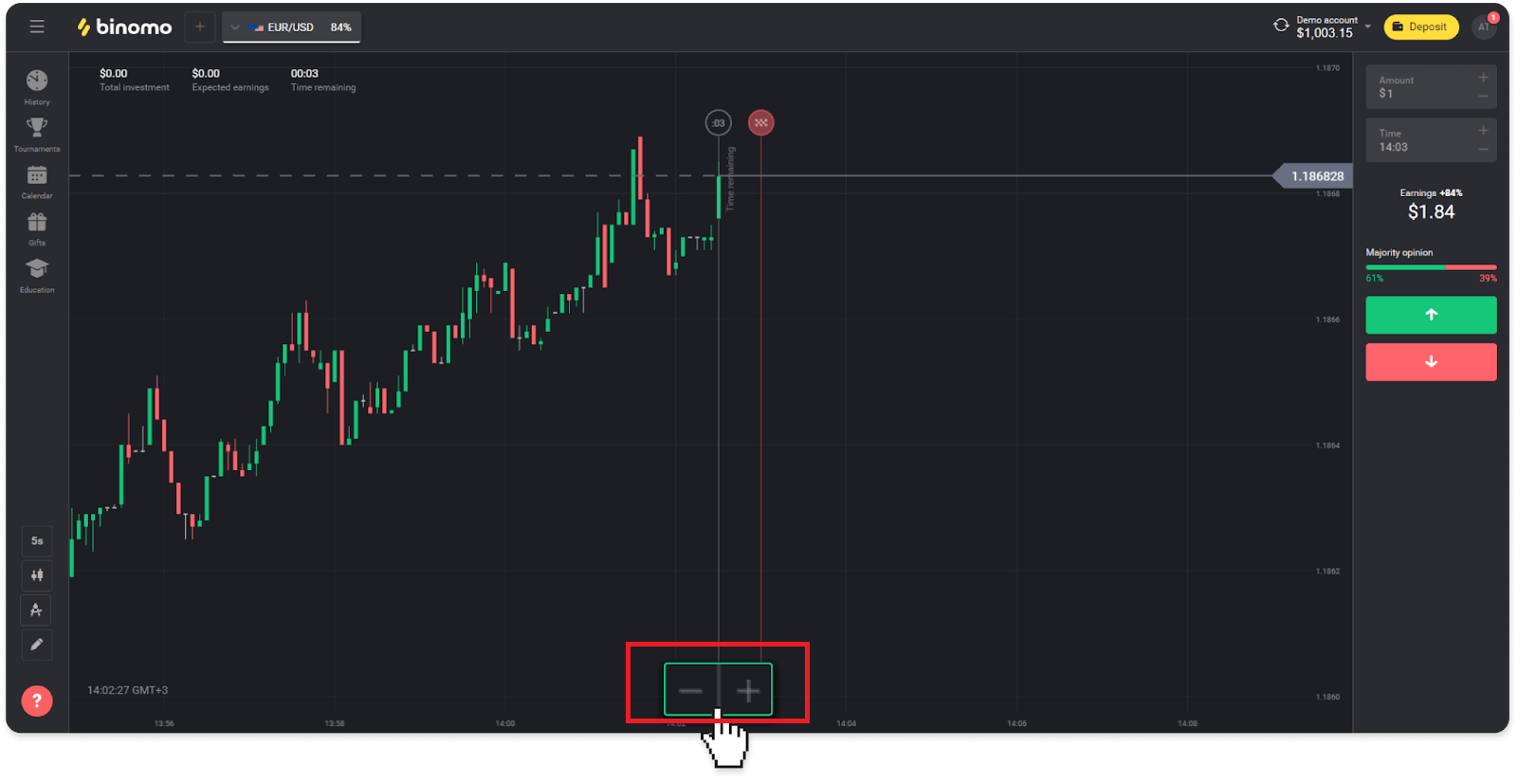
4. A régebbi árváltozások megtekintéséhez húzza el a diagramot az egérrel vagy az ujjával (mobilalkalmazás-felhasználók számára).
Hogyan használhatom az indikátorokat?
Az indikátorok vizuális eszközök, amelyek segítenek nyomon követni az ármozgások változásait. A kereskedők ezeket használják a diagram elemzésére, és sikeresebb kereskedések megkötésére. A mutatók különböző kereskedési stratégiák mellett állnak.A platform bal alsó sarkában lévő jelzőket állíthatja be.
1. Kattintson a „Kereskedési eszközök” ikonra.
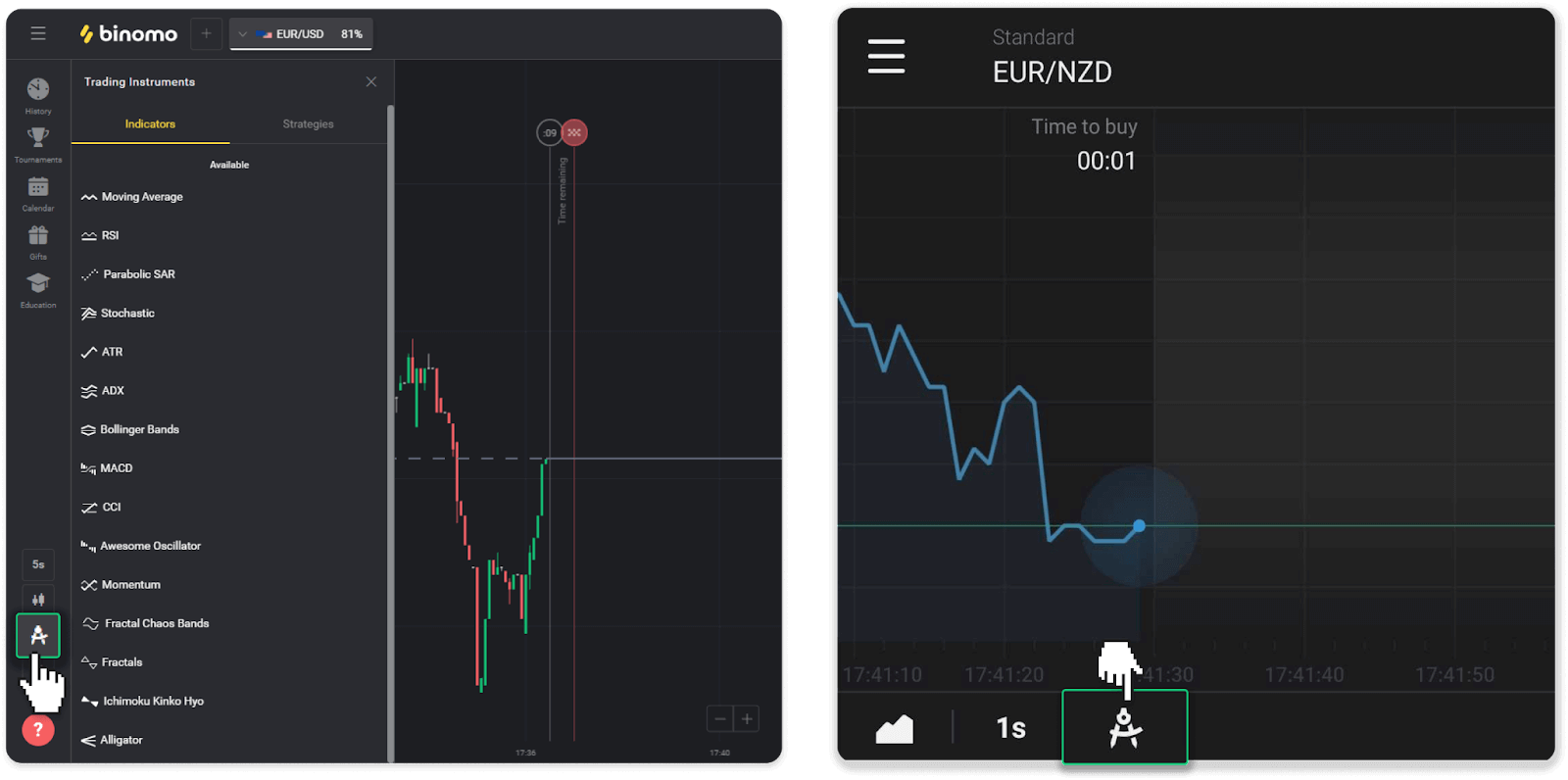
2. Aktiválja a kívánt jelzőt a rákattintással.
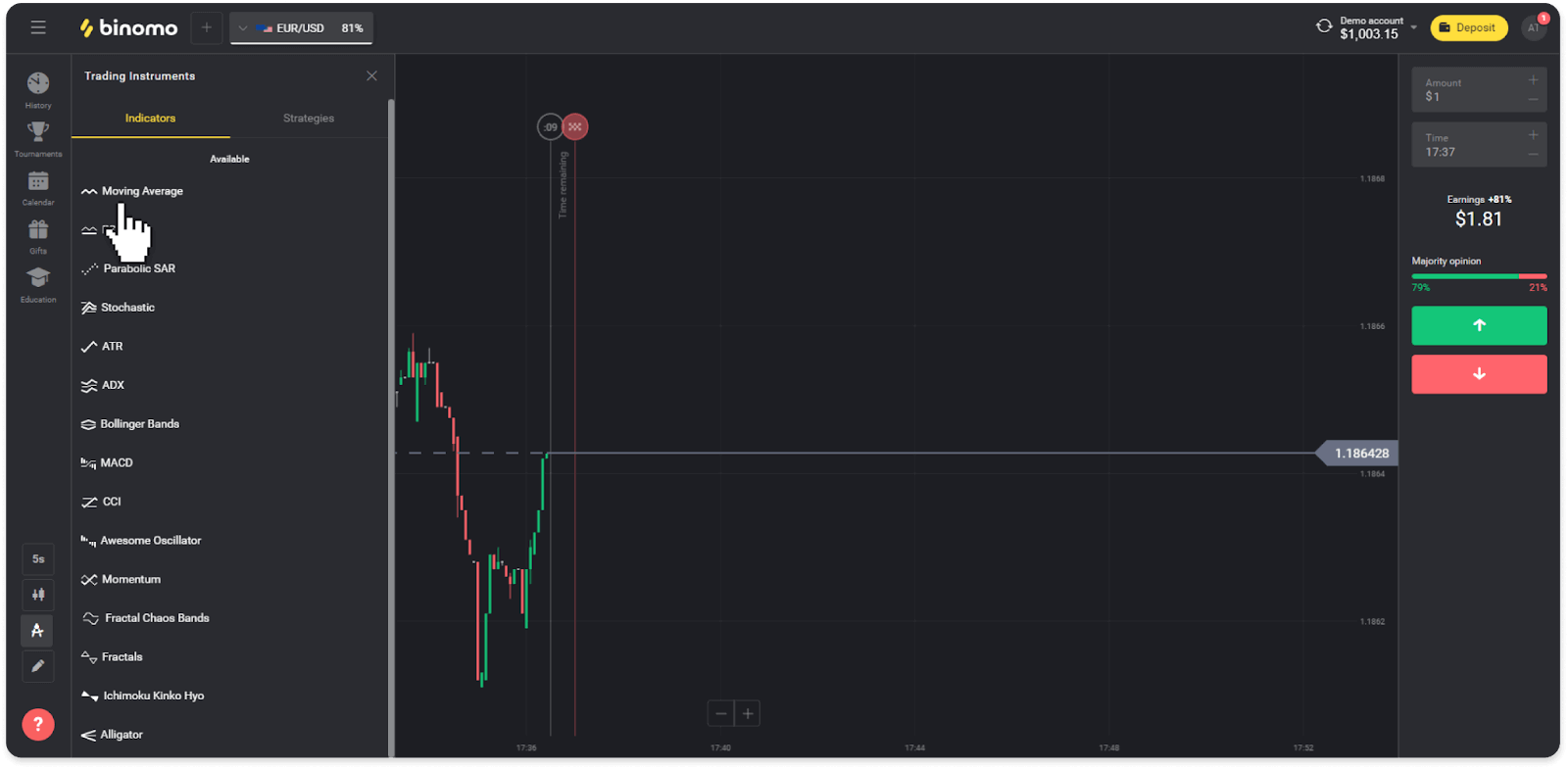
3. Állítsa be a kívánt módon, és nyomja meg az „Alkalmaz” gombot.
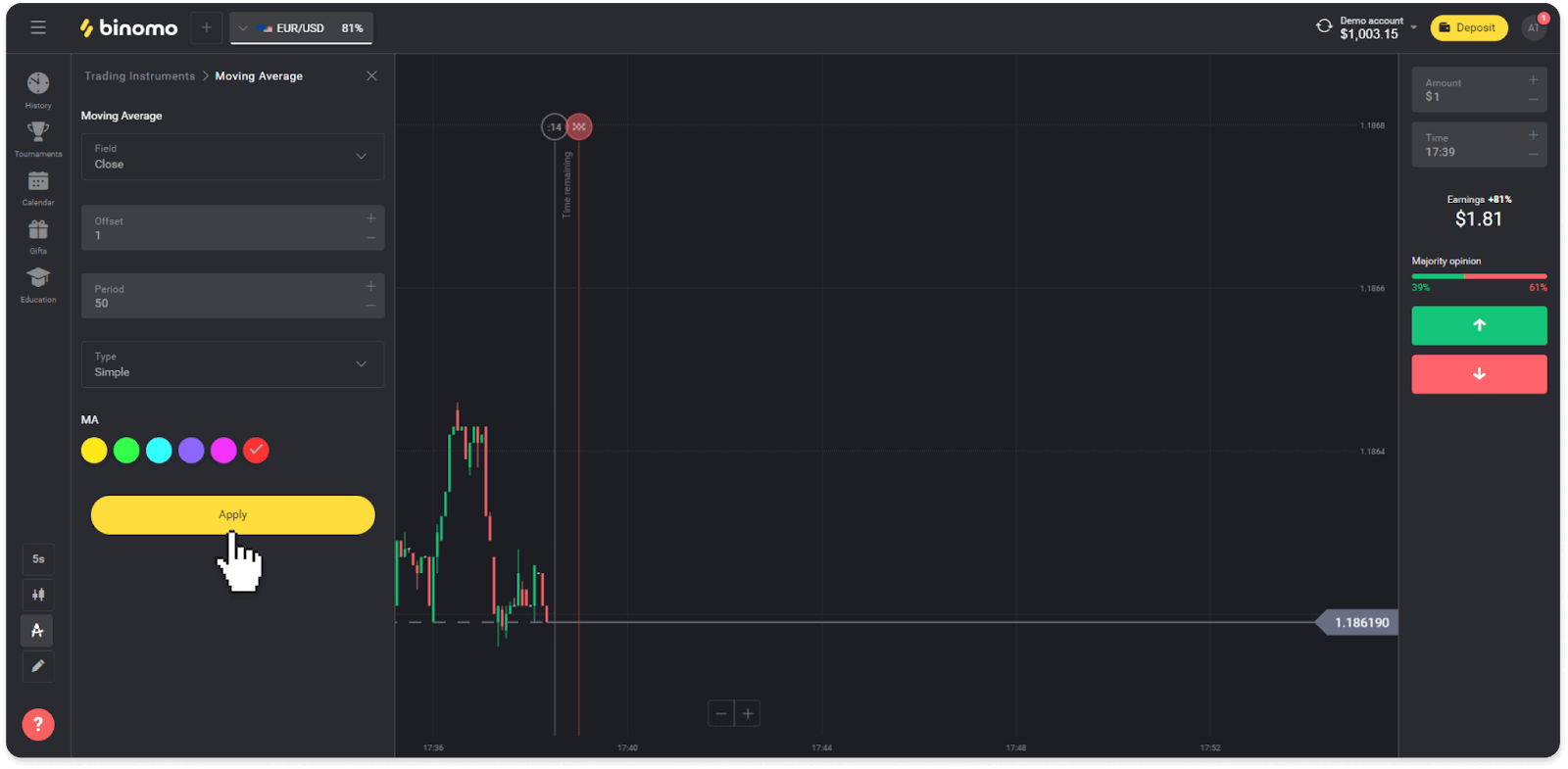
4. Az összes aktív jelző megjelenik a lista felett. Az aktív jelzők eltávolításához nyomja meg a kuka ikont. A mobilalkalmazások felhasználói az összes aktív jelzőt megtalálják az „Indicators” fülön.
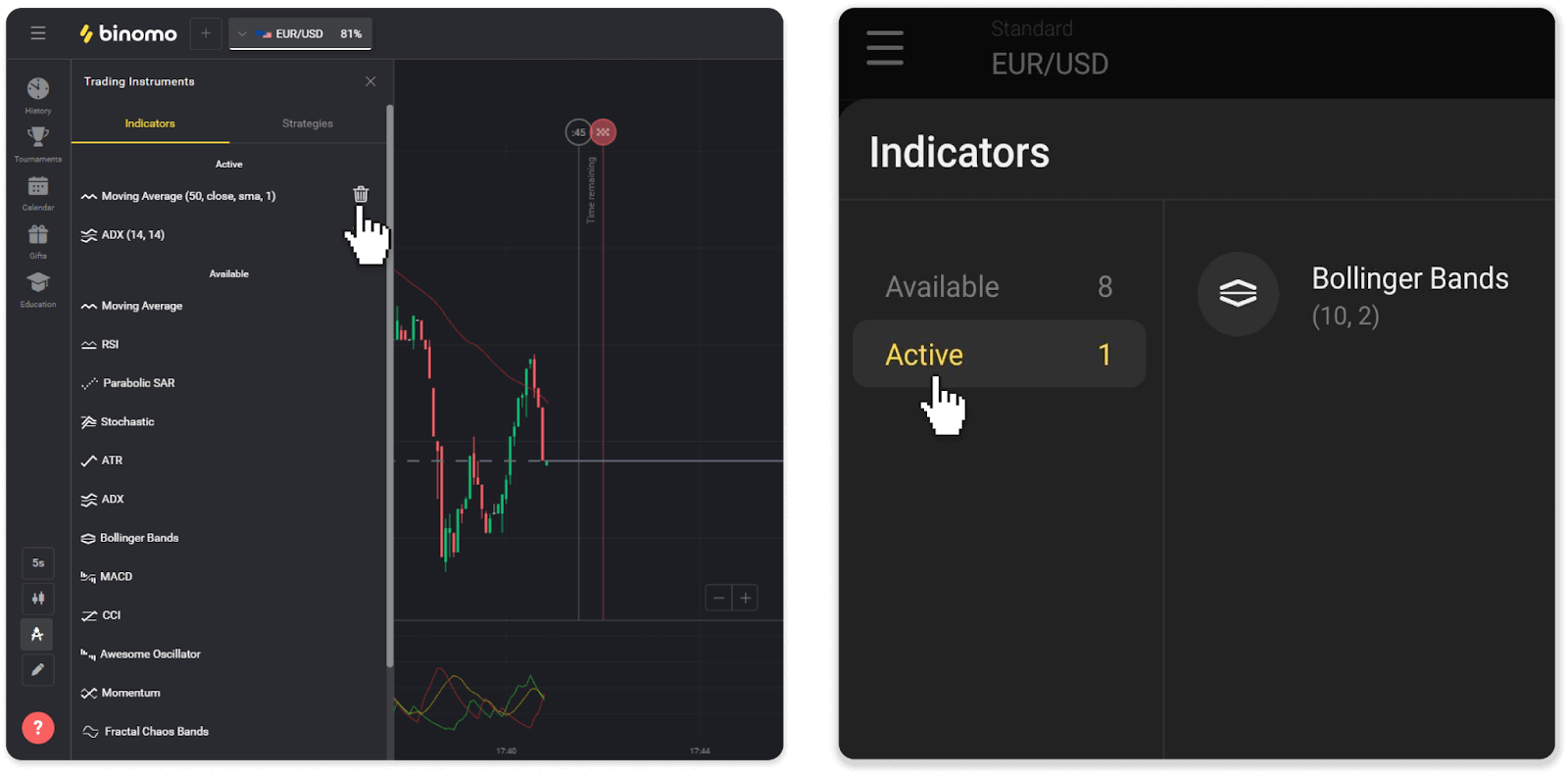
Gyakran Ismételt Kérdések (GYIK)
Lezárhatok egy kereskedést a lejárati idő előtt?
Amikor a Fixed Time Trades mechanikával kereskedik, Ön kiválasztja a kereskedés pontos lezárásának időpontját, és korábban nem zárható le.Ha azonban CFD mechanikát használ, akkor a lejárati idő előtt lezárhatja a kereskedést. Felhívjuk figyelmét, hogy ez a mechanika csak a demószámlán érhető el.
Hogyan válthatunk demóról valódi számlára?
A fiókok közötti váltáshoz kövesse az alábbi lépéseket:1. Kattintson a fiók típusára a platform felső sarkában.
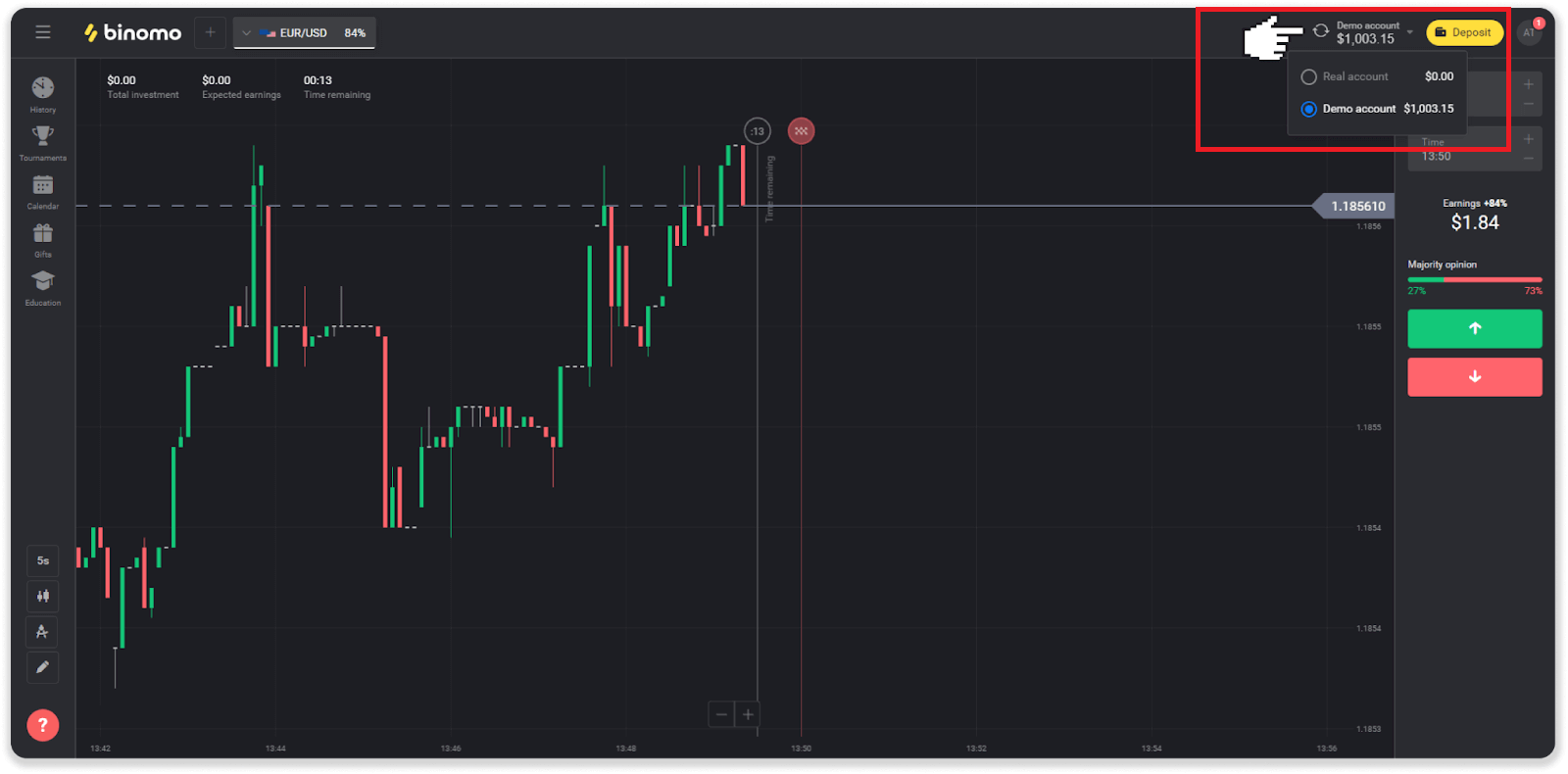
2. Válassza a „Valódi fiók” lehetőséget.
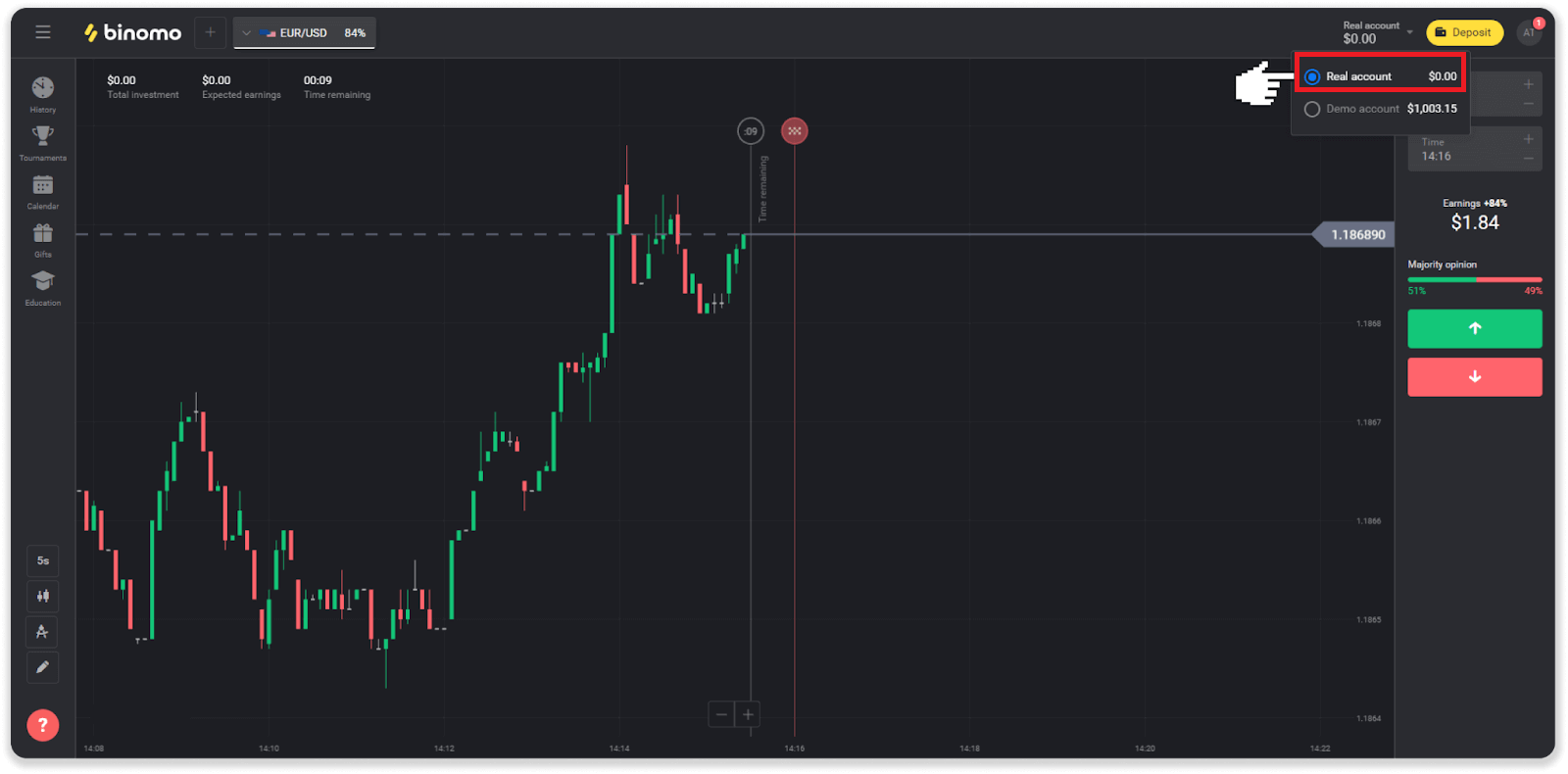
3. A platform értesíti Önt, hogy Ön most valódi alapokat használ . Kattintson a „ Kereskedés ” gombra.
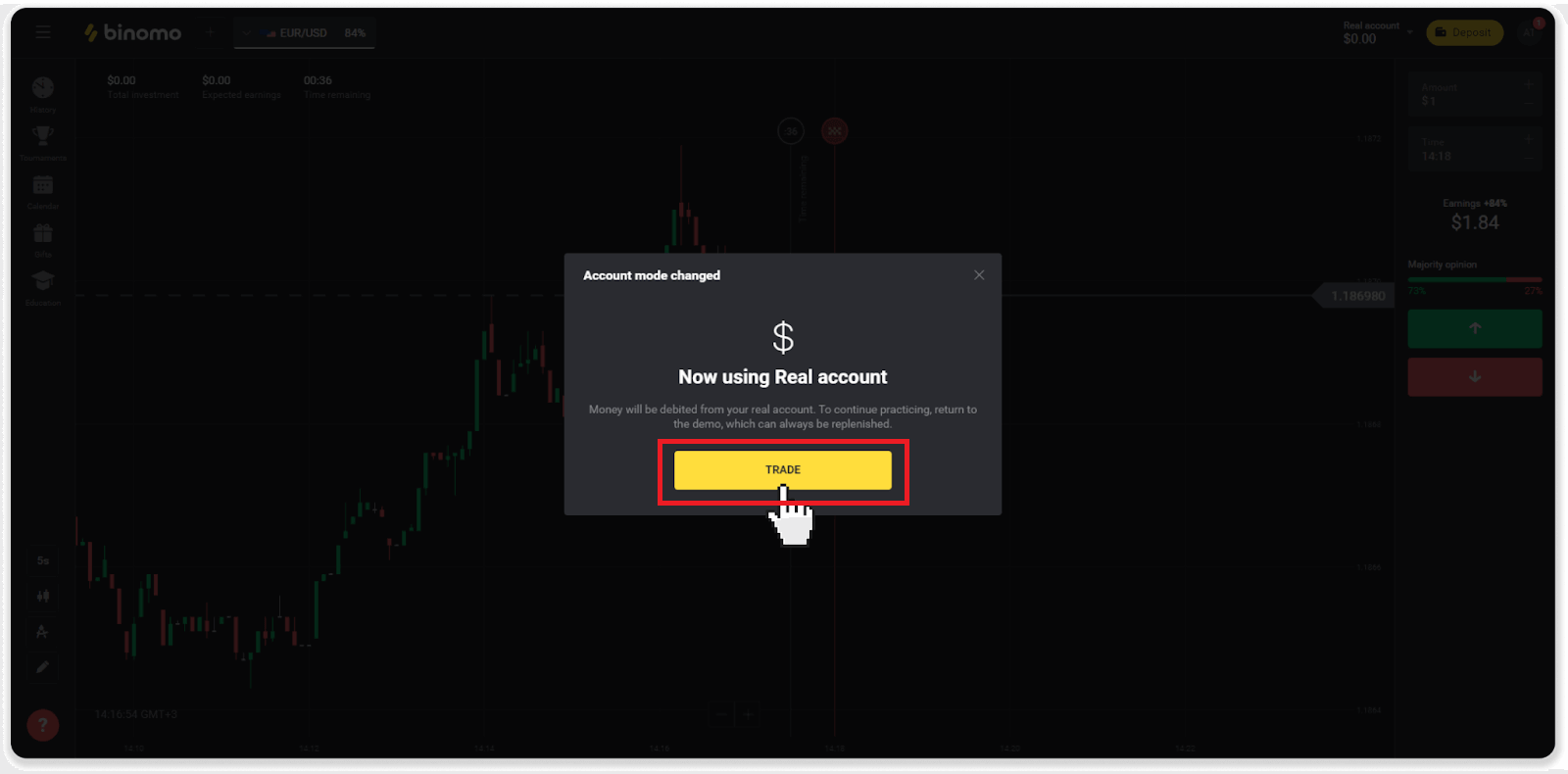
Hogyan legyünk hatékonyak a kereskedésben?
A kereskedés fő célja az eszköz mozgásának helyes előrejelzése, hogy további nyereséget érjen el.
Minden kereskedőnek megvan a saját stratégiája és egy sor eszközkészlete az előrejelzések pontosításához.
Íme néhány kulcsfontosságú pont a kereskedés kellemes kezdéséhez:
- Használja a demo fiókot a platform felfedezéséhez. A demószámla lehetővé teszi új eszközök, stratégiák és mutatók kipróbálását pénzügyi kockázatok nélkül. Mindig jó ötlet felkészülten belépni a kereskedésbe.
- Nyissa meg első kereskedéseit kis összegekkel, például 1 vagy 2 dollárral. Ez segít tesztelni a piacot és önbizalmat szerezni.
- Használjon ismerős eszközöket. Így könnyebben megjósolhatja a változásokat. Például kezdheti a platform legnépszerűbb eszközével – EUR/USD párral.
- Ne felejtsen el új stratégiákat, mechanikákat és technikákat felfedezni! A tanulás a kereskedő legjobb eszköze.
Mit jelent a hátralévő idő?
A hátralévő idő (mobilalkalmazás-felhasználók számára a vásárlási idő) megmutatja, hogy mennyi idő van még hátra egy kereskedés megnyitásához a kiválasztott lejárati idővel. A hátralévő időt a diagram felett láthatja (a platform webes verzióján), és azt egy piros függőleges vonal is jelzi a diagramon.
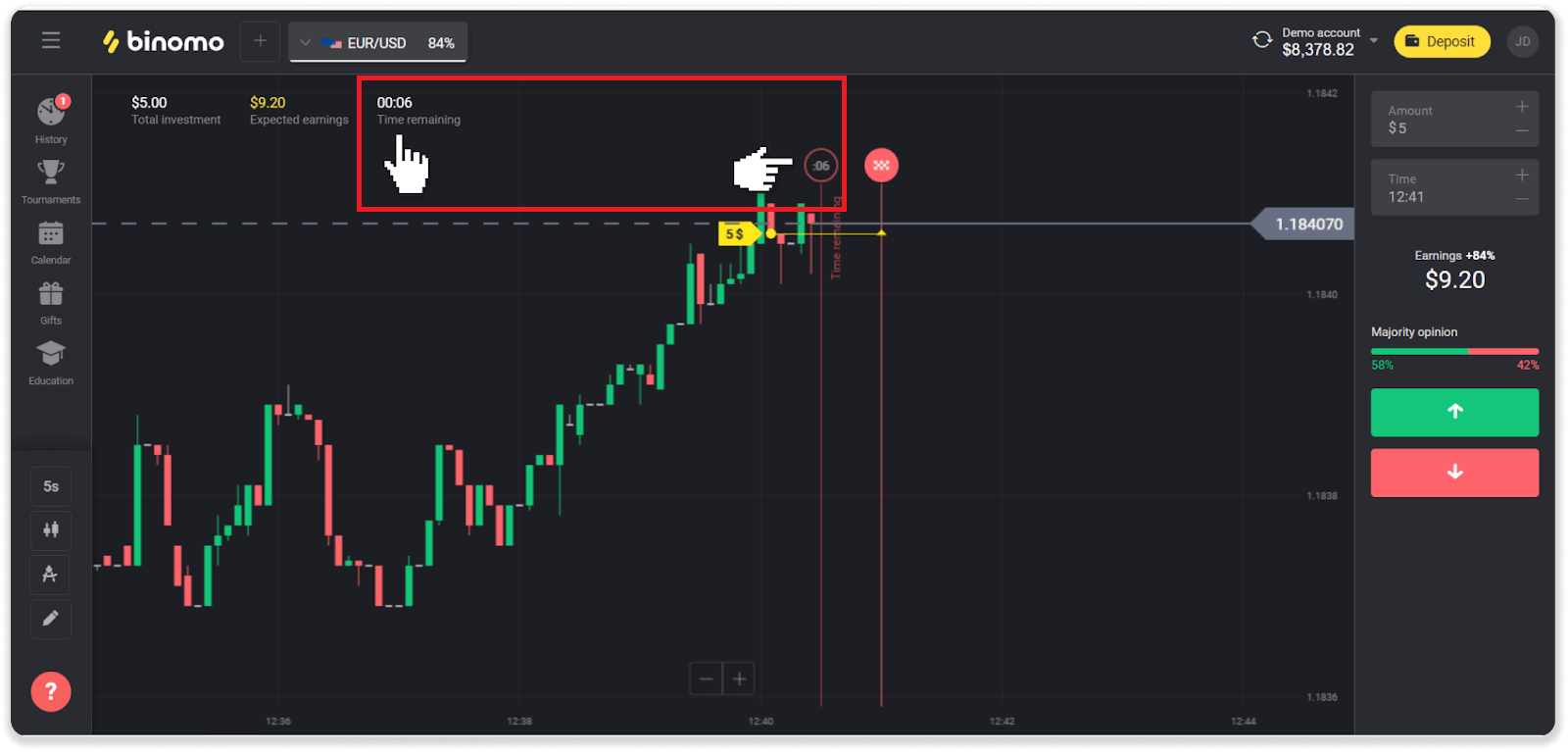
Ha módosítja a lejárati időt (a kereskedés befejezésének időpontját), a hátralévő idő is megváltozik.
Miért nem állnak rendelkezésemre bizonyos eszközök?
Két oka van annak, hogy bizonyos eszközök nem állnak rendelkezésre az Ön számára:- Az eszköz csak a Standard, Gold vagy VIP fiókstátuszú kereskedők számára érhető el.
- Az eszköz csak a hét bizonyos napjain érhető el.
Megjegyzés . Az elérhetőség a hét napjától függ, és a nap folyamán változhat.
Mi az az időszak?
Az időszak vagy időkeret az az időszak, amely alatt a diagram létrejön.
Az időtartamot a diagram bal alsó sarkában található ikonra kattintva módosíthatja.
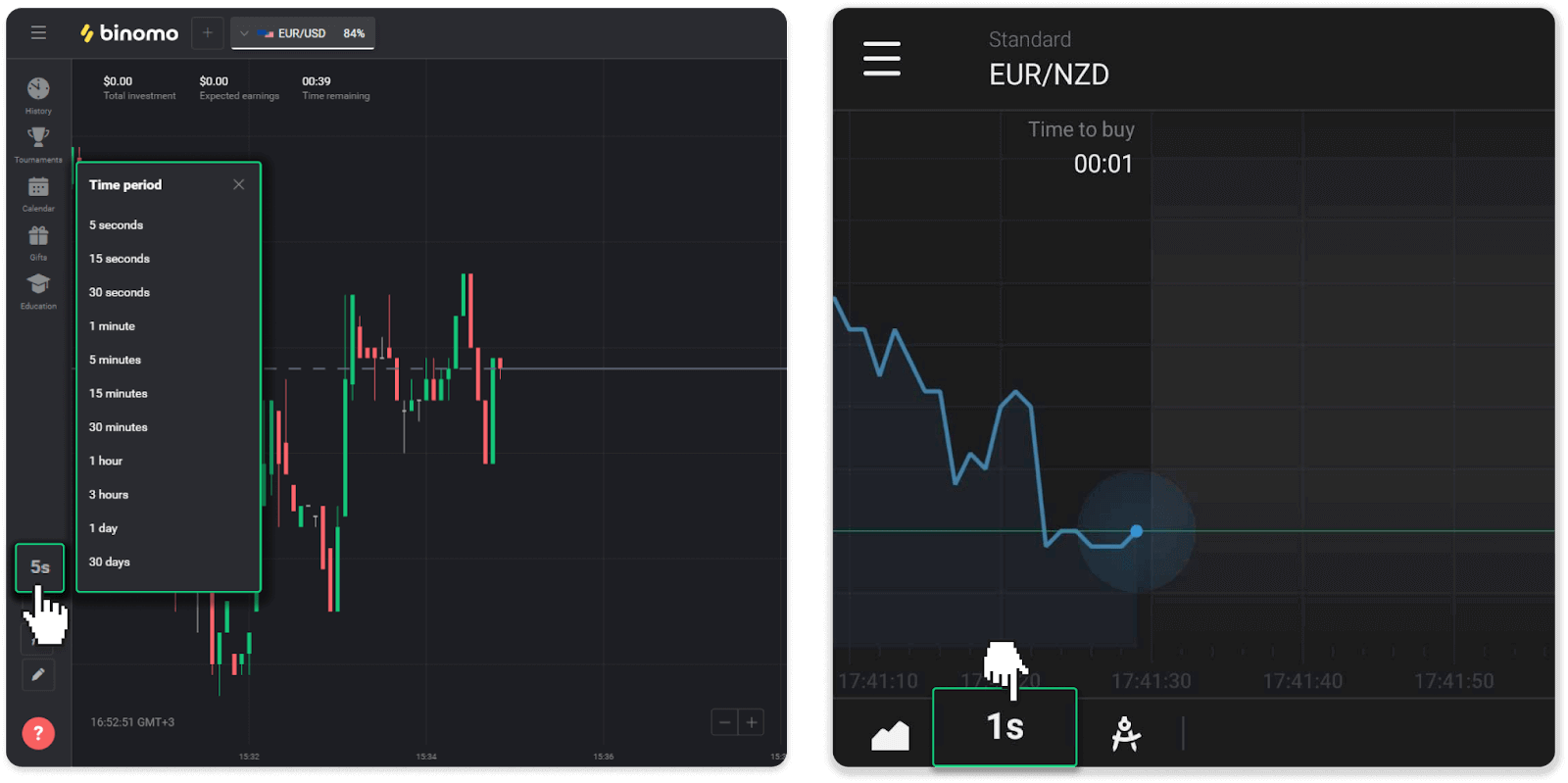
Az időtartamok diagramtípusoknál eltérőek:
- A „Gyertya” és „Bar” diagramok esetében a minimális időtartam 5 másodperc, a maximum – 30 nap. Megjeleníti azt az időszakot, amely alatt 1 gyertya vagy 1 rúd keletkezik.
- A „Hegy” és „Vonal” diagramoknál a minimális időtartam 1 másodperc, a maximum 30 nap. A diagramok időtartama határozza meg az új árváltozások megjelenítési gyakoriságát.


